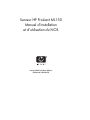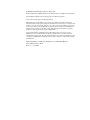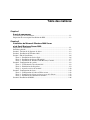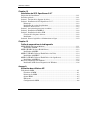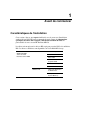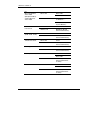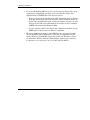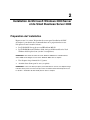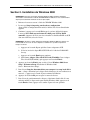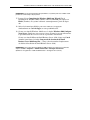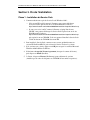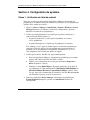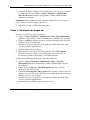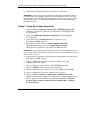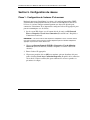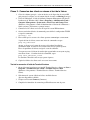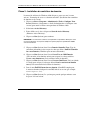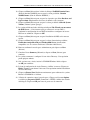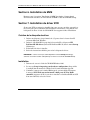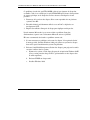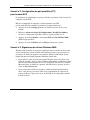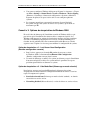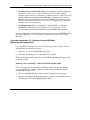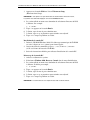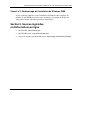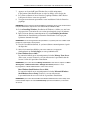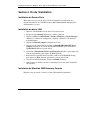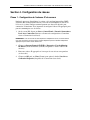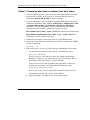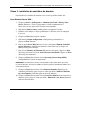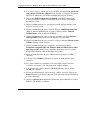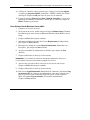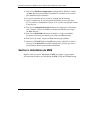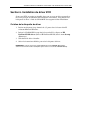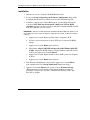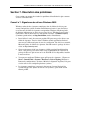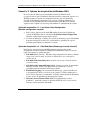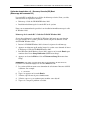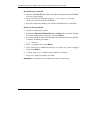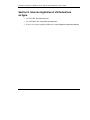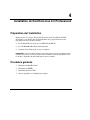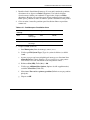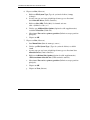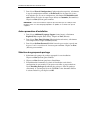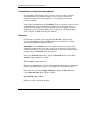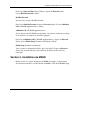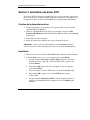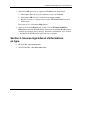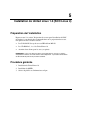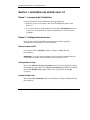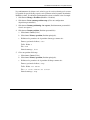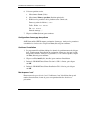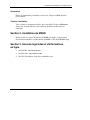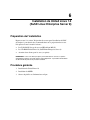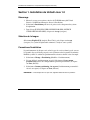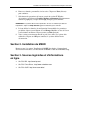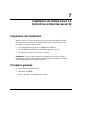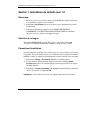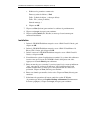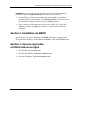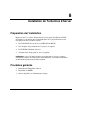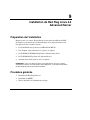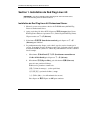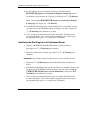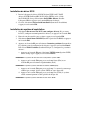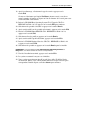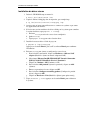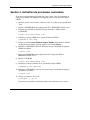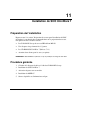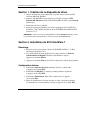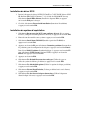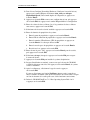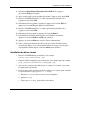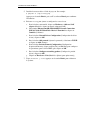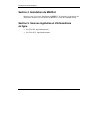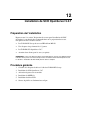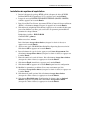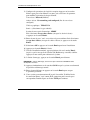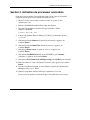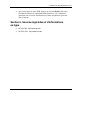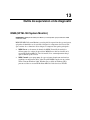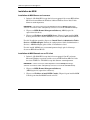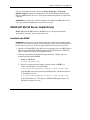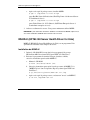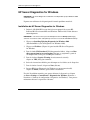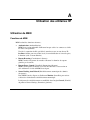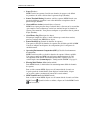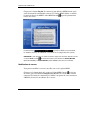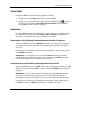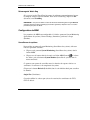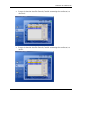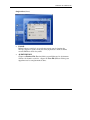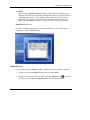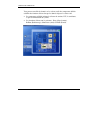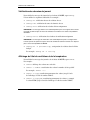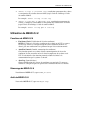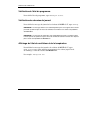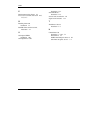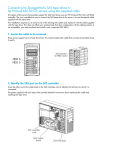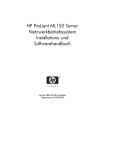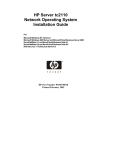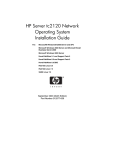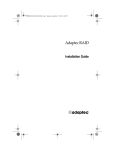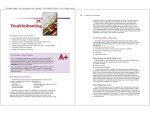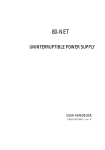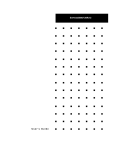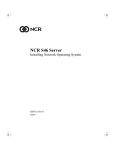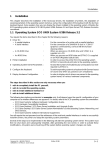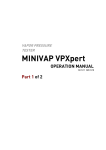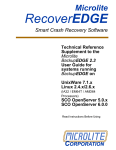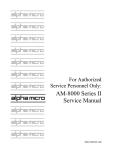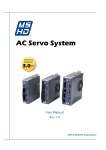Download Serveur HP ProLiant ML150 Manuel d`installation et d`utilisation du
Transcript
Serveur HP ProLiant ML150 Manuel d'installation et d'utilisation du NOS Janvier 2004 (troisième édition) Référence 343330-053 HP CONFIDENTIAL Writer: Pauline Tsai File Name: a-frnt.doc Codename: Stone Soup Part Number: 343330-053 Last Saved On: 2/4/04 9:02 042/P2 © 2004 Hewlett-Packard Development Company, L.P. Microsoft, Windows et Windows NT sont des marques déposées de Microsoft Corporation. Intel, Pentium et Itanium sont des marques déposées d'Intel Corporation. Unix est une marque déposée de The Open Group. HP décline toute responsabilité en cas d'erreurs ou d'omissions de nature technique ou rédactionnelle dans le présent document. Les informations contenues dans ce document sont fournies "en l'état" sans garantie d'aucune sorte et elles peuvent être modifiées sans préavis. Les garanties relatives aux produits HP sont décrites dans le document sur la limitation de garantie qui accompagne ces produits. Aucun élément du présent document ne peut être interprété comme apportant une garantie supplémentaire. Logiciel informatique confidentiel. Licence HP valide requise pour toute possession, utilisation ou copie. Conformément aux directives FAR 12.211 et 12.212, les logiciels informatiques commerciaux, ainsi que la documentation et les données techniques associées, sont livrés à l'Administration américaine dans le cadre de la licence commerciale standard du fournisseur. Manuel d'installation et d'utilisation du NOS du serveur HP ProLiant ML150 Janvier 2004 (troisième édition) Référence : 343330-053 HP CONFIDENTIAL Writer: Pauline Tsai File Name: a-frnt.doc Codename: Stone Soup Part Number: 343330-053 Last Saved On: 2/4/04 9:02 042/P2 Table des matières Chapitre 1 Avant de commencer Caractéristiques de l'installation ...................................................................................... 1-1 Préparation du serveur pour l'installation du NOS .......................................................... 1-3 Chapitre 2 Installation de Microsoft Windows 2000 Server et de Small Business Server 2000 Préparation de l'installation ............................................................................................. 2-1 Procédure générale .......................................................................................................... 2-2 Section 1. Création de la disquette de driver ................................................................... 2-2 Section 2. Installation de Windows 2000 ........................................................................ 2-3 Section 3. Fin de l'installation ......................................................................................... 2-6 Phase 1 - Installation du Service Pack ...................................................................... 2-6 Phase 2 - Installation des drivers HP intégrés........................................................... 2-7 Phase 3 - Installation de Windows 2000 Recovery Console..................................... 2-7 Section 4. Configuration du système............................................................................... 2-8 Phase 1 - Vérification de l'état du matériel ............................................................... 2-8 Phase 2 - Initialisation du disque dur ........................................................................ 2-9 Phase 3 - Ajout de services de terminal .................................................................. 2-10 Section 5. Configuration du réseau ............................................................................... 2-12 Phase 1 - Configuration de l'adresse IP du serveur................................................. 2-12 Phase 2 - Connexion des clients au réseau et test de la liaison ............................... 2-13 Phase 3 - Installation du contrôleur de domaine ..................................................... 2-14 Section 6. Installation de MSM ..................................................................................... 2-16 Manuel d'installation et d'utilisation du NOS du serveur HP ProLiant ML150 HP CONFIDENTIAL Writer: Pauline Tsai File Name: a-frnt.doc Codename: Stone Soup Part Number: 343330-053 Last Saved On: 2/4/04 9:02 042/P2 iii Table des matières Section 7. Installation du driver ZCR ............................................................................2-16 Création de la disquette de driver............................................................................2-16 Installation...............................................................................................................2-16 Section 8. Résolution des problèmes .............................................................................2-17 Conseil n°1. L'installation de Windows 2000 s'arrête pendant environ trois minutes après le début du démarrage à l'aide du CD-ROM..............2-17 Conseil n°2. Configuration du port parallèle (LPT) pour le mode ECP.................2-19 Conseil n°3. Signatures des drivers Windows 2000................................................2-19 Conseil n°4. Options de récupération de Windows 2000........................................2-20 Conseil n°5. Redémarrage de l'installation de Windows 2000................................2-23 Section 9. Sources logicielles et d'informations en ligne..............................................2-23 Chapitre 3 Installation de Microsoft Windows Server 2003 et de Small Business Server 2003 Préparation de l'installation..............................................................................................3-1 Procédure générale...........................................................................................................3-2 Section 1. Installation de Windows 2003 ........................................................................3-2 Section 2. Fin de l'installation..........................................................................................3-4 Installation du Service Pack ......................................................................................3-4 Installation du driver LAN ........................................................................................3-4 Installation de Windows 2003 Recovery Console.....................................................3-4 Section 3. Configuration du système ...............................................................................3-5 Phase 1 - Vérification de l'état du matériel................................................................3-5 Phase 2 - Initialisation du disque dur ........................................................................3-6 Section 4. Configuration du réseau ..................................................................................3-7 Phase 1 - Configuration de l'adresse IP du serveur ...................................................3-7 Phase 2 - Connexion des clients au réseau et test de la liaison .................................3-8 Phase 3 - Installation du contrôleur de domaine .......................................................3-9 Section 5. Installation de MSM .....................................................................................3-12 Section 6. Installation du driver ZCR ............................................................................3-13 Création de la disquette de driver............................................................................3-13 Installation...............................................................................................................3-14 Section 7. Résolution des problèmes .............................................................................3-15 Conseil n°1. Signatures des drivers Windows 2003................................................3-15 Conseil n°2. Options de récupération de Windows 2003........................................3-16 Conseil n°3. Redémarrage de l'installation de Windows 2003................................3-19 Section 8. Sources logicielles et d'informations en ligne...............................................3-20 iv Manuel d'installation et d'utilisation du NOS du serveur HP ProLiant ML150 HP CONFIDENTIAL Writer: Pauline Tsai File Name: a-frnt.doc Codename: Stone Soup Part Number: 343330-053 Last Saved On: 2/4/04 9:02 042/P2 Table des matières Chapitre 4 Installation de Red Hat Linux 9.0 Professional Préparation de l'installation ............................................................................................. 4-1 Procédure générale .......................................................................................................... 4-1 Section 1. Installation de Red Hat Linux......................................................................... 4-2 Démarrage................................................................................................................. 4-2 Paramètres d'installation ........................................................................................... 4-2 Partitionnement des disques...................................................................................... 4-2 Configuration de Boot Loader .................................................................................. 4-5 Configuration réseau................................................................................................. 4-5 Autres paramètres d'installation................................................................................ 4-6 Sélection des groupes de package............................................................................. 4-6 Configuration après installation ................................................................................ 4-7 Section 2. Installation de MSHD..................................................................................... 4-9 Section 3. Installation du driver ZCR............................................................................ 4-10 Création de la disquette de driver ........................................................................... 4-10 Installation .............................................................................................................. 4-10 Section 4. Sources logicielles et d'informations en ligne ............................................. 4-11 Chapitre 5 Installation de United Linux 1.0 (SCO Linux 4) Préparation de l'installation ............................................................................................. 5-1 Procédure générale .......................................................................................................... 5-1 Section 1. Installation de United Linux 1.0 ..................................................................... 5-2 Phase 1 - Lancement de l'installation........................................................................ 5-2 Phase 2 - Configuration du serveur........................................................................... 5-2 Section 2. Installation de MSHD..................................................................................... 5-5 Section 3. Sources logicielles et d'informations en ligne ................................................ 5-5 Manuel d'installation et d'utilisation du NOS du serveur HP ProLiant ML150 HP CONFIDENTIAL Writer: Pauline Tsai File Name: a-frnt.doc Codename: Stone Soup Part Number: 343330-053 Last Saved On: 2/4/04 9:02 042/P2 v Table des matières Chapitre 6 Installation de United Linux 1.0 (SuSE Linux Enterprise Server 8) Préparation de l'installation..............................................................................................6-1 Procédure générale...........................................................................................................6-1 Section 1. Installation de United Linux 1.0 .....................................................................6-2 Démarrage .................................................................................................................6-2 Sélection de la langue................................................................................................6-2 Paramètres d'installation............................................................................................6-2 Installation.................................................................................................................6-4 Section 2. Installation de MSHD .....................................................................................6-5 Section 3. Sources logicielles et d'informations en ligne.................................................6-5 Chapitre 7 Installation de United Linux 1.0 (turbolinux enterprise server 8) Préparation de l'installation..............................................................................................7-1 Procédure générale...........................................................................................................7-1 Section 1. Installation de United Linux 1.0 .....................................................................7-2 Démarrage .................................................................................................................7-2 Sélection de la langue................................................................................................7-2 Paramètres d'installation............................................................................................7-2 Installation.................................................................................................................7-4 Section 2. Installation de MSHD .....................................................................................7-5 Section 3. Sources logicielles et d'informations en ligne................................................7-5 Chapitre 8 Installation de Turbolinux 8 Server Préparation de l'installation..............................................................................................8-1 Procédure générale...........................................................................................................8-1 Section 1. Installation de Turbolinux 8 Server ................................................................8-2 Démarrage .................................................................................................................8-2 Installation du système d'exploitation .......................................................................8-2 Section 2. Installation de MSHD .....................................................................................8-5 Section 3. Sources logicielles et d'informations en ligne.................................................8-5 vi Manuel d'installation et d'utilisation du NOS du serveur HP ProLiant ML150 HP CONFIDENTIAL Writer: Pauline Tsai File Name: a-frnt.doc Codename: Stone Soup Part Number: 343330-053 Last Saved On: 2/4/04 9:02 042/P2 Table des matières Chapitre 9 Installation de Red Flag Linux 4.0 Advanced Server Préparation de l'installation ............................................................................................. 9-1 Procédure générale .......................................................................................................... 9-1 Section 1. Installation de Red Flag Linux 4.0 ................................................................. 9-2 Installation de Red Flag Linux 4.0 Professional Server............................................ 9-2 Installation de Red Flag Linux 4.0 Advanced Server ............................................... 9-4 Section 2. Installation de MSHD..................................................................................... 9-5 Section 3. Sources logicielles et d'informations en ligne ............................................... 9-5 Chapitre 10 Installation de SCO Open UNIX 8 Préparation de l'installation ........................................................................................... 10-1 Procédure générale ........................................................................................................ 10-1 Section 1. Création de la disquette de driver ................................................................. 10-2 Section 2. Installation de SCO Open UNIX 8 ............................................................... 10-2 Démarrage............................................................................................................... 10-2 Configuration de base ............................................................................................. 10-2 Installation du driver SCSI...................................................................................... 10-3 Installation du système d'exploitation..................................................................... 10-3 Installation du driver réseau.................................................................................... 10-6 Section 3. Activation du processeur secondaire ............................................................ 10-7 Section 4. Installation de MSHD-U............................................................................... 10-8 Section 5. Sources logicielles et d'informations en ligne ............................................. 10-8 Chapitre 11 Installation de SCO UnixWare 7 Préparation de l'installation ........................................................................................... 11-1 Procédure générale ........................................................................................................ 11-1 Section 1. Création de la disquette de driver ................................................................. 11-2 Section 2. Installation de SCO UnixWare 7 .................................................................. 11-2 Démarrage............................................................................................................... 11-2 Configuration de base ............................................................................................. 11-2 Installation du driver SCSI...................................................................................... 11-3 Installation du système d'exploitation..................................................................... 11-3 Installation du driver réseau.................................................................................... 11-5 Section 3. Activation du processeur secondaire ............................................................ 11-7 Section 4. Installation de MSHD-U............................................................................... 11-8 Section 5. Sources logicielles et d'informations en ligne ............................................. 11-8 Manuel d'installation et d'utilisation du NOS du serveur HP ProLiant ML150 HP CONFIDENTIAL Writer: Pauline Tsai File Name: a-frnt.doc Codename: Stone Soup Part Number: 343330-053 Last Saved On: 2/4/04 9:02 042/P2 vii Table des matières Chapitre 12 Installation de SCO OpenServer 5.0.7 Préparation de l'installation............................................................................................12-1 Procédure générale.........................................................................................................12-1 Section 1. Création de la disquette de driver .................................................................12-2 Section 2. Installation de SCO OpenServer 5.0.7 ..........................................................12-2 Démarrage ...............................................................................................................12-2 Installation du système d'exploitation .....................................................................12-3 Installer le driver réseau ..........................................................................................12-5 Section 3. Activation du processeur secondaire.............................................................12-7 Section 4. Installation de MSHD-O ...............................................................................12-8 Section 5. Installation du driver ZCR ............................................................................12-8 Création de la disquette de driver............................................................................12-8 Installation...............................................................................................................12-8 Section 6. Sources logicielles et d'informations en ligne...............................................12-9 Chapitre 13 Outils de supervision et de diagnostic MSM (HP ML150 System Monitor)..............................................................................13-1 Installation de MSM................................................................................................13-2 MSHD (HP ML150 Server Health Driver)....................................................................13-3 Installation de MSHD..............................................................................................13-3 MSHD-U (HP ML150 Server Health Driver for Unix).................................................13-4 Installation de MSHD-U .........................................................................................13-4 MSHD-O (HP ML150 Server Health Driver for OpenServer).....................................13-5 Installation de MSHD-O .........................................................................................13-5 HP Server Diagnostics for Windows .............................................................................13-6 Installation de HP Server Diagnostics for Windows...............................................13-6 Annexe A Utilisation des utilitaires HP Utilisation de MSM ........................................................................................................ A-1 Fonctions de MSM ................................................................................................... A-1 Démarrage de MSM ................................................................................................. A-3 Quitter MSM ............................................................................................................ A-5 Indicateurs ................................................................................................................ A-5 Configuration de MSM ............................................................................................ A-6 viii Manuel d'installation et d'utilisation du NOS du serveur HP ProLiant ML150 HP CONFIDENTIAL Writer: Pauline Tsai File Name: a-frnt.doc Codename: Stone Soup Part Number: 343330-053 Last Saved On: 2/4/04 9:02 042/P2 Table des matières Utilisation de MSHD.................................................................................................... A-15 Fonctions de MSHD .............................................................................................. A-15 Démarrage de MSHD ............................................................................................ A-15 Arrêt de MSHD...................................................................................................... A-15 Vérification de l'état du programme ...................................................................... A-15 Vérification des données du journal ...................................................................... A-16 Affichage de l'état du ventilateur et de la température........................................... A-16 Utilisation de MSHD-O/-U .......................................................................................... A-17 Fonctions de MSHD-O/-U..................................................................................... A-17 Démarrage de MSHD-O/-U................................................................................... A-17 Arrêt de MSHD-O/-U ............................................................................................ A-17 Vérification de l'état du programme ...................................................................... A-18 Vérification des données du journal ...................................................................... A-18 Affichage de l'état du ventilateur et de la température........................................... A-18 Index Manuel d'installation et d'utilisation du NOS du serveur HP ProLiant ML150 HP CONFIDENTIAL Writer: Pauline Tsai File Name: a-frnt.doc Codename: Stone Soup Part Number: 343330-053 Last Saved On: 2/4/04 9:02 042/P2 ix 1 Avant de commencer Caractéristiques de l'installation Cette section s'adresse aux experts familiarisés avec le processus d'installation standard de leur NOS. HP vous recommande de tenir compte des informations spécifiques suivantes afin d'adapter l'installation standard du NOS aux particularités de votre serveur HP ProLiant ML150. Le tableau suivant présente les drivers HP requis pour certains NOS et les utilitaires HP. Ces drivers et utilitaires sont disponibles sur le CD-ROM HP Startup. Microsoft® Windows® 2000 Server et Small Business Server 2000 Drivers HP Driver de chipset Driver vidéo Driver LAN Driver de fond de panier SCSI Driver SCSI Driver ZCR Utilitaires HP HP Server Diagnostics for Windows® MSM (HP ML150 System Monitor)* à suivre Manuel d'installation et d'utilisation du NOS du serveur HP ProLiant ML150 HP CONFIDENTIAL Writer: Pauline Tsai File Name: b-ch1 Before You Begin.doc Codename: Part Number: 343330-053 Last Saved On: 2/4/04 10:02 AM 1-1 Avant de commencer suite Microsoft Windows Server 2003 (Enterprise Edition) et Small Business Server 2003 Drivers HP Driver LAN Driver ZCR Utilitaires HP HP Server Diagnostics for Windows MSM (HP ML150 System Monitor)* Red Hat Linux 9.0 Professional Drivers HP Driver ZCR Utilitaires HP MSHD (HP ML150 Server Health Driver)* United Linux 1.0 (SCO, SuSE, Turbo) Drivers HP Aucun Utilitaires HP MSHD (HP ML150 Server Health Driver)* Turbolinux 8 Server Drivers HP Aucun Utilitaires HP MSHD (HP ML150 Server Health Driver)* Drivers HP Aucun Utilitaires HP MSHD (HP ML150 Server Health Driver)* Drivers HP Driver SCSI Red Flag Linux 4.0 SCO Open UNIX 8 Driver LAN SCO UnixWare 7 Utilitaires HP MSHD-U (HP ML150 Server Health Driver for Unix)* Drivers HP Driver SCSI Driver LAN Utilitaires HP MSHD-U (HP ML150 Server Health Driver for Unix)* à suivre 1-2 Manuel d'installation et d'utilisation du NOS du serveur HP ProLiant ML150 HP CONFIDENTIAL Writer: Pauline Tsai File Name: b-ch1 Before You Begin.doc Codename: Part Number: 343330-053 Last Saved On: 2/4/04 10:02 AM Avant de commencer suite SCO OpenServer 5.0.7 Drivers HP Driver SCSI Driver LAN Driver ZCR Utilitaires HP MSHD-O (HP ML150 Server Health Driver for OpenServer)* * Doit être installé afin de prendre en charge les fonctions d'état du serveur. REMARQUE : le CD-ROM HP Startup n'est pas amorçable. Les instructions détaillées relatives à chaque étape spécifique (emplacement des drivers, solutions aux problèmes) sont données dans les chapitres respectifs des NOS (chapitres 2 à 12). Les informations d'installation relatives aux utilitaires HP sont données au chapitre 13. Pour obtenir des informations détaillées sur l'emploi des utilitaires HP, reportez-vous à l'annexe A de ce manuel. Préparation du serveur pour l'installation du NOS REMARQUE : nous vous recommandons de ne pas installer d'adaptateur d'un autre fabricant tant que vous n'avez pas vérifié que le serveur fonctionne correctement et que vous n'avez pas terminé l'installation du NOS. • Préparez le serveur conformément aux instructions données dans la Notice d'installation du serveur HP ProLiant ML150. Manuel d'installation et d'utilisation du NOS du serveur HP ProLiant ML150 HP CONFIDENTIAL Writer: Pauline Tsai File Name: b-ch1 Before You Begin.doc Codename: Part Number: 343330-053 Last Saved On: 2/4/04 10:02 AM 1-3 Avant de commencer • Le serveur HP ProLiant ML150 est livré avec de nouveaux disques durs qui ne requièrent pas d'installation spécifique. Si vous installez des disques durs supplémentaires UTILISÉS dans votre nouveau serveur : — Notez que la plupart des installations de NOS suppriment toutes les données du disque dur sur lequel elles sont effectuées. Si vous souhaitez utiliser vos disques durs supplémentaires pour accéder aux données existantes sur votre nouveau serveur, HP vous recommande de les installer et de les configurer APRÈS avoir terminé l'installation du NOS. — Si vous souhaitez réutiliser des disques durs, employez un utilitaire de type FDISK pour en effacer toutes les données et partitions. • 1-4 HP vous recommande de mettre à jour le BIOS de votre serveur à la dernière version disponible afin de bénéficier des correctifs de compatibilité les plus récents. Insérez le CD-ROM HP Startup dans un PC sous Windows et suivez les instructions affichées. Pour plus d'informations, reportez-vous au Manuel d'exploitation et de maintenance du serveur HP ProLiant ML150. Manuel d'installation et d'utilisation du NOS du serveur HP ProLiant ML150 HP CONFIDENTIAL Writer: Pauline Tsai File Name: b-ch1 Before You Begin.doc Codename: Part Number: 343330-053 Last Saved On: 2/4/04 10:02 AM 2 Installation de Microsoft Windows 2000 Server et de Small Business Server 2000 Préparation de l'installation Reportez-vous à la section "Préparation du serveur pour l'installation du NOS" du chapitre 1 pour obtenir des recommandations sur la préparation du serveur. Puis procurez-vous le matériel suivant : • Le CD-ROM HP Startup du serveur HP ProLiant ML150 • Le CD-ROM Microsoft Windows 2000, ainsi que le Microsoft Service Pack Windows 2000 le plus récent (version 3 ou supérieure) REMARQUE : dans le but de faciliter la lecture, Windows 2000 Server et Small Business Server 2000 seront désignés sous le terme "Windows 2000" dans ce chapitre. • Une disquette vierge formatée de 3,5 pouces • Au moins deux clients pour les tests (en option) REMARQUE : si une carte ZCR (en option) est installée dans le serveur, une disquette vierge formatée de 3,5 pouces est nécessaire pour créer et installer le driver ZCR. Reportez-vous à la "Section 7. Installation du driver ZCR" plus loin dans ce chapitre. Manuel d'installation et d'utilisation du NOS du serveur HP ProLiant ML150 2-1 HP CONFIDENTIAL Writer: Pauline Tsai File Name: c-ch2 Installing Microsoft Windows 2000 Server and Small Business Server 2000.doc Codename: Part Number: 343330-053 Last Saved On: 2/4/04 10:02 AM Installation de Microsoft Windows 2000 Server et de Small Business Server 2000 Procédure générale 1. Création de la disquette de driver à l'aide du CD-ROM HP Startup 2. Installation de Windows 2000 Server 3. Fin de l'installation (Service Pack Microsoft, drivers HP, Recovery Console) 4. Configuration du système 5. Configuration du réseau 6. Installation de MSM 7. Installation du driver ZCR 8. Résolution des problèmes 9. Sources logicielles et d'informations en ligne Section 1. Création de la disquette de driver 1. Insérez une disquette vierge formatée de 3,5 pouces dans le lecteur d'un PC exécutant Microsoft Windows. 2. Insérez le CD-ROM HP Startup dans le lecteur du PC et suivez les instructions affichées pour créer la disquette de driver SCSI Windows 2000 (disquette HP SCSI W2K). REMARQUE : si le PC n'ouvre pas automatiquement le menu Startup (Démarrage), activez-le en ouvrant le fichier startup.htm qui se trouve à la racine du CD-ROM Startup. 2-2 Manuel d'installation et d'utilisation du NOS du serveur HP ProLiant ML150 HP CONFIDENTIAL Writer: Pauline Tsai File Name: c-ch2 Installing Microsoft Windows 2000 Server and Small Business Server 2000.doc Codename: Part Number: 343330-053 Last Saved On: 2/4/04 10:02 AM Installation de Microsoft Windows 2000 Server et de Small Business Server 2000 Section 2. Installation de Windows 2000 REMARQUE : bien qu'il soit possible d'installer Windows 2000 à partir des disquettes d'installation ou directement à l'aide du CD-ROM Windows 2000, nous vous recommandons d'opter pour la deuxième méthode car elle est plus rapide. 1. Démarrez le nouveau serveur à l'aide du CD-ROM Windows 2000. 2. Le message Setup is inspecting your hardware configuration (Setup vérifie la configuration du matériel) s'affiche. Puis l'écran d'installation apparaît. 3. Continuez à appuyer sur la touche F6 lorsque le système affiche brièvement le message Press F6 if you need to install a third party SCSI or RAID controller (Appuyez sur F6 si vous devez installer le contrôleur RAID ou SCSI d'un autre fabricant) au bas de l'écran. REMARQUE : attention, le temps imparti par l'installation Windows 2000 pour appuyer sur la touche F6 est très court. Si vous le dépassez, redémarrez le système et reprenez à l'étape 1 ci-dessus. a. Appuyez sur la touche S pour spécifier d'autres adaptateurs SCSI. b. À l'invite, insérez le disque HP SCSI W2K créé à l'aide du CD-ROM HP Startup. c. Appuyez sur la touche Entrée pour continuer. d. Sélectionnez Adaptec Ultra 320-SCSI Cards (Win2000) (Cartes Adaptec Ultra 320-SCSI (Win2000)), puis appuyez sur la touche Entrée. 4. Appuyez sur la touche Entrée pour accéder à l'écran Windows 2000 Server Setup - Welcome to Setup (Installation de Windows 2000 Server - Bienvenue dans Setup). 5. Dans l'écran Setup has determined that your computer’s startup hard disk is new… (Setup a déterminé que le disque dur de démarrage de votre ordinateur est nouveau...), appuyez sur la touche C pour continuer l'installation. 6. Appuyez sur la touche F8 pour accepter le contrat de licence. 7. Dans l'écran de partitionnement des disques, sélectionnez l'unité cible. Si vous souhaitez utiliser le disque entier pour installer Windows 2000, appuyez sur la touche Entrée. Sinon, appuyez sur la touche C pour créer une partition. Manuel d'installation et d'utilisation du NOS du serveur HP ProLiant ML150 2-3 HP CONFIDENTIAL Writer: Pauline Tsai File Name: c-ch2 Installing Microsoft Windows 2000 Server and Small Business Server 2000.doc Codename: Part Number: 343330-053 Last Saved On: 2/4/04 10:02 AM Installation de Microsoft Windows 2000 Server et de Small Business Server 2000 Dans cet exemple, nous allons créer une partition de 4 Go. Notez que Windows 2000 n'est pas soumis à la limite de 2 Go comme c'est la cas pour Windows NT® 4.0. a. Appuyez sur la touche C pour créer une partition. b. À l'invite Create partition size (Créer taille de partition), tapez 4096 et appuyez sur la touche Entrée. c. HP vous recommande de créer toutes les partitions nécessaires pour chaque disque dur du système. Sélectionnez un espace non partitionné et appuyez à nouveau sur C pour créer d'autres partitions. 8. Sélectionnez l'unité cible à utiliser pour installer Windows 2000. Appuyez sur la touche Entrée. 9. Sélectionnez Format the partition using the NTFS file system (Formater la partition à l'aide du système de fichiers NTFS) et appuyez sur la touche Entrée. 10. Le programme d'installation formate et copie les fichiers sur le disque dur. 11. Le système redémarre et lance l'interface graphique Windows 2000. Retirez la disquette de driver avant cette opération. 12. Dans la première boîte de dialogue de l'Assistant d'installation, cliquez sur Next (Suivant) pour continuer. 13. L'écran Installing Devices (Installation des périphériques) s'affiche avec une barre de progression. Cette opération peut prendre 10 à 15 minutes. 14. Vous pouvez maintenant personnaliser votre installation à l'aide de l'interface graphique. REMARQUE : il peut s'avérer nécessaire d'adapter les paramètres réseau à votre environnement. Pour plus d'informations, reportez-vous aux manuels Microsoft Windows 2000. 15. L'écran Installing Components Display (Installation des composants) s'affiche avec une barre de progression. L'exécution de cette section peut demander jusqu'à 20 minutes. 16. Puis l'Assistant démarre automatiquement la section Performing Final Tasks (Exécution des tâches finales) pour terminer l'installation. Cette étape peut également demander du temps. 2-4 Manuel d'installation et d'utilisation du NOS du serveur HP ProLiant ML150 HP CONFIDENTIAL Writer: Pauline Tsai File Name: c-ch2 Installing Microsoft Windows 2000 Server and Small Business Server 2000.doc Codename: Part Number: 343330-053 Last Saved On: 2/4/04 10:02 AM Installation de Microsoft Windows 2000 Server et de Small Business Server 2000 REMARQUE : lors de l'enregistrement des paramètres, le système peut vous sembler inactif pendant un certain temps. Soyez patient. 17. Lorsque l'écran Completing the Windows 2000 Setup Wizard (Fin de l'installation de Windows 2000) s'affiche, retirez le CD-ROM puis cliquez sur Finish (Terminer). Le système redémarre automatiquement à partir du disque dur. 18. Suivez les instructions affichées pour vous connecter (en appuyant simultanément sur Ctrl-Alt-Suppr) en tant qu'administrateur. 19. Si vous avez installé Windows 2000 Server, la fenêtre Windows 2000 Configure Your Server (Configurer votre serveur) s'ouvre. Fermez-la car nous effectuerons la personnalisation du serveur à la fin de la procédure d'installation. Si vous avez installé Microsoft Small Business Server 2000, cliquez sur Cancel (Annuler) pour fermer la fenêtre Setup needs the location of the Small Business server 2000 Setup files… (Setup a besoin connaître l'emplacement des fichiers d'installation de Small Business Server 2000). REMARQUE : pour ouvrir l'Assistant Windows 2000 Configure Your Server à tout moment, cliquez sur Start > Programs > Administrative Tools > Configure Your Server (Démarrer > Programmes > Outils d'administration > Configurer votre serveur). Manuel d'installation et d'utilisation du NOS du serveur HP ProLiant ML150 2-5 HP CONFIDENTIAL Writer: Pauline Tsai File Name: c-ch2 Installing Microsoft Windows 2000 Server and Small Business Server 2000.doc Codename: Part Number: 343330-053 Last Saved On: 2/4/04 10:02 AM Installation de Microsoft Windows 2000 Server et de Small Business Server 2000 Section 3. Fin de l'installation Phase 1 - Installation du Service Pack 1. Comment obtenir une copie des Service Packs Windows 2000 : — Si le serveur HP est déjà connecté à Internet, vous pouvez télécharger le Service Pack le plus récent sur le site Web Microsoft à l'adresse : http://www.microsoft.com/windows2000/downloads/servicepacks/default.asp — Si vous avez accès à un PC connecté à Internet et équipé d'un lecteur CD-RW, vous pouvez télécharger le Service Pack le plus récent sur le site Web Microsoft à l'adresse : http://www.microsoft.com/windows2000/downloads/servicepacks/default.asp puis copiez-le sur un CD-ROM. Cela vous permet d'installer le Service Pack à l'aide du lecteur de CD-ROM du serveur HP. 2. Pour installer le Service Pack, connectez-vous en tant qu'administrateur au serveur HP ProLiant ML150, puis exécutez le Service Pack sur le système. 3. Si le système vous y invite, appuyez sur OK pour accepter le certificat Microsoft Windows 2000 Publisher Certificate. 4. Sélectionnez Accept the License Agreement (Accepter le contrat de licence), puis cliquez sur Install (Installer). 5. À l'invite, cliquez sur Restart (Redémarrer) pour redémarrer le système (n'oubliez pas de retirer les disquettes et CD-ROM de leurs unités respectives). 2-6 Manuel d'installation et d'utilisation du NOS du serveur HP ProLiant ML150 HP CONFIDENTIAL Writer: Pauline Tsai File Name: c-ch2 Installing Microsoft Windows 2000 Server and Small Business Server 2000.doc Codename: Part Number: 343330-053 Last Saved On: 2/4/04 10:02 AM Installation de Microsoft Windows 2000 Server et de Small Business Server 2000 Phase 2 - Installation des drivers HP intégrés 1. Insérez le CD-ROM HP Startup dans le lecteur du serveur, le menu Startup (Démarrage) s'affiche. REMARQUE : si le serveur n'ouvre pas automatiquement le menu Startup (Démarrage), activez-le en ouvrant le fichier startup.htm qui se trouve à la racine du CD-ROM Startup. 2. Cliquez sur hp ProLiant ML150 server drivers for Chipset, LAN controller, Video, SCSI controller and SCSI backplane (Drivers de chipset, contrôleur LAN, vidéo, contrôleur SCSI et fond de panier SCSI), la matrice de driver ML150 s'affiche. Pour installer les drivers de chipset et vidéo, suivez les instructions affichées. 3. Cliquez sur Start > Settings > Control Panel > System > Hardware > Device Manager (Démarrer > Paramètres > Panneau de configuration > Système > Matériel > Gestionnaire de périphériques). 4. Mettez à jour le driver LAN de la connexion réseau du port Intel® PRO/ 1000 MT à la version incluse dans le répertoire \drivers\w2k_LAN du CD-ROM HP Startup. 5. Mettez à jour le driver de fond de panier SCSI du processeur SCSI DR GEM318P à la version incluse dans le répertoire \drivers\w2k_gem318 du CD-ROM HP Startup. 6. Quittez toutes les fenêtres ouvertes et redémarrez le serveur afin de l'initialiser correctement. Phase 3 - Installation de Windows 2000 Recovery Console Reportez-vous au conseil n°4 dans la section "Résolution des problèmes". Manuel d'installation et d'utilisation du NOS du serveur HP ProLiant ML150 2-7 HP CONFIDENTIAL Writer: Pauline Tsai File Name: c-ch2 Installing Microsoft Windows 2000 Server and Small Business Server 2000.doc Codename: Part Number: 343330-053 Last Saved On: 2/4/04 10:02 AM Installation de Microsoft Windows 2000 Server et de Small Business Server 2000 Section 4. Configuration du système Phase 1 - Vérification de l'état du matériel Dans cette section, vous allez exécuter l'outil Device Manager (Gestionnaire de périphériques) de Windows 2000 pour identifier les problèmes avec les périphériques installés ou les conflits de ressource. 1. Cliquez sur Start > Settings > Control Panel > System > Hardware > Device Manager (Démarrer > Paramètres > Panneau de configuration > Système > Matériel > Gestionnaire de périphériques). 2. Vérifiez qu'aucun périphérique n'est signalé par un point d'exclamation (!) jaune ou un point d'interrogation (?). — Le point d'exclamation (!) jaune signale un problème de ressource avec le périphérique. — Le point d'interrogation (?) signifie que le périphérique est inconnu. Si le symbole (!) ou (?) apparaît, double-cliquez sur chacun des périphériques concernés. Utilisez le message d'état de périphérique pour diagnostiquer le problème. Ou, si une imprimante est disponible, sélectionnez View, Print (Vue, Imprimer) dans le menu pour générer un rapport. 3. Vérifiez que les drivers installés sont signés numériquement. a. Dans la fenêtre Device Manager, sélectionnez le périphérique (par exemple Adaptec AIC-7902 based Ultra 320 SCSI) à vérifier. b. Cliquez avec le bouton droit de la souris pour sélectionner Properties > Driver (Propriétés > Driver). c. Identifiez le champ Digital Signer: (Signataire numérique). Si le driver de ce périphérique est signé numériquement, MS Windows 2000 Publisher ou Microsoft Windows Hardware Compatibility Publisher s'affiche. S'il ne l'est pas, nous vous recommandons de consulter le site Web HP www.hp.com afin d'installer le package de driver le plus récent. 4. Quittez les applications Device Manager (Gestionnaire de périphériques), System Properties (Propriétés système) et Control Panel (Panneau de configuration). 2-8 Manuel d'installation et d'utilisation du NOS du serveur HP ProLiant ML150 HP CONFIDENTIAL Writer: Pauline Tsai File Name: c-ch2 Installing Microsoft Windows 2000 Server and Small Business Server 2000.doc Codename: Part Number: 343330-053 Last Saved On: 2/4/04 10:02 AM Installation de Microsoft Windows 2000 Server et de Small Business Server 2000 5. Lancez Event Viewer (Afficheur d'événements) pour vous assurer que le journal ne contient pas d'erreurs. Cliquez sur Start > Programs > Administrative tools > Event viewer (Démarrer > Programmes > Outils d'administration > Afficheur d'événements) REMARQUE : Windows 2000 Event Viewer a peut-être enregistré des erreurs réseau car votre réseau n'est pas encore configuré. Ignorez-les. 6. Quittez Event Viewer (Afficheur d'événements). Phase 2 - Initialisation du disque dur Pour gérer vos différentes unités et partitions : 1. Cliquez sur Start > Programs > Administrative Tools > Disk Administrator (Démarrer > Programmes > Outils d'administration > Administrateur de disques). 2. Cliquez sur OK pour continuer lorsque le système vous indique que vous devez configurer un nouveau disque dur. 3. Sélectionnez l'espace disque libre sur le graphique et utilisez des menus pour créer des partitions supplémentaires. 4. Quittez l'Administrateur de disques. 5. Pour terminer le formatage de nouvelles partitions, ouvrez My Computer (Poste de travail), puis cliquez avec le bouton droit de la souris sur la ou les nouvelles partitions non formatées et sélectionnez Format. Pour démarrer l'administrateur de disque, procédez comme suit. 1. Cliquez sur Start > Programs > Administrative Tools > Computer Management (Démarrer > Programmes > Outils d'administration > Gestion de l'ordinateur). 2. Double-cliquez sur Storage > Disk Management (Stockage > Gestion des disques) dans l'arborescence. 3. L'Assistant Write Signature and Upgrade (Écrire signature et mettre à niveau) démarre si des nouveaux disques durs sont sans signature. Suivez les instructions affichées pour créer cette signature. 4. Sélectionnez l'espace disque libre sur le graphique et utilisez des menus pour créer des partitions supplémentaires. 5. Formatez toutes les partitions qui ne le sont pas encore. Manuel d'installation et d'utilisation du NOS du serveur HP ProLiant ML150 2-9 HP CONFIDENTIAL Writer: Pauline Tsai File Name: c-ch2 Installing Microsoft Windows 2000 Server and Small Business Server 2000.doc Codename: Part Number: 343330-053 Last Saved On: 2/4/04 10:02 AM Installation de Microsoft Windows 2000 Server et de Small Business Server 2000 6. Quittez l'outil Computer Management (Gestion de l'ordinateur). REMARQUE : il existe deux types de configuration de disque dur : dynamique et de base. Pour sélectionner le type approprié, cliquez avec le bouton droit de la souris sur l'icône de l'unité de disque. Les unités dynamiques permettent de créer des volumes pouvant contenir plusieurs disques durs. Les unités de base permettent de créer des unités partitionnées principales ou locales. Phase 3 - Ajout de services de terminal 1. Cliquez sur Start > Settings > Control Panel > Add/Remove Programs (Démarrer > Paramètres > Panneau de configuration > Ajout/Suppression de programmes). 2. Cliquez sur Add/Remove Windows Components (Ajouter/Supprimer des composants). 3. Faites défiler jusqu'à Terminal Services et cochez cette case, puis cliquez sur Next (Suivant). 4. Sélectionnez le mode souhaité : Remote administration mode (Mode Administration à distance) ou Application sever mode (Mode Serveur d'application), puis cliquez sur Next (Suivant). REMARQUE : les instructions suivantes concernent le mode Serveur d'application. Notez la licence requise affichée à l'écran pour ce mode. Consultez votre représentant Microsoft pour définir le serveur concerné. 5. Sélectionnez les autorisations par défaut pour la compatibilité des applications, puis cliquez sur Next (Suivant). 6. Cliquez sur Next (Suivant) pour accepter les paramètres des outils d'administration et de support. 7. Si le système vous y invite, insérez le CD-ROM Windows 2000. 8. Cliquez sur Finish (Terminer) pour fermer l'Assistant. 9. Cliquez sur Yes (Oui) pour redémarrer le système. (Retirez le CD-ROM). 10. Après le redémarrage du système, connectez-vous à celui-ci. 11. Cliquez sur Start > Settings > Control Panel > Administrative Tools (Démarrer > Paramètres > Panneau de configuration > Outils d'administration). Vérifiez que les services suivants sont maintenant disponibles : Terminal Services Client Creator, Terminal Services Configuration et Terminal Services Manager. 2-10 Manuel d'installation et d'utilisation du NOS du serveur HP ProLiant ML150 HP CONFIDENTIAL Writer: Pauline Tsai File Name: c-ch2 Installing Microsoft Windows 2000 Server and Small Business Server 2000.doc Codename: Part Number: 343330-053 Last Saved On: 2/4/04 10:02 AM Installation de Microsoft Windows 2000 Server et de Small Business Server 2000 Création de disquettes d'installation de client 1. Double-cliquez sur Terminal Services Client Creator. 2. Sélectionnez le type de client approprié pour votre environnement. 3. Cliquez sur Format disk (Formater disque) si nécessaire. Vérifiez le nombre de disques requis et étiquetez-les comme suit : "Terminal Services pour [..] Disque [x/y]." Cliquez sur OK pour continuer. 4. Suivez les instructions affichées pour créer des copies. 5. Cliquez sur OK dans l'écran indiquant, [y] floppies were created .… ([y] disquettes ont été créées) 6. Cliquez sur Cancel (Annuler) pour quitter l'utilitaire Create Installation Disks. Installation de l'utilitaire Client Utility sur une station client 1. Insérez la disquette 1 dans le client cible et exécutez-la A:\setup.exe 2. Cliquez sur Continue (Continuer) dans l'écran d'installation. 3. Complétez le formulaire Name and Organization Information (Nom et informations sur l'entreprise). Le système vous demande ces informations uniquement lors de la première utilisation des disquettes. Cliquez une première fois sur OK pour valider, puis une deuxième fois pour confirmer. 4. Cliquez sur I Agree (J'accepte) pour accepter le contrat de licence. 5. Cliquez sur la grande icône pour lancer l'installation. 6. Sélectionnez le mode d'installation approprié : tous les utilisateurs (Yes - Oui) ou l'utilisateur courant uniquement (Non - Non). 7. Insérez la ou les disquettes suivantes lorsque le système vous y invite et suivez les instructions affichées. 8. Cliquez sur OK lorsque l'installation est terminée, puis arrêtez et redémarrez la station. Manuel d'installation et d'utilisation du NOS du serveur HP ProLiant ML150 2-11 HP CONFIDENTIAL Writer: Pauline Tsai File Name: c-ch2 Installing Microsoft Windows 2000 Server and Small Business Server 2000.doc Codename: Part Number: 343330-053 Last Saved On: 2/4/04 10:02 AM Installation de Microsoft Windows 2000 Server et de Small Business Server 2000 Section 5. Configuration du réseau Phase 1 - Configuration de l'adresse IP du serveur Pendant le processus d'installation, le système a été configuré pour utiliser DHCP (Dynamic Host Configuration Protocol). Si aucun serveur DHCP n'est détecté sur le réseau, le système configure automatiquement une adresse IP aléatoire pour commencer à fonctionner. Il est important de configurer l'adresse IP appropriée pour pouvoir communiquer avec les clients : 1. Sur le serveur HP, cliquez avec le bouton droit de la souris sur My Network Places > Properties > Local Area Connection (Favoris Réseau > Propriétés > Connexion réseau local). REMARQUE : si le serveur HP est doté de plusieurs adaptateurs réseau, la fenêtre affiche une seule connexion réseau local pour chaque adaptateur présent. Identifiez l'adaptateur approprié en parcourant chacun d'entre eux. 2. Cliquez sur Internet Protocol (TCP/IP) > Properties > Use the following adresse IP (Protocole Internet (TCP/IP) > Propriétés > Utiliser l'adresse IP suivante) 3. Entrez l'adresse IP appropriée. 4. Cliquez une première fois sur OK pour continuer, puis une deuxième fois pour quitter la fenêtre Local Area Connection Properties (Propriétés de la connexion réseau local). Cliquez sur Yes (Oui) pour redémarrer le serveur et prendre ces paramètres en compte. 2-12 Manuel d'installation et d'utilisation du NOS du serveur HP ProLiant ML150 HP CONFIDENTIAL Writer: Pauline Tsai File Name: c-ch2 Installing Microsoft Windows 2000 Server and Small Business Server 2000.doc Codename: Part Number: 343330-053 Last Saved On: 2/4/04 10:02 AM Installation de Microsoft Windows 2000 Server et de Small Business Server 2000 Phase 2 - Connexion des clients au réseau et test de la liaison 1. Créez des volumes partagés : créez un dossier sur le disque dur du serveur HP puis partagez-le (cliquez avec le bouton droit de la souris sur Sharing (Partage)). 2. Créez des utilisateurs à l'aide de l'utilitaire Computer Management (Gestion de l'ordinateur) de Windows 2000 : Start > Programs > Administrative Tools > Computer Management > System tools > Local Users and Groups Users (Démarrer > Programmes > Outils d'administration > Gestion de l'ordinateur > Outils système > Utilisateurs et groupes locaux). 3. Connectez les PC clients au réseau sur lequel le serveur HP fonctionne. 4. Ouvrez une fenêtre d'invite de commande pour vérifier la configuration TCP/IP et tapez la commande : ipconfig / all 5. Pour vérifier que le serveur et les clients peuvent communiquer correctement : À partir de l'un des clients, ouvrez une invite de commande et tapez : ping nom_ordinateur où nom_ordinateur est le nom du serveur saisi pendant l'installation de Windows 2000. Le nouveau serveur doit vous envoyer quatre réponses. En cas de problème de liaison, corrigez-le avant de continuer. Vous pouvez tester la liaison de manière plus approfondie en envoyant un ping entre deux clients : à la même invite de commande, tapez : ping autre_adresseIP_client Le deuxième client doit vous envoyer quatre réponses. 6. Copiez les fichiers des clients sur le serveur et inversement. Test de la connexion à l'aide de Terminal Services 1. Sur un client sur lequel vous avez installé Terminal Services, cliquez sur Start > Programs > Terminal Services Client > Terminal Services Client (Démarrer > Programmes > Terminal Services Client > Terminal Services Client). 2. Sélectionnez le serveur cible dans la liste Available Servers (Serveurs disponibles) affichée. 3. Cliquez sur le bouton Connect (Connecter). 4. Complétez le formulaire de connexion par ID utilisateur et mot de passe. Manuel d'installation et d'utilisation du NOS du serveur HP ProLiant ML150 2-13 HP CONFIDENTIAL Writer: Pauline Tsai File Name: c-ch2 Installing Microsoft Windows 2000 Server and Small Business Server 2000.doc Codename: Part Number: 343330-053 Last Saved On: 2/4/04 10:02 AM Installation de Microsoft Windows 2000 Server et de Small Business Server 2000 Phase 3 - Installation du contrôleur de domaine Le manuel de référence de Windows 2000 désigne ce processus sous le terme suivant : "Promoting the server to a domain controller" (Installation d'un contrôleur de domaine sur le serveur) 1. Cliquez sur Start > Programs > Administrative Tools > Configure Your Server (Démarrer > Programmes > Outils d'administration > Configurer votre serveur) pour ouvrir la fenêtre correspondante de Windows 2000. 2. Sélectionnez Active Directory. 3. Faites défiler vers le bas et cliquez sur Start the Active Directory (Démarrer Active Directory). 4. Cliquez sur Next (Suivant) pour continuer. REMARQUE : les instructions suivantes correspondent à la procédure utilisée pour créer un nouveau domaine. Vous pouvez adapter les options proposées par Windows 2000 à votre environnement. 5. Cliquez sur Next (Suivant) dans l'écran Domain Controller Type (Type de contrôleur de domaine) pour accepter la valeur par défaut : Domain Controller for a new Domain (Contrôleur pour un nouveau domaine). 6. Cliquez sur Next (Suivant) dans l'écran Create Tree or Child Domain (Créer un arbre ou un domaine enfant) pour accepter la valeur par défaut : Create a new domain tree (Créer un nouvel arbre de domaine). 7. Cliquez sur Next (Suivant) dans l'écran Create or Join Forest (Créer ou joindre à la forêt) pour accepter la valeur par défaut Create a new forest of domain trees (Créer une nouvelle forêt d'arbres de domaine). 8. Dans la zone Full DNS name for new domain: (Nom DNS complet pour le nouveau domaine) indiquez le nom DNS affecté au serveur (par exemple : monentreprise.com). 9. Cliquez sur Next (Suivant). Le système peut prendre quelques minutes avant de passer à l'écran suivant. 2-14 Manuel d'installation et d'utilisation du NOS du serveur HP ProLiant ML150 HP CONFIDENTIAL Writer: Pauline Tsai File Name: c-ch2 Installing Microsoft Windows 2000 Server and Small Business Server 2000.doc Codename: Part Number: 343330-053 Last Saved On: 2/4/04 10:02 AM Installation de Microsoft Windows 2000 Server et de Small Business Server 2000 10. Cliquez sur Next (Suivant) dans la boîte de dialogue NetBIOS Domain Name (Nom de domaine NetBIOS) pour accepter la valeur par défaut : Domain NetBIOS name: (Nom de domaine NetBIOS :). 11. Cliquez sur Next (Suivant) pour accepter les répertoires par défaut Database and Log Locations (Emplacements des bases de données et des journaux). 12. Cliquez sur Next (Suivant) pour accepter la valeur par défaut de Shared System Volume (Volume système partagé). 13. Le système affiche une boîte de dialogue indiquant The Wizard can not contact the DNS Server… (L'Assistant ne peut pas contacter le serveur DNS...). Confirmez la configuration de votre DNS ou installez et configurez un serveur DNS sur cet ordinateur. Cliquez sur OK. 14. Cliquez sur Next (Suivant) pour accepter l'installation du DNS sur le nouveau serveur. 15. Cliquez sur Next (Suivant) pour accepter la valeur d'autorisation par défaut : Permissions compatible with pre-Windows2000 Server (Autorisations compatibles avec les versions antérieures à Windows 2000 Server). 16. Entrez et confirmez le mot de passe administrateur puis cliquez sur Next (Suivant). 17. Consultez l'écran Summary (Résumé) et cliquez sur Next (Suivant) pour continuer. 18. Le système commence à configurer l'écran Active Directory. Cette opération prend quelques minutes. 19. Si le système vous y invite, insérez le CD-ROM Windows 2000 et cliquez sur OK pour continuer. 20. L'écran de configuration de Active Directory s'affiche à nouveau. Cliquez sur Finish (Terminer) pour fermer l'Assistant. Cette opération termine l'installation de Active Directory. 21. Cliquez sur Restart Now (Redémarrer maintenant) pour redémarrer le système. Retirez le CD-ROM le cas échéant. 22. À l'invite de connexion, entrez le mot de passe. Cliquez sur le bouton Options et vérifiez que Log on to: HOST (Connexion à : HÔTE) s'affiche dans la boîte de dialogue. Cliquez sur OK pour lancer le processus de connexion. Manuel d'installation et d'utilisation du NOS du serveur HP ProLiant ML150 2-15 HP CONFIDENTIAL Writer: Pauline Tsai File Name: c-ch2 Installing Microsoft Windows 2000 Server and Small Business Server 2000.doc Codename: Part Number: 343330-053 Last Saved On: 2/4/04 10:02 AM Installation de Microsoft Windows 2000 Server et de Small Business Server 2000 Section 6. Installation de MSM Reportez-vous à la section "Installation de MSM" du chapitre 13 pour obtenir des instructions détaillées sur l'installation de MSM à l'aide du CD-ROM Startup. Section 7. Installation du driver ZCR Si une carte ZCR (en option) est installée dans votre serveur, un driver approprié est nécessaire pour que le contrôleur ZCR fonctionne correctement. Vous pouvez créer la disquette de driver à l'aide du CD-ROM HP Startup pour faciliter l'installation. Création de la disquette de driver 1. Insérez une disquette vierge formatée de 3,5 pouces dans le lecteur d'un PC exécutant Microsoft Windows. 2. Insérez le CD-ROM HP Startup dans le lecteur du PC et cliquez sur HP ProLiant ML150 drivers (Drivers HP ProLiant ML150) dans le menu Startup (Démarrage). 3. Sélectionnez le driver à installer. 4. Suivez les instructions affichées pour créer la disquette de driver. REMARQUE : si le PC n'ouvre pas automatiquement le menu Startup (Démarrage), activez-le en ouvrant le fichier startup.htm qui se trouve à la racine du CD-ROM Startup. Installation 1. Démarrez le serveur à l'aide du CD-ROM Windows 2000. 2. Le message Setup is inspecting your hardware configuration (Setup vérifie la configuration du matériel) s'affiche. Puis l'écran d'installation apparaît. 3. Continuez à appuyer sur la touche F6 lorsque le système affiche brièvement le message Press F6 if you need to install a third party SCSI or RAID controller (Appuyez sur F6 si vous devez installer le contrôleur RAID ou SCSI d'un autre fabricant) au bas de l'écran. 2-16 Manuel d'installation et d'utilisation du NOS du serveur HP ProLiant ML150 HP CONFIDENTIAL Writer: Pauline Tsai File Name: c-ch2 Installing Microsoft Windows 2000 Server and Small Business Server 2000.doc Codename: Part Number: 343330-053 Last Saved On: 2/4/04 10:02 AM Installation de Microsoft Windows 2000 Server et de Small Business Server 2000 REMARQUE : attention, le temps imparti par l'installation Windows 2000 pour appuyer sur la touche F6 est très court. Si vous le dépassez, redémarrez le système et reprenez à l'étape 1 ci-dessus. a. Appuyez sur la touche S pour spécifier d'autres adaptateurs SCSI. b. À l'invite, insérez la disquette de driver ZCR créée à l'aide du CD-ROM Startup. c. Appuyez sur la touche Entrée pour continuer. d. Sélectionnez Adaptec I20 RAID Adapters for Windows 2000 & XP 32 bit (Adaptateurs RAID Adaptec 120 pour Windows 2000 & XP 32 bits), puis appuyez sur la touche Entrée. e. Appuyez sur la touche Entrée pour continuer. 4. Appuyez sur la touche Entrée pour accéder à l'écran Welcome to Setup (Bienvenue dans Setup). Poursuivez l'installation Windows standard tel qu'indiqué à l'étape 5 de la "Section 2. Installation de Windows 2000" plus haut dans ce chapitre. Section 8. Résolution des problèmes Cette section vous permet de résoudre les problèmes d'installation les plus courants associés à Windows 2000. Conseil n°1. L'installation de Windows 2000 s'arrête pendant environ trois minutes après le début du démarrage à l'aide du CD-ROM Lorsque vous installez Windows 2000 sur un système X86 doté de plusieurs disques durs, l'erreur suivante peut se produire : Setup has encountered an error and cannot continue (Setup a détecté une erreur et ne peut pas continuer). Contact technical support for assistance (Contactez le support technique pour obtenir de l'aide). The following status codes will assist them in diagnosing the problem (Les codes d'état suivants vous aideront à diagnostiquer le problème). (0x4, 0x1, 0x0, 0x0) Manuel d'installation et d'utilisation du NOS du serveur HP ProLiant ML150 2-17 HP CONFIDENTIAL Writer: Pauline Tsai File Name: c-ch2 Installing Microsoft Windows 2000 Server and Small Business Server 2000.doc Codename: Part Number: 343330-053 Last Saved On: 2/4/04 10:02 AM Installation de Microsoft Windows 2000 Server et de Small Business Server 2000 Ce problème vient du fait que NTLOADER a détecté une signature de disque dur en double. Celle-ci est calculée par le code NTLOADER après lecture d'une position de secteur spécifique sur le disque dur. La liste suivante en indique les raisons possibles : 1. Formatage de bas niveau des disques. Nous avons reproduit cela sur plusieurs systèmes chez HP. 2. Ensemble d'unités précédemment utilisées avec un DAC et déplacées sur un adaptateur SCSI. 3. Emploi d'un utilitaire d'imagerie de disque pour dupliquer un disque dur. Pour le moment, Microsoft n'a pas encore résolu ce problème. Pour plus d'informations, reportez-vous au document Microsoft suivant : Q226361. HP vous recommande de résoudre ce problème comme suit : 1. Si vous rencontrez ce problème, retirez tous les disques à l'exception de l'unité d'amorçage cible. Installez Windows 2000, puis ajoutez au système les disques durs retirés après l'installation du système d'exploitation. 2. Exécutez l'outil Disk Management (Gestion des disques) pour préparer les unités restantes à utiliser dans le système. a. Démarrez le système à l'aide d'une disquette de récupération Windows 98SE. (Cette version prend en charge FAT32, qui fonctionne sur des disques durs de taille supérieure). b. Exécutez FDISK sur chaque unité. c. Installez Windows 2000. 2-18 Manuel d'installation et d'utilisation du NOS du serveur HP ProLiant ML150 HP CONFIDENTIAL Writer: Pauline Tsai File Name: c-ch2 Installing Microsoft Windows 2000 Server and Small Business Server 2000.doc Codename: Part Number: 343330-053 Last Saved On: 2/4/04 10:02 AM Installation de Microsoft Windows 2000 Server et de Small Business Server 2000 Conseil n°2. Configuration du port parallèle (LPT) pour le mode ECP Le gestionnaire de périphériques ne peut pas afficher ce port dans la liste lorsqu'il est configuré en mode ECP. HP vous recommande de configurer systématiquement le port LPT pour le mode ECP. Pour modifier le paramètre, procédez comme suit : 1. Appuyez sur la touche Suppr pendant le test POST (auto-test de mise sous tension). 2. Définissez Advanced > Super IO Configuration > Parallel Port Address (Avancé > Configuration super E/S > Adresse du port parallèle) à 378. 3. Appuyez sur la touche Entrée et sélectionnez ECP dans Parallel Port Mode (Mode du port parallèle). 4. Appuyez sur la touche Entrée puis sur F10 pour enregistrer et quitter. Conseil n°3. Signatures des drivers Windows 2000 Windows 2000 recherche des signatures numériques dans les fichiers de driver pour assurer l'intégrité du système. Pendant l'installation ou la mise à jour d'un driver, et en l'absence de fichier de signature correspondant, Windows 2000 affiche la zone Digital Signature not Found (Signature numérique introuvable). • Pour faciliter la sortie de nouveaux produits, HP peut envoyer des drivers sans fichier de signature. Tous les drivers Windows 2000 fournis par Hewlett-Packard sont envoyés à Microsoft pour des tests de certification. Une fois le test terminé, Microsoft génère les fichiers de signature. Puis HP envoie le package de driver révisé sur http://www.hp.com. • Si un avertissement relatif aux signatures s'affiche pendant l'installation d'un driver, vous pouvez passer outre. Nous vous recommandons de rechercher le package de driver le plus récent sur le site Web HP. S'il est disponible, installez le nouveau driver. Manuel d'installation et d'utilisation du NOS du serveur HP ProLiant ML150 2-19 HP CONFIDENTIAL Writer: Pauline Tsai File Name: c-ch2 Installing Microsoft Windows 2000 Server and Small Business Server 2000.doc Codename: Part Number: 343330-053 Last Saved On: 2/4/04 10:02 AM Installation de Microsoft Windows 2000 Server et de Small Business Server 2000 • Vous pouvez configurer Windows 2000 pour qu'il ignore les signatures : Cliquez sur Start > Settings > Control Panel > System > Hardware > Driver Signing (Démarrer > Paramètres > Panneau de configuration > Système > Matériel > Signature du pilote) Cela peut s'avérer utile si vous configurez plusieurs systèmes. • Les signatures numériques sont un très bon moyen d'assurer l'intégrité du système lorsque vous ajoutez des drivers aux systèmes, qu'ils soient ou non fournis par HP. Conseil n°4. Options de récupération de Windows 2000 En cas d'échec du démarrage de l'installation actuelle de Windows 2000 (ce qui peut arriver après l'installation d'un nouveau driver, composant, logiciel, etc.), Windows 2000 propose les options de récupération suivantes qui vous permettent d'accéder à l'installation pour remplacer les services et fichiers endommagés et résoudre ainsi le problème. HP vous recommande d'installer Recovery Console (reportez-vous à l'option 3 ci-dessous) pour améliorer la configuration du système. Option de récupération n°1 : Last Known Good Configuration (Dernière configuration correcte) • Pour l'activer, appuyez sur la touche F8 pendant le processus système de Windows 2000 et sélectionnez Last Known Good Configuration (Dernière configuration correcte) dans le menu. • Ce mode de démarrage est utilisé si le système ne démarre pas après l'installation d'un nouveau logiciel ou driver. Le système utilise le paramètre de registre précédent pour initialiser et démarrer le système. Option de récupération n°2 : Safe Mode Boot (Démarrage en mode sécurisé) Pour l'activer, appuyez sur la touche F8 pendant le démarrage du système d'exploitation. Ce mode fournit une configuration minimale des drivers et services requis. Il comporte trois options : 2-20 • Standard safe mode boot (Démarrage en mode sécurisé standard) - ne fournit aucun driver ou service réseau. • Networking disabled (Réseau désactivé) - exclut les drivers et services réseau. Manuel d'installation et d'utilisation du NOS du serveur HP ProLiant ML150 HP CONFIDENTIAL Writer: Pauline Tsai File Name: c-ch2 Installing Microsoft Windows 2000 Server and Small Business Server 2000.doc Codename: Part Number: 343330-053 Last Saved On: 2/4/04 10:02 AM Installation de Microsoft Windows 2000 Server et de Small Business Server 2000 • Directory services restore mode (Mode de restauration des services d'annuaire) démarre le système avec les services d'annuaires désactivés dans le but de récupérer Active Directory. Le démarrage en mode sécurisé est guidé par la clé de registre hklm\CurrentControlSet\Control\SafeBoot et l'utilisation des sous-clés Minimal et Network. IO Manager et Service Control Manager consultent la base de registre pour charger le driver et les services. Cette approche évite de charger un driver ou un service défectueux. • Command prompt (Invite de commande) - fournit un shell de commande CMD.EXE en remplacement de l'explorateur. Cela est guidé par la clé de registre : hklm\system\CurrentControlSet\Control\SafeBoot\AlternateShell. Il existe un défaut de sécurité du démarrage en mode sécurisé. Quand NTLDR charge des drivers "Boot Load", ceux-ci ignorent la vérification en mode sécurisé de IO Manager. Option de récupération n°3 : Recovery Console (RC) Boot (Démarrage de la console RC) La console RC est utilisable en cas d'échec du démarrage sécurisé. Pour y accéder, effectuez l'une des opérations suivantes : • Démarrage à l'aide du CD-ROM Windows 2000 • Installation du démarrage de la console RC sur le système Nous vous recommandons de procéder à son installation immédiatement après celle de Windows 2000. Démarrage de la console RC à l'aide du CD-ROM Windows 2000 Si vous devez démarrer la console RC de Windows 2000 mais que cette fonction n'est pas installée sur le système, procédez comme suit pour la démarrer à l'aide du CD-ROM Windows 2000. 1. Insérez le CD-ROM Windows 2000 et lancez la séquence de redémarrage. 2. Appuyez sur n'importe quelle touche lorsque le système vous demande de lancer le démarrage à l'aide du CD-ROM Windows 2000. Manuel d'installation et d'utilisation du NOS du serveur HP ProLiant ML150 2-21 HP CONFIDENTIAL Writer: Pauline Tsai File Name: c-ch2 Installing Microsoft Windows 2000 Server and Small Business Server 2000.doc Codename: Part Number: 343330-053 Last Saved On: 2/4/04 10:02 AM Installation de Microsoft Windows 2000 Server et de Small Business Server 2000 3. Appuyez sur la touche F10 dans l'écran Welcome to Setup (Bienvenue dans Setup). REMARQUE : cette option n'est pas décrite dans le documentation. Au bas de l'écran, le système vous demande d'appuyer sur la touche Entrée, R ou F3. 4. Le système affiche un menu vous demandant de sélectionner l'instance du NOS à démarrer. Par exemple : 1: C:\WINNT 5. 6. 7. 8. Tapez 1 et appuyez sur la touche Entrée. À l'invite, tapez le mot de passe administrateur. À l'invite, tapez help et poursuivez pour atteindre votre objectif. Tapez exit lorsque le problème est résolu. Installation de la console RC 1. Insérez le CD-ROM Windows 2000. Si le démarrage automatique du CD-ROM est activé, cliquez sur exit (quitter) pour fermer l'applet. 2. Ouvrez une invite de commande et tapez D:\I386\WINNT32 /CMDCONS (où D: est la lettre du lecteur de CD-ROM). 3. Suivez les instructions affichées pour effectuer l'installation de la console RC. Démarrage de la console RC 1. Arrêtez et redémarrez le système. 2. Sélectionnez Windows 2000, Recovery Console dans le menu d'initialisation. 3. Le système affiche un menu vous demandant de sélectionner l'instance du NOS à démarrer. Il affiche par exemple : 1: C:\WINNT 4. 5. 6. 7. Tapez 1 et appuyez sur la touche Entrée. À l'invite, tapez le mot de passe administrateur. À l'invite, tapez help et poursuivez pour atteindre votre objectif. Tapez exit lorsque le problème est résolu. REMARQUE : la sécurité d'accès vous empêche d'accéder à certains fichiers. 2-22 Manuel d'installation et d'utilisation du NOS du serveur HP ProLiant ML150 HP CONFIDENTIAL Writer: Pauline Tsai File Name: c-ch2 Installing Microsoft Windows 2000 Server and Small Business Server 2000.doc Codename: Part Number: 343330-053 Last Saved On: 2/4/04 10:02 AM Installation de Microsoft Windows 2000 Server et de Small Business Server 2000 Conseil n°5. Redémarrage de l'installation de Windows 2000 Si vous souhaitez redémarrer à zéro l'installation de Windows 2000, employez un utilitaire tel que FDISK pour effacer toutes les données et partitions du disque dur. Vous pouvez ensuite reprendre le processus d'installation. Section 9. Sources logicielles et d'informations en ligne • Site Web HP : http://www.hp.com • Site Web Microsoft : http://www.microsoft.com • Services d'assistance produit de Microsoft : http://support.microsoft.com/directory Manuel d'installation et d'utilisation du NOS du serveur HP ProLiant ML150 2-23 HP CONFIDENTIAL Writer: Pauline Tsai File Name: c-ch2 Installing Microsoft Windows 2000 Server and Small Business Server 2000.doc Codename: Part Number: 343330-053 Last Saved On: 2/4/04 10:02 AM 3 Installation de Microsoft Windows Server 2003 et de Small Business Server 2003 Préparation de l'installation Reportez-vous à la section "Préparation du serveur pour l'installation du NOS" du chapitre 1 pour obtenir des recommandations sur la préparation du serveur, puis procurez-vous le matériel suivant : • Le CD-ROM HP Startup du serveur HP ProLiant ML150 • Le ou les CD-ROM Microsoft Windows 2003, ainsi que le Service Pack Microsoft Windows 2003 le plus récent (le cas échéant) REMARQUE : dans le but de faciliter la lecture, Windows Server 2003 et Small Business Server 2003 seront désignés sous le terme "Windows 2003" dans ce chapitre. • Au moins deux clients pour les tests (en option) REMARQUE : si une carte ZCR (en option) est installée dans le serveur, une disquette vierge formatée de 3,5 pouces est nécessaire pour créer et installer le driver ZCR. Reportez-vous à la “Section 6. Installation du driver ZCR" plus loin dans ce chapitre. Manuel d'installation et d'utilisation du NOS du serveur HP ProLiant ML150 3-1 HP CONFIDENTIAL Writer: Pauline Tsai File Name: d-ch3 Installing Microsoft Windows Server 2003 and Small Business Server 2003.doc Codename: Stone Soup Part Number: 343330-053 Last Saved On: 2/4/04 10:02 AM Installation de Microsoft Windows Server 2003 et de Small Business Server 2003 Procédure générale 1. 2. 3. 4. 5. 6. 7. 8. Installation de Windows 2003 Fin de l'installation (Service Pack le cas échéant, Recovery Console) Configuration du système Configuration du réseau Installation de MSM Installation du driver ZCR Résolution des problèmes Sources logicielles et d'informations en ligne Section 1. Installation de Windows 2003 1. Démarrez le nouveau serveur à l'aide du CD-ROM Windows 2003. 2. Pour Windows Small Business Server 2003, appuyez sur la touche Entrée pour continuer dans l'écran Setup Notification (Notification Setup). 3. Appuyez sur la touche Entrée pour accéder à l'écran Welcome to Setup (Bienvenue dans Setup). 4. Appuyez sur la touche F8 pour accepter le contrat de licence. 5. Dans l'écran de partitionnement des disques, sélectionnez l'unité cible. Si vous souhaitez utiliser le disque entier pour installer Windows 2003, appuyez sur la touche Entrée. Sinon, appuyez sur la touche C pour créer une partition. Dans cet exemple, nous allons créer une partition de 4 Go. a. Appuyez sur la touche C pour créer une partition. b. À l'invite Create partition size (Créer taille de partition), tapez 4096 et appuyez sur la touche Entrée. c. HP vous recommande de créer toutes les partitions nécessaires pour chaque disque dur du système. Sélectionnez un espace non partitionné et appuyez à nouveau sur C pour créer d'autres partitions. d. Sélectionnez l'unité cible à utiliser pour installer Windows 2003. Appuyez sur la touche Entrée. 6. Sélectionnez Format the partition using the NTFS file system (Formater la partition à l'aide du système de fichiers NTFS) et appuyez sur la touche Entrée. 3-2 Manuel d'installation et d'utilisation du NOS du serveur HP ProLiant ML150 HP CONFIDENTIAL Writer: Pauline Tsai File Name: d-ch3 Installing Microsoft Windows Server 2003 and Small Business Server 2003.doc Codename: Stone Soup Part Number: 343330-053 Last Saved On: 2/4/04 10:02 AM Installation de Microsoft Windows Server 2003 et de Small Business Server 2003 7. Appuyez sur la touche F (pour Windows Server 2003 uniquement), le programme d'installation formate et copie les fichiers sur le disque dur. 8. Le système redémarre et lance l'interface graphique Windows 2003. Retirez la disquette de driver avant cette opération. 9. Vous pouvez maintenant personnaliser votre installation à l'aide de l'interface graphique. REMARQUE : il peut s'avérer nécessaire d'adapter les paramètres réseau à votre environnement. Pour plus d'informations, reportez-vous aux manuels Microsoft Windows 2003. 10. L'écran Installing Windows (Installation de Windows) s'affiche avec une barre de progression. L'exécution de cette section peut demander jusqu'à 20 minutes. 11. Puis l'Assistant démarre automatiquement la section Finalizing installation (Finalisation de l'installation) pour terminer l'installation. Cette étape peut également demander du temps. REMARQUE : lors de l'enregistrement des paramètres, le système peut vous sembler inactif pendant un certain temps. Soyez patient. 12. Une fois l'installation terminée, le système redémarre automatiquement à partir du disque dur. 13. Suivez les instructions affichées pour vous connecter (en appuyant simultanément sur Ctrl-Alt-Suppr) en tant qu'administrateur. 14. Pour Windows Server 2003 : La connexion initiale ouvre automatiquement la fenêtre Manage Your Server (Gérer votre serveur). Fermez-la, car nous effectuerons la personnalisation du serveur à la fin de la procédure d'installation. REMARQUE : pour ouvrir l'Assistant Manage Your Server à tout moment, cliquez sur Start > All Programs > Administrative Tools > Manage Your Server (Démarrer > Tous les programmes > Outils d'administration > Gérer votre serveur). Pour Windows Small Business Server 2003 : La connexion initiale ouvre automatiquement la fenêtre Microsoft Windows Small Business Server Setup. Fermez-la, car nous effectuerons la personnalisation du serveur à la fin de la procédure d'installation. REMARQUE : pour ouvrir l'Assistant Microsoft Windows Small Business Server Setup à tout moment, double-cliquez sur l'icône Continue Setup (Continuer l'installation) sur le bureau du serveur. Manuel d'installation et d'utilisation du NOS du serveur HP ProLiant ML150 3-3 HP CONFIDENTIAL Writer: Pauline Tsai File Name: d-ch3 Installing Microsoft Windows Server 2003 and Small Business Server 2003.doc Codename: Stone Soup Part Number: 343330-053 Last Saved On: 2/4/04 10:02 AM Installation de Microsoft Windows Server 2003 et de Small Business Server 2003 Section 2. Fin de l'installation Installation du Service Pack Microsoft n'avait pas sorti de Service Pack au moment de la publication de ce manuel. Consultez le site Web Microsoft sur http://www.microsoft.com/ pour plus d'informations à ce sujet. Installation du driver LAN 1. Insérez le CD-ROM HP Startup dans le lecteur du serveur. 2. Lorsque le menu Startup (Démarrage) s'affiche, quittez-le. 3. Cliquez sur Start > Control Panel > System > Hardware > Device Manager (Démarrer > Panneau de configuration > Système > Matériel > Gestionnaire de périphériques). 4. Cliquez sur Network adapters (Adaptateurs réseau) 5. Cliquez avec le bouton droit de la souris sur Intel(R) PRO/1000 MT Server Adapter (Adaptateur de serveur Intel(R) PRO/1000 MT), puis sélectionnez Update Driver (Mettre à jour le driver). 6. Sélectionnez Install from a list or specific location (Installer à partir d'une liste ou d'un emplacement), puis cliquez sur Next (Suivant). 7. Recherchez le répertoire \drivers\ws2003_LAN sur le CD-ROM HP Startup, puis cliquez sur Next (Suivant) pour mettre à jour le driver LAN. 8. Une fois l'installation terminée, cliquez sur Finish (Terminer). 9. Quittez toutes les fenêtres ouvertes et redémarrez le serveur afin de l'initialiser correctement. Installation de Windows 2003 Recovery Console Reportez-vous au conseil n°2 dans la section "Résolution des problèmes". 3-4 Manuel d'installation et d'utilisation du NOS du serveur HP ProLiant ML150 HP CONFIDENTIAL Writer: Pauline Tsai File Name: d-ch3 Installing Microsoft Windows Server 2003 and Small Business Server 2003.doc Codename: Stone Soup Part Number: 343330-053 Last Saved On: 2/4/04 10:02 AM Installation de Microsoft Windows Server 2003 et de Small Business Server 2003 Section 3. Configuration du système Phase 1 - Vérification de l'état du matériel Dans cette section, vous allez exécuter l'outil Device Manager (Gestionnaire de périphériques) de Windows pour identifier les problèmes avec les périphériques installés ou les conflits de ressource. 1. Cliquez sur Start > Control Panel > System > Hardware > Device Manager (Démarrer > Panneau de configuration > Système > Matériel > Gestionnaire de périphériques) Vérifiez qu'aucun périphérique n'est signalé par un point d'exclamation (!) jaune ou un point d'interrogation (?). — Le point d'exclamation (!) jaune signale un problème de ressource avec le périphérique. — Le point d'interrogation (?) signifie que le périphérique est inconnu. Si le symbole (!) ou (?) apparaît, double-cliquez sur chacun des périphériques concernés. Utilisez le message d'état de périphérique pour diagnostiquer le problème. Ou, si une imprimante est disponible, sélectionnez Action > Print (Action > Imprimer) dans le menu pour générer un rapport. 2. Vérifiez que les drivers installés sont signés numériquement. a. Dans la fenêtre Device Manager, cliquez sur les contrôleurs SCSI et RAID, puis sélectionnez le périphérique (par exemple Adaptec AIC-7902-based Ultra320 SCSI) à vérifier. b. Cliquez avec le bouton droit de la souris pour sélectionner Properties > Driver (Propriétés > Driver). c. Identifiez le champ Digital Signer: (Signataire numérique). Si le driver de ce périphérique est signé numériquement, le signataire l'indiquera. S'il ne l'est pas, nous vous recommandons de consulter le site Web HP www.hp.com afin d'installer le package de driver correspondant le plus récent. 3. Quittez les applications Device Manager (Gestionnaire de périphériques), System Properties (Propriétés système) et Control Panel (Panneau de configuration). Manuel d'installation et d'utilisation du NOS du serveur HP ProLiant ML150 3-5 HP CONFIDENTIAL Writer: Pauline Tsai File Name: d-ch3 Installing Microsoft Windows Server 2003 and Small Business Server 2003.doc Codename: Stone Soup Part Number: 343330-053 Last Saved On: 2/4/04 10:02 AM Installation de Microsoft Windows Server 2003 et de Small Business Server 2003 4. Lancez Event Viewer (Afficheur d'événements) pour vous assurer que le journal ne contient pas d'erreurs. Cliquez sur Start > All Programs > Administrative Tools > Event Viewer (Démarrer > Tous les programmes > Outils d'administration > Afficheur d'événements). REMARQUE : Windows 2003 Event Viewer a peut-être enregistré des erreurs réseau car votre réseau n'est pas encore configuré. Ignorez-les. 5. Quittez Event Viewer (Afficheur d'événements). Phase 2 - Initialisation du disque dur REMARQUE : il existe deux types de configuration de disque dur : dynamique et de base. Pour sélectionner le type approprié, cliquez avec le bouton droit de la souris sur l'icône de l'unité de disque. Les unités dynamiques permettent de créer des volumes pouvant contenir plusieurs disques durs. Les unités de base permettent de créer des unités partitionnées principales ou locales. Pour gérer vos différentes unités et partitions : 1. Cliquez sur Start > All Programs > Administrative Tools > Computer Management > Disk Management (Démarrer > Tous les programmes > Outils d'administration > Computer Management > Gestion des disques). 2. L'Assistant Write Signature and Upgrade (Écrire signature et mettre à niveau) démarre si des nouveaux disques durs sont sans signature. Suivez les instructions affichées pour créer cette signature. 3. Cliquez sur OK pour continuer lorsque le système vous indique que vous devez configurer un nouveau disque dur. 4. Cliquez avec le bouton droit de la souris pour sélectionner l'espace disque dur disponible et utiliser l'Assistant New Partition (Nouvelle partition) pour créer et formater, si vous le souhaitez, d'autres partitions. 5. Quittez l'outil Computer Management (Gestion de l'ordinateur). 3-6 Manuel d'installation et d'utilisation du NOS du serveur HP ProLiant ML150 HP CONFIDENTIAL Writer: Pauline Tsai File Name: d-ch3 Installing Microsoft Windows Server 2003 and Small Business Server 2003.doc Codename: Stone Soup Part Number: 343330-053 Last Saved On: 2/4/04 10:02 AM Installation de Microsoft Windows Server 2003 et de Small Business Server 2003 Section 4. Configuration du réseau Phase 1 - Configuration de l'adresse IP du serveur Pendant le processus d'installation, le système a été configuré pour utiliser DHCP (Dynamic Host Configuration Protocol). Si aucun serveur DHCP n'est détecté sur le réseau, le système configure automatiquement une adresse IP aléatoire pour commencer à fonctionner. Il est important de configurer l'adresse IP appropriée pour pouvoir communiquer avec les clients : 1. Sur le serveur HP, cliquez sur Start > Control Panel > Network Connections > Local Area Connection (Démarrer > Panneau de configuration > Connexions réseau > Connexion réseau local). REMARQUE : si le serveur HP est doté de plusieurs adaptateurs réseau, la fenêtre affiche une seule connexion réseau local pour chaque adaptateur présent. Identifiez l'adaptateur approprié en parcourant chacun d'entre eux. 2. Cliquez sur Internet Protocol (TCP/IP) > Properties > Use the following IP address (Protocole Internet (TCP/IP) > Propriétés > Utiliser l'adresse IP suivante) 3. Entrez une adresse IP appropriée et le masque de sous-réseau correspondant (si nécessaire). 4. Cliquez sur OK, puis sur Close (Fermer) pour quitter la fenêtre Local Area Connection Properties (Propriétés de la connexion réseau local). Manuel d'installation et d'utilisation du NOS du serveur HP ProLiant ML150 3-7 HP CONFIDENTIAL Writer: Pauline Tsai File Name: d-ch3 Installing Microsoft Windows Server 2003 and Small Business Server 2003.doc Codename: Stone Soup Part Number: 343330-053 Last Saved On: 2/4/04 10:02 AM Installation de Microsoft Windows Server 2003 et de Small Business Server 2003 Phase 2 - Connexion des clients au réseau et test de la liaison 1. Créez des volumes partagés : créez un dossier sur le disque dur du serveur HP puis partagez-le (cliquez sur le dossier avec le bouton droit de la souris et sélectionnez Sharing and Security (Partage et sécurité)). 2. Créez des utilisateurs à l'aide de l'utilitaire Computer Management (Gestion de l'ordinateur) deWindows 2003 : Start > All Programs > Administrative Tools > Computer Management > System Tools > Local Users and Groups (Démarrer > Tous les programmes > Outils d'administration > Gestion de l'ordinateur > Outils système > Utilisateurs et groupes locaux). Pour Windows Server 2003 : Action > New User (Action > Nouvel utilisateur). Pour Windows Small Business Server 2003 : Users > Action > New User (Utilisateurs > Action > Nouvel utilisateur). 3. Connectez les PC clients au réseau sur lequel le serveur HP fonctionne. 4. Ouvrez une fenêtre d'invite de commande pour vérifier la configuration TCP/IP et tapez la commande : ipconfig / all 5. Pour vérifier que le serveur et les clients peuvent communiquer correctement : a. À partir de l'un des clients, ouvrez une invite de commande et tapez : ping nom_ordinateur où nom_ordinateur est le nom du serveur saisi pendant l'installation de Windows. Le nouveau serveur doit vous envoyer quatre réponses. En cas de problème de liaison, corrigez-le avant de continuer. Vous pouvez tester la liaison de manière plus approfondie en envoyant un ping entre deux clients. À la même invite de commande, tapez : ping autre_adresseIP_client où autre_adresseIP_client est l'adresse IP d'un autre PC client du réseau. Le deuxième client doit vous envoyer quatre réponses. b. Copiez les fichiers des clients sur le serveur et inversement. 3-8 Manuel d'installation et d'utilisation du NOS du serveur HP ProLiant ML150 HP CONFIDENTIAL Writer: Pauline Tsai File Name: d-ch3 Installing Microsoft Windows Server 2003 and Small Business Server 2003.doc Codename: Stone Soup Part Number: 343330-053 Last Saved On: 2/4/04 10:02 AM Installation de Microsoft Windows Server 2003 et de Small Business Server 2003 Phase 3 - Installation du contrôleur de domaine Pour installer un contrôleur de domaine sur le serveur, procédez comme suit : Pour Windows Server 2003 : 1. Cliquez sur Start > All Programs > Administrative Tools > Manage Your Server (Démarrer > Tous les programmes > Outils d'administration > Gérer votre serveur) pour ouvrir la fenêtre correspondante. 2. Sélectionnez Add or remove a role (Ajouter ou supprimer un rôle). 3. Windows vous indique les étapes préliminaires à effectuer avant de configurer le serveur. 4. Cliquez sur Next (Suivant) pour continuer. 5. Sélectionnez Custom configuration (Configuration personnalisée) et cliquez sur Next (Suivant). 6. Dans le menu Server Role (Rôle du serveur), sélectionnez Domain Controller (Active Directory) (Contrôleur de domaine (Active Directory)). Cliquez sur Next (Suivant) pour continuer. 7. Dans l'écran Summary of Selections (Résumé des sélections), cliquez sur Next (Suivant) pour ouvrir l'Assistant Active Directory Installation. Cliquez sur Next (Suivant) pour commencer. 8. Cliquez sur Next (Suivant) dans l'écran Operating System Compatibility (Compatibilité du système d'exploitation). REMARQUE : les instructions suivantes correspondent à la procédure utilisée pour créer un nouveau domaine. Vous pouvez adapter les options proposées par Windows 2003 à votre environnement réseau. 9. Cliquez sur Next (Suivant) dans l'écran Domain Controller Type (Type de contrôleur de domaine) pour accepter la valeur par défaut : Domain Controller for a new Domain (Contrôleur pour un nouveau domaine). 10. Cliquez sur Next (Suivant) dans l'écran Create New Domain (Créer un nouveau domaine) pour accepter la valeur par défaut : Domain in a new forest (Domaine dans une nouvelle forêt). Manuel d'installation et d'utilisation du NOS du serveur HP ProLiant ML150 3-9 HP CONFIDENTIAL Writer: Pauline Tsai File Name: d-ch3 Installing Microsoft Windows Server 2003 and Small Business Server 2003.doc Codename: Stone Soup Part Number: 343330-053 Last Saved On: 2/4/04 10:02 AM Installation de Microsoft Windows Server 2003 et de Small Business Server 2003 11. Si le réseau actuel ne contient pas de serveur DNS, sélectionnez No, just install and configure DNS on this computer (Non, installer et configurer uniquement DNS sur cet ordinateur), puis cliquez sur Next (Suivant) pour continuer. 12. Dans la zone Full DNS name for new domain: (Nom DNS complet pour le nouveau domaine), indiquez le nom DNS affecté au serveur (par exemple : monentreprise.com). 13. Cliquez sur Next (Suivant). Le système peut prendre quelques minutes avant de passer à l'écran suivant. 14. Cliquez sur Next (Suivant) dans la boîte de dialogue NetBIOS Domain Name (Nom de domaine NetBIOS) pour accepter la valeur par défaut : Domain NetBIOS name: (Nom de domaine NetBIOS :). 15. Cliquez sur Next (Suivant) pour accepter les répertoires par défaut Database and Log Folders (Dossiers des bases de données et des journaux). 16. Cliquez sur Next (Suivant) pour accepter la valeur par défaut de Shared System Volume (Volume système partagé). 17. Cliquez sur Next (Suivant) pour accepter les autorisations par défaut : Permissions compatible only with Windows 2000 or Windows Server 2003 operating systems (Autorisations compatibles uniquement avec les systèmes d'exploitation Windows 2000 ou Windows Server 2003). 18. Entrez et confirmez le mot de passe administrateur puis cliquez sur Next (Suivant). 19. Consultez l'écran Summary (Résumé) et cliquez sur Next (Suivant) pour continuer. 20. Le système commence à configurer les services DNS et Active Directory, si vous les avez choisis. Cette opération prend quelques minutes. 21. Si le système vous y invite, insérez le CD-ROM Windows 2003 et cliquez sur OK pour continuer. 22. L'écran de configuration de Active Directory s'affiche à nouveau. Cliquez sur Finish (Terminer) pour fermer l'Assistant. Cette opération termine l'installation de Active Directory. 23. Cliquez sur Restart Now (Redémarrer maintenant) pour redémarrer le système. Retirez le CD-ROM le cas échéant. 3-10 Manuel d'installation et d'utilisation du NOS du serveur HP ProLiant ML150 HP CONFIDENTIAL Writer: Pauline Tsai File Name: d-ch3 Installing Microsoft Windows Server 2003 and Small Business Server 2003.doc Codename: Stone Soup Part Number: 343330-053 Last Saved On: 2/4/04 10:02 AM Installation de Microsoft Windows Server 2003 et de Small Business Server 2003 24. À l'invite de connexion, entrez le mot de passe. Cliquez sur le bouton Options et vérifiez que Log on to: HOST (Connexion à : HÔTE) s'affiche dans la boîte de dialogue. Cliquez sur OK pour lancer le processus de connexion. 25. La boîte de dialogue This Server is Now a Domain Controller (Ce serveur est maintenant un contrôleur de domaine) s'affiche après la connexion, cliquez sur Finish (Terminer) pour fermer. Pour Windows Small Business Server 2003 : 1. Connectez le serveur à un réseau. 2. Sur le bureau du serveur, double-cliquez sur l'icône Continue Setup (Continuer l'installation) pour ouvrir l'Assistant Microsoft Windows Small Business Server Setup. 3. Cliquez sur Next (Suivant) pour continuer. 4. Sélectionnez l'élément approprié dans l'écran Requirements (Configuration), puis cliquez sur Next (Suivant). 5. Renseignez les champs de l'écran Company Information (Informations sur l'entreprise), puis cliquez sur Next (Suivant). 6. Acceptez ou modifiez les informations de domaine, puis cliquez sur Next (Suivant). 7. Cliquez sur Yes (Oui) au message d'avertissement. REMARQUE : si vous utilisez une adresse IP routable pour l'adaptateur réseau local, le service DHCP ne peut pas être installé et configuré sur le serveur. 8. Assurez-vous que l'adresse IP et le masque de sous-réseau sont corrects. Cliquez sur Next (Suivant) pour continuer. 9. Cliquez sur Yes (Oui) au message d'avertissement. 10. Dans l'écran Logon Information (Informations de connexion), sélectionnez Log on automatically (Se connecter automatiquement), puis entrez le mot de passe pour ne pas avoir à vous reconnecter chaque fois que le serveur redémarre. Sinon, sélectionnez Log on manually (Se connecter manuellement). Cliquez sur Next (Suivant). Manuel d'installation et d'utilisation du NOS du serveur HP ProLiant ML150 3-11 HP CONFIDENTIAL Writer: Pauline Tsai File Name: d-ch3 Installing Microsoft Windows Server 2003 and Small Business Server 2003.doc Codename: Stone Soup Part Number: 343330-053 Last Saved On: 2/4/04 10:02 AM Installation de Microsoft Windows Server 2003 et de Small Business Server 2003 11. Dans l'écran Windows Configuration (Configuration de Windows), cliquez sur Next (Suivant) pour continuer l'installation. L'exécution de cette section peut demander jusqu'à 30 minutes. 12. Le serveur redémarre après la section de configuration du domaine. 13. Après le redémarrage, le serveur poursuit l'installation. Si vous choisissez de vous connecter manuellement à l'étape 10, le système vous demande d'entrer le mot de passe. 14. Dans l'écran Component Selection (Sélection des composants), sélectionnez ceux à installer, acceptez ou modifier le chemin d'installation, puis cliquez sur Next (Suivant). 15. Dans l'écran Data Folders (Dossiers de données), acceptez ou modifiez les dossiers de stockage des données, puis cliquez sur Next (Suivant). 16. Dans l'écran de résumé, cliquez sur Next (Suivant) pour continuer. 17. Insérez les CD-ROM Windows Small Business Server 2003 Disc 2 et Disc 3 ainsi que le CD-ROM Microsoft Office Outlook 2003 à l'invite, puis suivez les instructions affichées pour terminer l'installation. Section 5. Installation de MSM Reportez-vous à la section "Installation de MSM" du chapitre 13 pour obtenir des instructions détaillées sur l'installation de MSM à l'aide du CD-ROM Startup. 3-12 Manuel d'installation et d'utilisation du NOS du serveur HP ProLiant ML150 HP CONFIDENTIAL Writer: Pauline Tsai File Name: d-ch3 Installing Microsoft Windows Server 2003 and Small Business Server 2003.doc Codename: Stone Soup Part Number: 343330-053 Last Saved On: 2/4/04 10:02 AM Installation de Microsoft Windows Server 2003 et de Small Business Server 2003 Section 6. Installation du driver ZCR Si une carte ZCR (en option) est installée dans votre serveur, un driver approprié est nécessaire pour que le contrôleur ZCR fonctionne correctement. Vous pouvez créer la disquette de driver à l'aide du CD-ROM HP Startup pour faciliter l'installation. Création de la disquette de driver 1. Insérez une disquette vierge formatée de 3,5 pouces dans le lecteur d'un PC exécutant Microsoft Windows. 2. Insérez le CD-ROM HP Startup dans le lecteur du PC et cliquez sur HP ProLiant ML150 drivers (Drivers HP ProLiant ML150) dans le menu Startup (Démarrage). 3. Sélectionnez le driver à installer. 4. Suivez les instructions affichées pour créer la disquette de driver. REMARQUE : si le PC n'ouvre pas automatiquement le menu Startup (Démarrage), activez-le en ouvrant le fichier startup.htm qui se trouve à la racine du CD-ROM Startup. Manuel d'installation et d'utilisation du NOS du serveur HP ProLiant ML150 3-13 HP CONFIDENTIAL Writer: Pauline Tsai File Name: d-ch3 Installing Microsoft Windows Server 2003 and Small Business Server 2003.doc Codename: Stone Soup Part Number: 343330-053 Last Saved On: 2/4/04 10:02 AM Installation de Microsoft Windows Server 2003 et de Small Business Server 2003 Installation 1. Démarrez le serveur à l'aide du CD-ROM Windows 2003. 2. Le message Setup is inspecting your hardware configuration (Setup vérifie la configuration du matériel) s'affiche. Puis l'écran d'installation apparaît. 3. Continuez à appuyer sur la touche F6 lorsque le système affiche brièvement le message Press F6 if you need to install a third party SCSI or RAID controller (Appuyez sur F6 si vous devez installer le contrôleur RAID ou SCSI d'un autre fabricant) au bas de l'écran. REMARQUE : attention, le temps imparti par l'installation Windows 2003 pour appuyer sur la touche F6 est très court. Si vous le dépassez, redémarrez le système et reprenez à l'étape 1 ci-dessus. a. Appuyez sur la touche S pour spécifier d'autres adaptateurs SCSI. b. À l'invite, insérez la disquette de driver ZCR créée à l'aide du CD-ROM Startup. c. Appuyez sur la touche Entrée pour continuer. d. Sélectionnez Adaptec I20 RAID Adapters for 32bit Windows 2000, XP, & 2003 (Adaptateurs RAID Adaptec 120 pour Windows 2000, XP & 2003 32 bits), puis appuyez sur la touche Entrée. e. Appuyez sur la touche S pour installer le driver ZCR à partir de la disquette de driver. f. Appuyez sur la touche Entrée pour continuer. 4. Pour Windows Small Business Server 2003, appuyez sur la touche Entrée pour continuer dans l'écran Setup Notification (Notification Setup). 5. Appuyez sur la touche Entrée pour accéder à l'écran Welcome to Setup (Bienvenue dans Setup). Poursuivez l'installation Windows standard tel qu'indiqué à l'étape 4 de la "Section 1. Installation de Windows 2003" plus haut dans ce chapitre. 3-14 Manuel d'installation et d'utilisation du NOS du serveur HP ProLiant ML150 HP CONFIDENTIAL Writer: Pauline Tsai File Name: d-ch3 Installing Microsoft Windows Server 2003 and Small Business Server 2003.doc Codename: Stone Soup Part Number: 343330-053 Last Saved On: 2/4/04 10:02 AM Installation de Microsoft Windows Server 2003 et de Small Business Server 2003 Section 7. Résolution des problèmes Cette section vous permet de résoudre les problèmes d'installation les plus courants associés à Windows 2003. Conseil n°1. Signatures des drivers Windows 2003 Windows recherche des signatures numériques dans les fichiers de driver pour assurer l'intégrité du système. Pendant l'installation ou la mise à jour d'un driver, et en l'absence de fichier de signature correspondant, Windows affiche une boîte de dialogue indiquant que ce driver n'a pas réussi le test "Windows Logo Testing" ; l'utilisateur a donc le choix entre les deux options suivantes : Continue Anyway (Continuer quand même) ou Stop Installation (Arrêter l'installation). • Pour faciliter la sortie de nouveaux produits, HP peut envoyer des drivers sans fichier de signature. Tous les drivers Windows fournis par Hewlett-Packard sont envoyés à Microsoft pour des tests de certification. Une fois le test terminé, Microsoft génère les fichiers de signature. Puis HP envoie le package de driver révisé sur http://www.hp.com/. • Si un avertissement relatif aux signatures s'affiche pendant l'installation d'un driver, vous pouvez passer outre. Nous vous recommandons de rechercher le package de driver le plus récent sur le site Web HP. S'il est disponible, installez le nouveau driver. • Vous pouvez configurer Windows pour qu'il ignore les signatures : Cliquez sur Start > Control Panel > System > Hardware > Driver Signing (Démarrer > Panneau de configuration > Système > Matériel > Signature du pilote) Cela peut s'avérer utile si vous configurez plusieurs systèmes. • Les signatures numériques sont un très bon moyen d'assurer l'intégrité du système lorsque vous ajoutez des drivers aux systèmes, qu'ils soient ou non fournis par HP. Manuel d'installation et d'utilisation du NOS du serveur HP ProLiant ML150 3-15 HP CONFIDENTIAL Writer: Pauline Tsai File Name: d-ch3 Installing Microsoft Windows Server 2003 and Small Business Server 2003.doc Codename: Stone Soup Part Number: 343330-053 Last Saved On: 2/4/04 10:02 AM Installation de Microsoft Windows Server 2003 et de Small Business Server 2003 Conseil n°2. Options de récupération de Windows 2003 En cas d'échec du démarrage de l'installation actuelle de Windows 2003 (ce qui peut arriver après l'installation d'un nouveau driver, composant, logiciel, etc.), Windows propose les options de récupération suivantes qui vous permettent d'accéder à l'installation pour remplacer les services et fichiers endommagés et résoudre ainsi le problème. HP vous recommande d'installer Recovery Console (reportez-vous à l'option 3 ci-dessous) pour améliorer la configuration du système. Option de récupération n°1 : Last Known Good Configuration (Dernière configuration correcte) • Pour l'activer, appuyez sur la touche F8 pendant le processus de démarrage système de Windows 2003 et sélectionnez Last Known Good Configuration (Dernière configuration correcte) dans le menu. • Ce mode de démarrage est utilisé si le système ne démarre pas après l'installation d'un nouveau logiciel ou driver. Le système utilise le paramètre de registre précédent pour initialiser et démarrer le système. Option de récupération n°2 : Safe Mode Boot (Démarrage en mode sécurisé) Pour l'activer, appuyez sur la touche F8 pendant le démarrage du système d'exploitation. Ce mode fournit une configuration minimale des drivers et services requis. Il comporte les options suivantes : 1. Safe Mode (Mode sécurisé) - Windows charge uniquement les drivers et fichiers requis (c'est-à-dire la souris, le clavier, la vidéo de base, etc.), mais pas les services réseau. 2. Safe Mode with Networking (Mode sécurisé avec réseau) - inclut les drivers et services réseau. 3. Safe Mode with Command Prompt (Mode sécurisé avec invite de commande) identique au mode sécurisé sauf qu'une invite de commande est activée en remplacement de l'interface utilisateur par défaut. 4. Enable Boot Logging (Créer un journal de démarrage) - génère un fichier sur le chargement des drivers et services par le système. Ce fichier (ntbtlog.txt) se trouve dans le répertoire %systemroot%. Ce fichier journal permet de déterminer la cause exacte des problèmes de démarrage du système. 5. Directory Services Restore Mode (Mode de restauration des services d'annuaire) - permet de restaurer le répertoire SYSVOL et les services Active Directory sur un contrôleur de domaine. 3-16 Manuel d'installation et d'utilisation du NOS du serveur HP ProLiant ML150 HP CONFIDENTIAL Writer: Pauline Tsai File Name: d-ch3 Installing Microsoft Windows Server 2003 and Small Business Server 2003.doc Codename: Stone Soup Part Number: 343330-053 Last Saved On: 2/4/04 10:02 AM Installation de Microsoft Windows Server 2003 et de Small Business Server 2003 Option de récupération n°3 : Recovery Console (RC) Boot (Démarrage de la console RC) La console RC est utilisable en cas d'échec du démarrage sécurisé. Pour y accéder, effectuez l'une des opérations suivantes : • Démarrage à l'aide du CD-ROM Windows 2003 • Installation du démarrage de la console RC sur le système Nous vous recommandons de procéder à son installation immédiatement après celle de Windows 2003. Démarrage de la console RC à l'aide du CD-ROM Windows 2003 Si vous devez démarrer la console RC de Windows 2003 mais que cette fonction n'est pas installée sur le système, procédez comme suit pour la démarrer à l'aide du CD-ROM Windows 2003. 1. Insérez le CD-ROM Windows 2003 et lancez la séquence de redémarrage. 2. Appuyez sur n'importe quelle touche lorsque le système vous demande de lancer le démarrage à l'aide du CD-ROM Windows 2003. 3. Pour Windows Small Business Server 2003, appuyez sur la touche Entrée pour continuer dans l'écran Setup Notification (Notification Setup). 4. Appuyez sur la touche F10 dans l'écran Welcome to Setup (Bienvenue dans Setup). REMARQUE : cette option n'est pas décrite dans le documentation. Au bas de l'écran, le système vous demande d'appuyer sur la touche Entrée, R ou F3. 5. Le système affiche un menu vous demandant de sélectionner l'instance du NOS à démarrer. Par exemple : 1: C:\WINDOWS 6. 7. 8. 9. Tapez 1 et appuyez sur la touche Entrée. À l'invite, tapez le mot de passe administrateur. À l'invite, tapez help et continuez pour atteindre votre objectif. Tapez exit lorsque le problème est résolu. Manuel d'installation et d'utilisation du NOS du serveur HP ProLiant ML150 3-17 HP CONFIDENTIAL Writer: Pauline Tsai File Name: d-ch3 Installing Microsoft Windows Server 2003 and Small Business Server 2003.doc Codename: Stone Soup Part Number: 343330-053 Last Saved On: 2/4/04 10:02 AM Installation de Microsoft Windows Server 2003 et de Small Business Server 2003 Installation de la console RC 1. Insérez le CD-ROM Windows 2003. Si le démarrage automatique du CD-ROM est activé, fermez l'applet. 2. Ouvrez une invite de commande et tapez D:\I386\WINNT32 /CMDCONS (où D: est la lettre du lecteur de CD-ROM). 3. Suivez les instructions affichées pour effectuer l'installation de la console RC. Démarrage de la console RC 1. Arrêtez et redémarrez le système. 2. Sélectionnez Microsoft Windows Recovery Console dans le menu de sélection du système d'exploitation et appuyez sur la touche Entrée. 3. Le système affiche un menu vous demandant de sélectionner l'instance du NOS à démarrer. Il affiche par exemple : 1: C:\WINDOWS 4. Tapez 1 et appuyez sur la touche Entrée. 5. Tapez le mot de passe administrateur lorsque le système vous y invite et appuyez sur la touche Entrée. 6. À l'invite, tapez help et continuez pour atteindre votre objectif. 7. Tapez exit lorsque le problème est résolu. REMARQUE : la sécurité d'accès vous empêche d'accéder à certains fichiers. 3-18 Manuel d'installation et d'utilisation du NOS du serveur HP ProLiant ML150 HP CONFIDENTIAL Writer: Pauline Tsai File Name: d-ch3 Installing Microsoft Windows Server 2003 and Small Business Server 2003.doc Codename: Stone Soup Part Number: 343330-053 Last Saved On: 2/4/04 10:02 AM Installation de Microsoft Windows Server 2003 et de Small Business Server 2003 Option de récupération n°4 : ASR (Automated System Recovery) ASR permet de sauvegarder toutes les données d'état du système, disques et services système nécessaires associés aux composants du système d'exploitation. Ne l'utilisez qu'en dernier recours, uniquement après toutes les options de récupération précédemment mentionnées. ASR est un système de récupération qui se compose de deux parties : ASR backup (Sauvegarde ASR) et ASR restore (Restauration ASR). ASR backup (Sauvegarde ASR) est accessible à l'aide de l'Assistant Automated System Recovery Preparation qui se trouve dans Backup. Pour accéder à Backup, cliquez sur Start > All Programs > Accessories > System Tools > Backup (Démarrer > Tous les programmes > Accessoires > Outils système > Sauvegarde). Suivez les instructions affichées pour créer l'ensemble ASR. Pour accéder au mode ASR restore (Restauration ASR) : 1. Démarrez à l'aide du CD-ROM Windows 2003 2. Lorsque le système vous y invite pendant la partie en mode de texte de l'installation, appuyez sur la touche F2 pour initialiser ASR. 3. Insérez la disquette Windows Automated System Recovery Disk créée à partir de ASR backup. 4. Suivez les instructions affichées pour terminer la récupération du système. De plus amples informations sur l'option ASR et les autres options de récupération de Windows 2003 précédemment citées sont disponibles dans le Centre d'assistance et de support technique de Windows 2003. Pour y accéder, cliquez sur Start > Help and Support (Démarrer > Aide et assistance). Conseil n°3. Redémarrage de l'installation de Windows 2003 Si vous souhaitez redémarrer à zéro l'installation de Windows 2003, employez un utilitaire tel que FDISK pour effacer toutes les données et partitions du disque dur. Vous pouvez ensuite reprendre le processus d'installation. Manuel d'installation et d'utilisation du NOS du serveur HP ProLiant ML150 3-19 HP CONFIDENTIAL Writer: Pauline Tsai File Name: d-ch3 Installing Microsoft Windows Server 2003 and Small Business Server 2003.doc Codename: Stone Soup Part Number: 343330-053 Last Saved On: 2/4/04 10:02 AM Installation de Microsoft Windows Server 2003 et de Small Business Server 2003 Section 8. Sources logicielles et d'informations en ligne 3-20 • Site Web HP : http://www.hp.com/ • Site Web Microsoft : http://www.microsoft.com/ • Services d'assistance produit de Microsoft : http://support.microsoft.com/directory Manuel d'installation et d'utilisation du NOS du serveur HP ProLiant ML150 HP CONFIDENTIAL Writer: Pauline Tsai File Name: d-ch3 Installing Microsoft Windows Server 2003 and Small Business Server 2003.doc Codename: Stone Soup Part Number: 343330-053 Last Saved On: 2/4/04 10:02 AM 4 Installation de Red Hat Linux 9.0 Professional Préparation de l'installation Reportez-vous à la section "Préparation du serveur pour l'installation du NOS" du chapitre 1 pour obtenir des recommandations sur la préparation du serveur. Puis procurez-vous le matériel suivant : • Le CD-ROM HP Startup du serveur HP ProLiant ML150 • Les CD-ROM Red Hat Linux 9.0 Installation • Au moins deux clients pour les tests (en option) REMARQUE : si une carte ZCR (en option) est installée dans le serveur, une disquette vierge formatée de 3,5 pouces est nécessaire pour créer et installer le driver ZCR. Reportez-vous à la "Section 3. Installation du driver ZCR" plus loin dans ce chapitre. Procédure générale 1. Installation de Red Hat Linux 2. Installation de MSHD 3. Installation du driver ZCR 4. Sources logicielles et d'informations en ligne Manuel d'installation et d'utilisation du NOS du serveur HP ProLiant ML150 HP CONFIDENTIAL Writer: Pauline Tsai File Name: e-ch4 Installing Red Hat Linux 9.0 Professional.doc Codename: Stone Soup Part Number: 343330-053 Last Saved On: 2/4/04 10:02 AM 4-1 Installation de Red Hat Linux 9.0 Professional Section 1. Installation de Red Hat Linux Démarrage 1. Démarrez votre nouveau serveur à l'aide du CD-ROM Red Hat 9.0 Professional Installation. 2. À l'invite boot:, appuyez sur la touche Entrée. 3. Si le contrôleur SCSI approprié a été correctement détecté, la fenêtre Loading SCSI Driver (Chargement du driver SCSI) apparaît et indique le nom du contrôleur SCSI de votre système. 4. Puis, l'écran Welcome to Red Hat Linux (Bienvenue dans Red Hat Linux) s'affiche. Cliquez sur Next (Suivant). Paramètres d'installation 1. Dans l'écran Language Selection (Sélection de la langue), sélectionnez English (Anglais) et cliquez sur Next (Suivant). 2. Dans l'écran Keyboard Configuration (Configuration du clavier), sélectionnez U.S. English (Anglais États-Unis) et cliquez sur Next (Suivant). 3. Dans l'écran Mouse Configuration (Configuration de la souris), sélectionnez celle appropriée à votre système, puis cliquez sur Next (Suivant). 4. Dans l'écran Installation Type (Type d'installation), sélectionnez le type d'installation à effectuer. Sélectionnez Server (Serveur) ou Custom (Personnalisé). Partitionnement des disques 1. Dans l'écran Disk Partitioning Setup (Configuration du partitionnement des disques), sélectionnez Manually partition with Disk Druid (Partitionner manuellement à l'aide de Disk Druid). Cliquez sur Next (Suivant). 2. Une boîte de dialogue s'affiche et indique : "The partition table on device xxx was unreadable, would you like to initialize this drive?" (La table de partition du périphérique xxx n'est pas lisible, souhaitez-vous initialiser cette unité ?). Répondez Yes (Oui) à toutes les boîtes de dialogue de ce type. 4-2 Manuel d'installation et d'utilisation du NOS du serveur HP ProLiant ML150 HP CONFIDENTIAL Writer: Pauline Tsai File Name: e-ch4 Installing Red Hat Linux 9.0 Professional.doc Codename: Stone Soup Part Number: 343330-053 Last Saved On: 2/4/04 10:02 AM Installation de Red Hat Linux 9.0 Professional 3. Identifiez l'unité d'installation/d'amorçage. Si cette unité contient des partitions, sélectionnez-les et cliquez sur Delete (Supprimer). Une boîte de dialogue d'avertissement s'affiche pour confirmer la suppression, cliquez sur Delete (Supprimer). Répétez cette procédure pour chaque partition présente sur l'unité. Notez que les partitions et toutes les données qu'elles contiennent seront perdues. 4. Créez au moins 3 nouvelles partitions pour l'installation Linux en procédant comme suit : Tableau 4-1 : Partitions pour l'installation Linux Point de montage Partition Type Taille /boot Partition d'amorçage Ext3 100 Mo / Partition racine Ext3 2 Go+ swap Partition d'échange swap 2 x taille RAM 5. Cliquez sur New (Nouveau). a. Pour Mount point (Point de montage), entrez /boot. b. Vérifiez que File System Type: (Type de système de fichiers) est défini à ext3. c. Assurez-vous que seul votre périphérique d'amorçage est sélectionné dans Allowable Drives (Unités autorisées). Si ce n'est pas le cas, vous pouvez vous retrouver avec une installation recouvrant plusieurs unités. d. Définissez Size (MB) (Taille (Mo)) à 100. e. Vérifiez que Additional Size Options (Options de taille supplémentaires) est défini à Fixed Size (Taille fixe). f. Sélectionnez Force to be a primary partition (Définir en tant que partition principale). g. Cliquez sur OK. Manuel d'installation et d'utilisation du NOS du serveur HP ProLiant ML150 HP CONFIDENTIAL Writer: Pauline Tsai File Name: e-ch4 Installing Red Hat Linux 9.0 Professional.doc Codename: Stone Soup Part Number: 343330-053 Last Saved On: 2/4/04 10:02 AM 4-3 Installation de Red Hat Linux 9.0 Professional 6. Cliquez sur New (Nouveau). a. Définissez File System Type (Type de système de fichiers) à swap (échange). b. Assurez-vous que seul votre périphérique d'amorçage est sélectionné dans Allowable Drives (Unités autorisées). c. Définissez Size (MB) (Taille (Mo)) à la formule suivante : taille = (RAM du système ) x 2. d. Vérifiez que Additional Size Options (Options de taille supplémentaires) est défini à Fixed Size (Taille fixe). e. Sélectionnez Force to be a primary partition (Définir en tant que partition principale). f. Cliquez sur OK. 7. Cliquez sur New (Nouveau). a. Pour Mount Point (Point de montage), entrez /. b. Vérifiez que File System Type: (Type de système de fichiers) est défini à ext3. c. Assurez-vous que seul votre périphérique d'amorçage est sélectionné dans Allowable Drives (Unités autorisées). d. Définissez Additional Size Options (Options de taille supplémentaires) à Fill to maximum allowable size (Taille maximale autorisée). e. Sélectionnez Force to be a primary partition (Définir en tant que partition principale). f. Cliquez sur OK. g. Cliquez sur Next (Suivant). 4-4 Manuel d'installation et d'utilisation du NOS du serveur HP ProLiant ML150 HP CONFIDENTIAL Writer: Pauline Tsai File Name: e-ch4 Installing Red Hat Linux 9.0 Professional.doc Codename: Stone Soup Part Number: 343330-053 Last Saved On: 2/4/04 10:02 AM Installation de Red Hat Linux 9.0 Professional Configuration de Boot Loader 1. Cochez l'option Configure advanced boot loader options (Configurer les options Boot Loader avancées). 2. Cliquez sur Next (Suivant). 3. Cliquez sur Change Drive Order (Modifier l'ordre des unités). 4. À l'aide de la souris, mettez en surbrillance l'unité d'amorçage et cliquez sur la flèche vers le haut pour la déplacer au premier rang de la liste. Il peut s'avérer nécessaire de sélectionner l'unité et de cliquer plusieurs fois sur la flèche vers le haut jusqu'à ce qu'elle soit au premier rang de la liste. 5. Cliquez sur OK. 6. Des paramètres de noyau spéciaux peuvent s'avérer nécessaires. 7. Cliquez sur Next (Suivant). Configuration réseau REMARQUE : à ce stade, le programme d'installation doit avoir détecté toutes vos cartes réseau. Si ce n'est pas le cas, l'installation d'une driver de carte spécial peut s'avérer nécessaire après l'installation de Red Hat Linux. 1. Si vous utilisez DHCP, cliquez sur Next. Sinon, sélectionnez la première carte réseau et cliquez sur Edit. 2. Si vous avez choisi DHCP, vous pouvez passer à l'étape 7. Sinon, désélectionnez Configure using DHCP (Configurer à l'aide de DHCP). 3. Entrez l'adresse IP et le masque réseau correspondant à votre réseau. Cliquez sur OK. 4. Répétez les étapes 1 à 3 pour chaque carte réseau. 5. Sélectionnez manually (manuellement) pour Set the host name (Définir le nom d'hôte) et entrez un nom d'hôte pour votre machine (par exemple, HP-serveur1). 6. Entrez les adresses requises pour la passerelle, les DNS principal, secondaire et tertiaire. Manuel d'installation et d'utilisation du NOS du serveur HP ProLiant ML150 HP CONFIDENTIAL Writer: Pauline Tsai File Name: e-ch4 Installing Red Hat Linux 9.0 Professional.doc Codename: Stone Soup Part Number: 343330-053 Last Saved On: 2/4/04 10:02 AM 4-5 Installation de Red Hat Linux 9.0 Professional 7. Dans l'écran Firewall Configuration (Configuration du coupe-feu), sélectionnez le type de configuration souhaitée ou No Firewall (Pas de coupe-feu) si vous n'en souhaitez pas. Si vous en configurez un, sélectionnez Use default firewall rules (Utiliser les règles de coupe-feu par défaut) ou Customize (Personnaliser). Cliquez sur Next (Suivant) pour continuer. REMARQUE : si vous avez installé un coupe-feu par erreur alors que ce n'était pas votre intention, entrez "rm /etc/rc.d/rc[0-5].d/*iptables*" et "iptables –F" à l'invite "root" pour le supprimer. Autres paramètres d'installation 1. Dans l'écran Additional Language Support (Autre langue), sélectionnez English (USA) (Anglais (États-Unis)). Cliquez sur Next (Suivant). 2. Dans l'écran Time Zone Selection (Sélection du fuseau horaire), sélectionnez votre emplacement. Cliquez sur Next (Suivant). 3. Dans l'écran Set Root Password (Définir le mot de passe racine), tapez le mot de passe "root" et ressaisissez-le à nouveau pour confirmer. Cliquez sur Next (Suivant) pour continuer. Sélection des groupes de package 1. Sélectionnez les groupes de packages appropriés à votre installation. Cliquez sur Next (Suivant) pour continuer. 2. Cliquez sur Next (Suivant) pour lancer l'installation. 3. L'installation doit commencer. La durée de l'installation varie selon la configuration de votre matériel. Vous pouvez surveiller sa progression dans l'écran Installing Packages (Installation des packages). Selon les packages sélectionnés, le système peut éjecter le CD-ROM et vous demander d'insérer le suivant. Insérez-le, puis cliquez sur OK. 4-6 Manuel d'installation et d'utilisation du NOS du serveur HP ProLiant ML150 HP CONFIDENTIAL Writer: Pauline Tsai File Name: e-ch4 Installing Red Hat Linux 9.0 Professional.doc Codename: Stone Soup Part Number: 343330-053 Last Saved On: 2/4/04 10:02 AM Installation de Red Hat Linux 9.0 Professional Configuration après installation Création d'une disquette d'amorçage Nous vous recommandons de créer une disquette d'amorçage. Si vous en créez une et que pour une raison quelconque votre système ne démarre pas tout seul, vous pouvez le faire à partir de celle-ci et essayer de déterminer la cause du problème. La création de cette disquette est facultative. Si vous choisissez de le faire, insérez une disquette dans le lecteur correspondant, sélectionnez Yes, I would like to create a boot disk (Oui, je souhaite créer une disquette d'amorçage) et cliquez sur Next (Suivant). Sinon, sélectionnez No, I do not want to create a boot disk (Non, je ne souhaite pas créer de disquette d'amorçage) et cliquez sur Next (Suivant). Configuration de l'interface graphique Dans la plupart des cas, le programme d'installation détecte automatiquement la configuration de votre carte vidéo à cette étape. Cliquez simplement sur Next (Suivant) pour continuer. Configuration du moniteur Si le système est connecté à un boîtier de commutation, le programme d'installation ne pourra vraisemblablement pas analyser automatiquement le type de votre moniteur. Il est généralement prudent de conserver la valeur par défaut Unprobed Monitor (Moniteur non analysé), ou si le programme détecte le type de votre moniteur, de le laisser tel quel. Cliquez sur Next (Suivant). Manuel d'installation et d'utilisation du NOS du serveur HP ProLiant ML150 HP CONFIDENTIAL Writer: Pauline Tsai File Name: e-ch4 Installing Red Hat Linux 9.0 Professional.doc Codename: Stone Soup Part Number: 343330-053 Last Saved On: 2/4/04 10:02 AM 4-7 Installation de Red Hat Linux 9.0 Professional Personnaliser la configuration des graphiques Si le programme d'installation a réussi à analyser votre carte vidéo, il choisira vraisemblablement une résolution adaptée à votre système en fonction des informations collectées. Dans la plupart des cas, il est prudent de conserver la valeur par défaut. Vous cliquerez probablement sur Test Setting (Tester le paramètre) avant de cliquer sur Next (Suivant), tout particulièrement si graphique est sélectionné. Si le test des paramètres fonctionne, vous pouvez démarrer en mode graphique. Si vous ne souhaitez pas passer en mode graphique après le démarrage, sélectionnez Text (Texte). Cliquez sur Next (Suivant) pour continuer. Bienvenue L'installation est terminée. Vous venez d'installer Red Hat 9.0 Professional. Vous pouvez maintenant cliquer sur Exit (Quitter) pour redémarrer le système (retirez le CD-ROM d'installation du lecteur). REMARQUE : un écran Welcome (Bienvenue) s'affiche la première fois que le système redémarre. Sélectionnez l'heure et la date correctes, puis inscrivez-vous ou non sur Red Hat Network (remarque : il s'agit d'un service d'abonnement). Vous pouvez installer d'autres packages. Cliquez sur Forward (Suite) pour continuer. Dans l'écran Welcome (Bienvenue), cliquez sur Forward (Suite). L'écran User Account (Compte utilisateur) s'affiche. User Account (Compte utilisateur) Nous vous recommandons de créer un compte utilisateur personnel pour l'utilisation normale (non administrative). Pour ce faire, indiquez les informations requises. Dans l'écran User Account (Compte utilisateur), cliquez sur Forward (Suite). L'écran Date and Time (Date et Heure) s'affiche. Date and Time (Date et Heure) Définissez la date et l'heure du système. 4-8 Manuel d'installation et d'utilisation du NOS du serveur HP ProLiant ML150 HP CONFIDENTIAL Writer: Pauline Tsai File Name: e-ch4 Installing Red Hat Linux 9.0 Professional.doc Codename: Stone Soup Part Number: 343330-053 Last Saved On: 2/4/04 10:02 AM Installation de Red Hat Linux 9.0 Professional Dans l'écran Date and Time (Date et Heure), cliquez sur Forward (Suite). L'écran Red Hat Network s'affiche. Red Hat Network Inscrivez-vous ou non à Red Hat Network. Dans l'écran Red Hat Network, cliquez sur Forward (Suite). L'écran Additional CDs (CD-ROM supplémentaires) s'affiche. Additional CDs (CD-ROM supplémentaires) Si vous disposez des CD-ROM correspondants, vous pouvez installer des packages en les insérant et en cliquant sur le bouton approprié. Dans l'écran Additional CDs (CD-ROM supplémentaires), cliquez sur Forward (Suite). L'écran Finish Setup (Terminer l'installation) s'affiche. Finish Setup (Terminer l'installation) Votre système est maintenant installé et prêt à être utilisé. Cliquez sur Forward (Suite) dans le menu d'interface pour continuer. Il affiche ensuite l'invite de connexion. Section 2. Installation de MSHD Reportez-vous à la section "Installation de MSHD" du chapitre 13 pour obtenir des instructions détaillées sur l'installation de MSHD à l'aide du CD-ROM Startup. Manuel d'installation et d'utilisation du NOS du serveur HP ProLiant ML150 HP CONFIDENTIAL Writer: Pauline Tsai File Name: e-ch4 Installing Red Hat Linux 9.0 Professional.doc Codename: Stone Soup Part Number: 343330-053 Last Saved On: 2/4/04 10:02 AM 4-9 Installation de Red Hat Linux 9.0 Professional Section 3. Installation du driver ZCR Si une carte ZCR (en option) est installée dans votre serveur, un driver approprié est nécessaire pour que le contrôleur ZCR fonctionne correctement. Vous pouvez créer la disquette de driver à l'aide du CD-ROM HP Startup pour faciliter l'installation. Création de la disquette de driver 1. Insérez une disquette vierge formatée de 3,5 pouces dans le lecteur d'un PC exécutant Microsoft Windows. 2. Insérez le CD-ROM HP Startup dans le lecteur du PC et cliquez sur HP ProLiant ML150 drivers (Drivers HP ProLiant ML150) dans le menu Startup (Démarrage). 3. Sélectionnez le driver à installer. 4. Suivez les instructions affichées pour créer la disquette de driver. REMARQUE : si le PC n'ouvre pas automatiquement le menu Startup (Démarrage), activez-le en ouvrant le fichier startup.htm qui se trouve à la racine du CD-ROM Startup. Installation 1. Démarrez le serveur à l'aide du CD-ROM Red Hat 9.0 Professional Installation. 2. À l'invite boot:, entrez linux dd et appuyez sur la touche Entrée. a. Lorsque la fenêtre Do you have a driver disk? (Disposez-vous d'une disquette de driver ?) apparaît, sélectionnez Yes (Oui) et appuyez sur la touche Entrée. b. Sélectionnez fd0 comme source de la disquette de driver et appuyez sur la touche Entrée. c. Insérez la disquette de driver ZCR créée à l'aide du CD-ROM Startup. d. Sélectionnez OK et appuyez sur la touche Entrée pour charger le driver ZCR. e. Lorsque la fenêtre More Driver Disks? (Autres disquettes de driver ?) apparaît, sélectionnez No (Non) et appuyez sur la touche Entrée pour continuer. 4-10 Manuel d'installation et d'utilisation du NOS du serveur HP ProLiant ML150 HP CONFIDENTIAL Writer: Pauline Tsai File Name: e-ch4 Installing Red Hat Linux 9.0 Professional.doc Codename: Stone Soup Part Number: 343330-053 Last Saved On: 2/4/04 10:02 AM Installation de Red Hat Linux 9.0 Professional 3. Sélectionnez OK pour tester le support du CD-ROM avant l'installation. a. Sélectionnez Test (Tester) pour commencer à tester le CD-ROM. b. Sélectionnez OK une fois la vérification du support terminée. c. Répétez les étapes a et b pour tester les autres CD-ROM Red Hat Linux 9.0 Professional. Pour sauter le test, sélectionnez Skip (Sauter). 4. Appuyez sur la touche Entrée pour accéder à l'écran Welcome to Red Hat Linux (Bienvenue dans Red Hat Linux). Poursuivez l'installation Red Hat Linux standard tel qu'indiqué dans la rubrique "Paramètres d'installation" de la "Section 1. Installation de Red Hat Linux" plus haut dans ce chapitre. Section 4. Sources logicielles et d'informations en ligne • Site Web HP : http://www.hp.com/ • Site Web Red Hat : http://www.redhat.com/ Manuel d'installation et d'utilisation du NOS du serveur HP ProLiant ML150 HP CONFIDENTIAL Writer: Pauline Tsai File Name: e-ch4 Installing Red Hat Linux 9.0 Professional.doc Codename: Stone Soup Part Number: 343330-053 Last Saved On: 2/4/04 10:02 AM 4-11 5 Installation de United Linux 1.0 (SCO Linux 4) Préparation de l'installation Reportez-vous à la section "Préparation du serveur pour l'installation du NOS" du chapitre 1 pour obtenir des recommandations sur la préparation du serveur. Puis procurez-vous le matériel suivant : • Le CD-ROM HP Startup du serveur HP ProLiant ML150 • Les CD-ROM n°1, 2 et 3 de United Linux 1.0 • Au moins deux clients pour les tests (en option) REMARQUE : si une carte ZCR (en option) est installée dans le serveur, le système d'exploitation la détecte et installe le driver automatiquement. La procédure d'installation du driver ZCR fait partie de la procédure standard. Procédure générale 1. Installation de United Linux 1.0 2. Installation de MSHD 3. Sources logicielles et d'informations en ligne Manuel d'installation et d'utilisation du NOS du serveur HP ProLiant ML150 HP CONFIDENTIAL Writer: Pauline Tsai File Name: f-ch5 Installing United Linux 1.0 (SCO Linux 4).doc Codename: Stone Soup Part Number: 343330-053 Last Saved On: 2/4/04 10:02 AM 5-1 Installation de United Linux 1.0 (SCO Linux 4) Section 1. Installation de United Linux 1.0 Phase 1 - Lancement de l'installation Lancez l'installation à l'aide de l'interface graphique utilisateur. 1. Mettez le serveur sous tension et insérez le CD-ROM amorçable United Linux 1.0. 2. Le système affiche un menu graphique. Sélectionnez Installation pour lancer le processus de chargement du système d'exploitation à l'aide de l'interface graphique. Phase 2 - Configuration du serveur Le programme d'installation affiche maintenant une interface graphique. Vous pouvez ainsi personnaliser votre installation. Bienvenue dans YaST2 La valeur par défaut est English (Anglais). Cliquez sur Next (Suivant) pour continuer. REMARQUE : si vous procédez à l'installation à l'aide de l'interface graphique utilisateur, une description de chaque sélection possible s'affiche à gauche de l'écran. Configuration de base Dans l'écran Software License Agreement (Contrat de licence logicielle), cliquez sur Accept (Accepter). Dans l'écran Select your language (Sélectionner la langue), sélectionnez English (US) (Anglais (États-Unis)), puis cliquez sur Accept (Accepter). Installer United Linux Sélectionnez New Installation (Nouvelle installation). Cliquez sur Next (Suivant) pour continuer. 5-2 Manuel d'installation et d'utilisation du NOS du serveur HP ProLiant ML150 HP CONFIDENTIAL Writer: Pauline Tsai File Name: f-ch5 Installing United Linux 1.0 (SCO Linux 4).doc Codename: Stone Soup Part Number: 343330-053 Last Saved On: 2/4/04 10:02 AM Installation de United Linux 1.0 (SCO Linux 4) Le partitionnement des disques varie selon le type des services fournis par le serveur. La quantité d'espace d'échange requise varie également selon la quantité de mémoire RAM du système. Le schéma de partitionnement suivant est donné à titre d'exemple. 1. Sélectionnez Change > Partition (Modifier > Partition). 2. Sélectionner Create custom partition setup (Créer une configuration de partition personnalisée). 3. Sélectionnez Custom partitioning - for experts (Partitionnement personnalisé réservé aux experts). 4. Sélectionnez Custom partition (Partition personnalisée). a. Sélectionnez Create (Créer). b. Sélectionnez Primary partition (Partition principale). c. Définissez les paramètres de la partition d'amorçage comme suit : Format (système de fichiers) : ext2 Taille : Début : 0 Fin : +20M Point de montage : /boot 5. Créer une partition d'échange. a. Sélectionnez Create (Créer). b. Sélectionnez Primary partition (Partition principale). c. Définissez les paramètres de la partition d'échange comme suit : Format (système de fichiers) : swap Taille : Début : Par défaut Fin : 2 x taille mémoire du serveur Point de montage : swap Manuel d'installation et d'utilisation du NOS du serveur HP ProLiant ML150 HP CONFIDENTIAL Writer: Pauline Tsai File Name: f-ch5 Installing United Linux 1.0 (SCO Linux 4).doc Codename: Stone Soup Part Number: 343330-053 Last Saved On: 2/4/04 10:02 AM 5-3 Installation de United Linux 1.0 (SCO Linux 4) 6. Créer une partition racine. a. Sélectionnez Create (Créer). b. Sélectionnez Primary partition (Partition principale). c. Définissez les paramètres de la partition racine comme suit : Format (système de fichiers) : ext2 Taille : Début : Par défaut Fin : Par défaut Point de montage : / 7. Cliquez sur Next (Suivant) pour continuer. Configuration d'amorçage du système SuSE Linux utilise GRUB comme gestionnaire d'amorçage. Analysez les paramètres et modifiez-les si nécessaire. Cliquez sur Next (Suivant) pour continuer. Confirmer l'installation 1. Le programme d'installation indique les données de partitionnement des disques durs, l'emplacement d'installation du gestionnaire d'amorçage ainsi que la taille du logiciel à installer. Analysez ces paramètres, et s'ils sont acceptables, cliquez sur Next (Suivant) pour continuer. 2. Cliquez sur Yes, install (Oui, installer) pour continuer l'installation. 3. Insérez le CD-ROM United Linux Version 1.0 CD 2 à l'invite, puis cliquez sur OK. 4. Insérez le CD-ROM United Linux Installation CD 3 à l'invite, puis cliquez sur OK. Mot de passe "root" Entrez un mot de passe d'accès "root". L'utilisateur "root" bénéficiant d'un grand nombre d'autorisations, le mot de passe correspondant doit être choisi avec précaution. 5-4 Manuel d'installation et d'utilisation du NOS du serveur HP ProLiant ML150 HP CONFIDENTIAL Writer: Pauline Tsai File Name: f-ch5 Installing United Linux 1.0 (SCO Linux 4).doc Codename: Stone Soup Part Number: 343330-053 Last Saved On: 2/4/04 10:02 AM Installation de United Linux 1.0 (SCO Linux 4) Personaliser Entrez des informations personnelles si nécessaire. Cliquez sur Next (Suivant) pour continuer. Terminer l'installation Votre système est maintenant installé et prêt à être utilisé. Cliquez sur Forward (Suite) dans le menu d'interface pour continuer. Il affiche ensuite l'invite de connexion. Section 2. Installation de MSHD Reportez-vous à la section "Installation de MSHD" du chapitre 13 pour obtenir des instructions détaillées sur l'installation de MSHD à l'aide du CD-ROM Startup. Section 3. Sources logicielles et d'informations en ligne • Site Web HP : http://www.hp.com/ • Site Web SCO : http://www.sco.com • Site Web UnitedLinux : http://www.unitedlinux.com Manuel d'installation et d'utilisation du NOS du serveur HP ProLiant ML150 HP CONFIDENTIAL Writer: Pauline Tsai File Name: f-ch5 Installing United Linux 1.0 (SCO Linux 4).doc Codename: Stone Soup Part Number: 343330-053 Last Saved On: 2/4/04 10:02 AM 5-5 6 Installation de United Linux 1.0 (SuSE Linux Enterprise Server 8) Préparation de l'installation Reportez-vous à la section "Préparation du serveur pour l'installation du NOS" du chapitre 1 pour obtenir des recommandations sur la préparation du serveur. Puis procurez-vous le matériel suivant : • Le CD-ROM HP Startup du serveur HP ProLiant ML150 • Les CD-ROM United Linux 1.0 (SuSE Linux Enterprise Server 8) • Au moins deux clients pour les tests (en option) REMARQUE : si une carte ZCR (en option) est installée dans le serveur, le système d'exploitation la détecte et installe le driver automatiquement. La procédure d'installation du driver ZCR fait partie de la procédure standard. Procédure générale 1. Installation de United Linux 1.0 2. Installation de MSHD 3. Sources logicielles et d'informations en ligne Manuel d'installation et d'utilisation du NOS du serveur HP ProLiant ML150 HP CONFIDENTIAL Writer: Pauline Tsai File Name: g-ch6 Installing United Linux 1.0 (SuSE Linux Enterprise Server 8).doc Codename: Stone Soup Part Number: 343330-053 Last Saved On: 2/4/04 10:02 AM 6-1 Installation de United Linux 1.0 (SuSE Linux Enterprise Server 8) Section 1. Installation de United Linux 1.0 Démarrage 1. Mettez le serveur sous tension et insérez le CD-ROM amorçable United Linux 1.0 (SuSE Linux Enterprise Server 8) Installation. 2. Sélectionnez Installation pour lancer le processus de chargement du système d'exploitation. 3. Dans l'écran SUSE’S END USER LICENSE FOR SLES (LICENCE UTILISATEUR POUR SLES), cliquez sur Accept (Accepter). Sélection de la langue Sélectionnez English (US) (Anglais (États-Unis)), puis cliquez sur Accept (Accepter). Le système d'exploitation commence à analyser votre système. Paramètres d'installation Le partitionnement des disques varie selon le type des services fournis par le serveur. La quantité d'espace d'échange requise varie également selon la quantité de mémoire RAM du système. Le schéma de partitionnement suivant est donné à titre d'exemple. 1. Sélectionnez Change > Partitioning (Modifier > Partitionnement). 2. L'écran affiche le partitionnement suggéré. Sélectionnez Create custom partition setup (Créer une configuration de partition personnalisée) et cliquez sur Next (Suivant). 3. Sélectionnez Custom partitioning - for experts (Partitionnement personnalisé réservé aux experts) et cliquez sur Next (Suivant). REMARQUE : si votre disque dur n'est pas vide, supprimez d'abord toutes les partitions. 6-2 Manuel d'installation et d'utilisation du NOS du serveur HP ProLiant ML150 HP CONFIDENTIAL Writer: Pauline Tsai File Name: g-ch6 Installing United Linux 1.0 (SuSE Linux Enterprise Server 8).doc Codename: Stone Soup Part Number: 343330-053 Last Saved On: 2/4/04 10:02 AM Installation de United Linux 1.0 (SuSE Linux Enterprise Server 8) 4. Créez une partition d'amorçage. a. Sélectionnez Create (Créer). b. Sélectionnez Primary partition (Partition principale) et cliquez sur OK. c. Définissez les paramètres comme suit : Format (système de fichiers) : Ext3 Taille : Cylindre de départ : 0 Taille : Fin : +20M Point de montage : /boot d. Cliquez sur OK. 5. Créer une partition d'échange. a. Sélectionnez Create (Créer). b. Sélectionnez Primary partition (Partition principale) et cliquez sur OK. c. Définissez les paramètres comme suit : Format (système de fichiers) : Swap Taille : Cylindre de départ : (valeur par défaut) Taille : Fin : (2 x taille mémoire du serveur) Point de montage : Swap d. Cliquez sur OK. Manuel d'installation et d'utilisation du NOS du serveur HP ProLiant ML150 HP CONFIDENTIAL Writer: Pauline Tsai File Name: g-ch6 Installing United Linux 1.0 (SuSE Linux Enterprise Server 8).doc Codename: Stone Soup Part Number: 343330-053 Last Saved On: 2/4/04 10:02 AM 6-3 Installation de United Linux 1.0 (SuSE Linux Enterprise Server 8) 6. Créer une partition racine. a. Sélectionnez Create (Créer). b. Sélectionnez Primary partition (Partition principale) et cliquez sur OK. c. Définissez les paramètres comme suit : Format (système de fichiers) : Ext3 Taille : Cylindre de départ : (valeur par défaut) Taille : Fin : (valeur par défaut) Point de montage : / d. Cliquez sur OK. 7. Cliquez sur Next (Suivant) pour terminer les schémas de partitionnement. 8. Cliquez sur Accept (Accepter) pour continuer. 9. Cliquez sur Yes, install (Oui, installer) au message d'avertissement pour continuer l'installation. Installation 1. Insérez le CD-ROM SuSE Linux Enterprise Server 8 UnitedLinux v1.0 CD 1/3 à l'invite, puis cliquez sur OK. 2. Insérez le CD-ROM SuSE Linux Enterprise Server 8 UnitedLinux v1.0 CD 2/3 à l'invite, puis cliquez sur OK. 3. Insérez le CD-ROM SuSE Linux enterprise server 8 Installation à l'invite, puis cliquez sur OK. 4. L'installation du système d'exploitation est terminée. Le système doit redémarrer. Assurez-vous que le lecteur de CD-ROM et l'unité de disquette sont vides. Appuyez sur la touche Entrée pour redémarrer. 5. Entrez un mot de passe (au moins 5 caractères) pour l'accès en tant qu'utilisateur "root", puis tapez-le à nouveau. L'utilisateur "root" bénéficiant d'un grand nombre d'autorisations, le mot de passe correspondant doit être choisi avec précaution. Cliquez sur Next (Suivant) pour continuer. 6-4 Manuel d'installation et d'utilisation du NOS du serveur HP ProLiant ML150 HP CONFIDENTIAL Writer: Pauline Tsai File Name: g-ch6 Installing United Linux 1.0 (SuSE Linux Enterprise Server 8).doc Codename: Stone Soup Part Number: 343330-053 Last Saved On: 2/4/04 10:02 AM Installation de United Linux 1.0 (SuSE Linux Enterprise Server 8) 6. Entrez vos données personnelles si nécessaire. Cliquez sur Next (Suivant) pour continuer. 7. Sélectionnez les paramètres de bureau actuels du système X-Window (le paramètre par défaut est Graphical desktop environment (Environnement de bureau graphique)). Cliquez sur Accept (Accepter) pour continuer. REMARQUE : le système détecte votre imprimante. Si vous ne souhaitez pas détecter l'imprimante, cliquez sur Skip detection (Ignorer la détection) pour continuer. 8. L'écran affiche les données de configuration. Pour modifier les paramètres par défaut, cliquez sur un élément ou sur Change (Modifier) au bas de l'écran et sélectionnez un élément. Cliquez ensuite sur Next (Suivant). 9. Votre système est maintenant installé et prêt à être utilisé. Le système doit redémarrer. Cliquez sur OK pour continuer, le système affiche l'invite de connexion. Section 2. Installation de MSHD Reportez-vous à la section "Installation de MSHD" du chapitre 13 pour obtenir des instructions détaillées sur l'installation de MSHD à l'aide du CD-ROM Startup. Section 3. Sources logicielles et d'informations en ligne • Site Web HP : http://www.hp.com/ • Site Web UnitedLinux : http://www.unitedlinux.com • Site Web SuSE : http://www.suse.de/en/ Manuel d'installation et d'utilisation du NOS du serveur HP ProLiant ML150 HP CONFIDENTIAL Writer: Pauline Tsai File Name: g-ch6 Installing United Linux 1.0 (SuSE Linux Enterprise Server 8).doc Codename: Stone Soup Part Number: 343330-053 Last Saved On: 2/4/04 10:02 AM 6-5 7 Installation de United Linux 1.0 (turbolinux enterprise server 8) Préparation de l'installation Reportez-vous à la section "Préparation du serveur pour l'installation du NOS" du chapitre 1 pour obtenir des recommandations sur la préparation du serveur. Puis procurez-vous le matériel suivant : • Le CD-ROM HP Startup du serveur HP ProLiant ML150 • Les CD-ROM United Linux 1.0 (turbolinux enterprise server 8) • Au moins deux clients pour les tests (en option) REMARQUE : si une carte ZCR (en option) est installée dans le serveur, le système d'exploitation la détecte et installe le driver automatiquement. La procédure d'installation du driver ZCR fait partie de la procédure standard. Procédure générale 1. Installation de United Linux 1.0 2. Installation de MSHD 3. Sources logicielles et d'informations en ligne Manuel d'installation et d'utilisation du NOS du serveur HP ProLiant ML150 HP CONFIDENTIAL Writer: Pauline Tsai File Name: h-ch7 Installing United Linux 1.0 (turbolinux enterprise server 8).doc Codename: Stone Soup Part Number: 343330-053 Last Saved On: 2/4/04 10:02 AM 7-1 Installation de United Linux 1.0 (turbolinux enterprise server 8) Section 1. Installation de United Linux 1.0 Démarrage 1. Mettez le serveur sous tension et insérez le CD-ROM amorçable United Linux 1.0 (turbolinux enterprise server 8) Install. 2. Sélectionnez Installation pour lancer le processus de chargement du système d'exploitation. 3. Dans l'écran Turbolinux enterprise server 8 END USER LICENSE AGREEMENT (CONTRAT DE LICENCE UTILISATEUR de turbolinux enterprise server 8), cliquez sur Accept (Accepter). Sélection de la langue Sélectionnez English (US) (Anglais (États-Unis)), puis cliquez sur Accept (Accepter). Le système d'exploitation commence à analyser votre système. Paramètres d'installation Le partitionnement des disques varie selon le type des services fournis par le serveur. La quantité d'espace d'échange requise varie également selon la quantité de mémoire RAM du système. Le schéma de partitionnement suivant est donné à titre d'exemple. 1. Sélectionnez Change > Partitioning (Modifier > Partitionnement). 2. L'écran affiche le partitionnement suggéré. Sélectionnez Create custom partition setup (Créer une configuration de partition personnalisée) et cliquez sur Next (Suivant). 3. Sélectionnez Custom partitioning - for experts (Partitionnement personnalisé réservé aux experts) et cliquez sur OK. REMARQUE : si votre disque dur n'est pas vide, supprimez d'abord toutes les partitions. 7-2 Manuel d'installation et d'utilisation du NOS du serveur HP ProLiant ML150 HP CONFIDENTIAL Writer: Pauline Tsai File Name: h-ch7 Installing United Linux 1.0 (turbolinux enterprise server 8).doc Codename: Stone Soup Part Number: 343330-053 Last Saved On: 2/4/04 10:02 AM Installation de United Linux 1.0 (turbolinux enterprise server 8) 4. Créez une partition d'amorçage. a. Sélectionnez Create (Créer). b. Sélectionnez Primary partition (Partition principale) et cliquez sur OK. c. Définissez les paramètres comme suit : Format (système de fichiers) : Ext3 Taille : Cylindre de départ : 0 Taille : Fin : +20M Point de montage : /boot d. Cliquez sur OK. 5. Créer une partition d'échange. a. Sélectionnez Create (Créer). b. Sélectionnez Primary partition (Partition principale) et cliquez sur OK. c. Définissez les paramètres comme suit : Format (système de fichiers) : Swap Taille : Cylindre de départ : (valeur par défaut) Taille : Fin : (2 x taille mémoire du serveur) Point de montage : Swap d. Cliquez sur OK. 6. Créer une partition racine. a. Sélectionnez Create (Créer). b. Sélectionnez Primary partition (Partition principale) et cliquez sur OK. Manuel d'installation et d'utilisation du NOS du serveur HP ProLiant ML150 HP CONFIDENTIAL Writer: Pauline Tsai File Name: h-ch7 Installing United Linux 1.0 (turbolinux enterprise server 8).doc Codename: Stone Soup Part Number: 343330-053 Last Saved On: 2/4/04 10:02 AM 7-3 Installation de United Linux 1.0 (turbolinux enterprise server 8) c. Définissez les paramètres comme suit : Format (système de fichiers) : Ext3 Taille : Cylindre de départ : (valeur par défaut) Taille : Fin : (valeur par défaut) Point de montage : / d. Cliquez sur OK. 7. Cliquez sur Next (Suivant) pour terminer les schémas de partitionnement. 8. Cliquez sur Accept (Accepter) pour continuer. 9. Cliquez sur Yes, install (Oui, installer) au message d'avertissement pour continuer l'installation. Installation 1. Insérez le CD-ROM Turbolinux enterprise server 8 Disk 1 Install à l'invite, puis cliquez sur OK. 2. Insérez le CD-ROM Turbolinux enterprise server 8 Disk 2 UnitedLinux v1.0 Binary CD1 à l'invite, puis cliquez sur OK. 3. Insérez à nouveau le CD-ROM Turbolinux enterprise server 8 Disk 1 Install à l'invite, et cliquez sur OK. 4. L'installation du système d'exploitation est terminée. Le système doit redémarrer. Assurez-vous que le lecteur de CD-ROM et l'unité de disquette sont vides. Appuyez sur la touche Entrée pour redémarrer. 5. Entrez un mot de passe (au moins 5 caractères) pour l'accès en tant qu'utilisateur "root", puis tapez-le à nouveau. L'utilisateur "root" bénéficiant d'un grand nombre d'autorisations, le mot de passe correspondant doit être choisi avec précaution. Cliquez sur Next (Suivant) pour continuer. 6. Entrez vos données personnelles si nécessaire. Cliquez sur Next (Suivant) pour continuer. 7. Sélectionnez les paramètres de bureau actuels du système X-Window (le paramètre par défaut est Graphical desktop environment (Environnement de bureau graphique)). Cliquez sur Accept (Accepter) pour continuer. 7-4 Manuel d'installation et d'utilisation du NOS du serveur HP ProLiant ML150 HP CONFIDENTIAL Writer: Pauline Tsai File Name: h-ch7 Installing United Linux 1.0 (turbolinux enterprise server 8).doc Codename: Stone Soup Part Number: 343330-053 Last Saved On: 2/4/04 10:02 AM Installation de United Linux 1.0 (turbolinux enterprise server 8) REMARQUE : le système détecte votre imprimante. Si vous ne souhaitez pas détecter l'imprimante, cliquez sur Skip detection (Ignorer la détection) pour continuer. 8. L'écran affiche les données de configuration. Pour modifier les paramètres par défaut, cliquez sur un élément ou sur Change (Modifier) au bas de l'écran et sélectionnez un élément. Cliquez ensuite sur Next (Suivant). 9. Votre système est maintenant installé et prêt à être utilisé. Le système doit redémarrer. Cliquez sur OK pour continuer, le système affiche l'invite de connexion. Section 2. Installation de MSHD Reportez-vous à la section "Installation de MSHD" du chapitre 13 pour obtenir des instructions détaillées sur l'installation de MSHD à l'aide du CD-ROM Startup. Section 3. Sources logicielles et d'informations en ligne • Site Web HP : http://www.hp.com/ • Site Web UnitedLinux : http://www.unitedlinux.com • Site Web Turbolinux : http://www.turbolinux.com Manuel d'installation et d'utilisation du NOS du serveur HP ProLiant ML150 HP CONFIDENTIAL Writer: Pauline Tsai File Name: h-ch7 Installing United Linux 1.0 (turbolinux enterprise server 8).doc Codename: Stone Soup Part Number: 343330-053 Last Saved On: 2/4/04 10:02 AM 7-5 8 Installation de Turbolinux 8 Server Préparation de l'installation Reportez-vous à la section "Préparation du serveur pour l'installation du NOS" du chapitre 1 pour obtenir des recommandations sur la préparation du serveur. Puis procurez-vous le matériel suivant : • Le CD-ROM HP Startup du serveur HP ProLiant ML150 • Une disquette vierge formatée de 3,5 pouces (en option) • Le CD-ROM Turbolinux 8 Server • Au moins deux clients pour les tests (en option) REMARQUE : si une carte ZCR (en option) est installée dans le serveur, le système d'exploitation la détecte et installe le driver automatiquement. La procédure d'installation du driver ZCR fait partie de la procédure standard. Procédure générale 1. Installation de Turbolinux 8 Server 2. Installation de MSHD 3. Sources logicielles et d'informations en ligne Manuel d'installation et d'utilisation du NOS du serveur HP ProLiant ML150 HP CONFIDENTIAL Writer: Pauline Tsai File Name: i-ch8 Installing Turbolinux 8 Server.doc Codename: Stone Soup Part Number: 343330-053 Last Saved On: 2/4/04 10:02 AM 8-1 Installation de Turbolinux 8 Server Section 1. Installation de Turbolinux 8 Server Démarrage 1. Mettez le serveur sous tension et insérez le CD-ROM Turbolinux 8 Server. 2. À l'invite d'amorçage, appuyez sur la touche Entrée. 3. Après avoir chargé le driver SCSI, sélectionnez une langue (English (Anglais) est le paramètre par défaut) et appuyez sur la touche Entrée pour lancer l'installation. Installation du système d'exploitation 1. Acceptez le paramètre par défaut du type d'installation, puis cliquez sur Next (Suivant). 2. Sélectionnez le type de clavier, puis cliquez sur Next (Suivant). 3. Sélectionnez le type de souris, puis cliquez sur Next (Suivant). 4. Sélectionnez la destination de l'installation. 5. Cliquez sur Automatic partitioning (Partitionnement automatique) pour configurer automatiquement la partition. Ou, si le disque dur n'est pas vide, cliquez sur TFDisk pour configurer manuellement la partition à l'aide de la procédure suivante : a. Cliquez sur Remove All (Supprimer tout) pour supprimer la partition, puis cliquez sur OK. b. Sélectionnez DOS Free et cliquez sur Add a partition (Ajouter une partition), puis sur OK. Définissez les paramètres comme suit : Type de partition : Linux ext3 Point de montage : /boot Taille (en Mo) : (valeur par défaut) Cliquez sur OK. 8-2 Manuel d'installation et d'utilisation du NOS du serveur HP ProLiant ML150 HP CONFIDENTIAL Writer: Pauline Tsai File Name: i-ch8 Installing Turbolinux 8 Server.doc Codename: Stone Soup Part Number: 343330-053 Last Saved On: 2/4/04 10:02 AM Installation de Turbolinux 8 Server c. Sélectionnez DOS Free et cliquez sur Add a partition (Ajouter une partition), puis sur OK. Définissez les paramètres comme suit : Type de partition : swap Linux Point de montage : swap Taille (en Mo) : (2 x taille mémoire du serveur) Cliquez sur OK. d. Sélectionnez DOS Free et cliquez sur Add a partition (Ajouter une partition ), puis sur OK. Définissez les paramètres comme suit : Type de partition : Linux ext3 Point de montage : / Taille (en Mo) : (valeur par défaut) Cliquez sur OK. e. Cliquez sur Next (Suivant) pour continuer. f. Lorsque le message "Choose partitions to format" (Sélectionner les partitions à formater) s'affiche, cliquez sur OK. 6. Décochez l'option Create boot disk (Créer une disquette d'amorçage) si vous ne souhaitez pas créer de disquette d'amorçage. Décochez l'option Install boot loader (Installer Boot Loader). Acceptez la destination par défaut de Boot Loader. Cliquez ensuite sur Next (Suivant). 7. Configurez maintenant votre réseau. Si vous souhaitez allouer le réseau, décochez l'option Configure using DHCP (Configurer à l'aide de DHCP) et entrez votre configuration réseau. Assurez-vous que l'option Activate on boot (Activer au démarrage) est cochée. Cliquez ensuite sur Next (Suivant). REMARQUE : si l'option Activate on boot (Activer au démarrage) est cochée mais que le serveur n'est pas connecté à un réseau, il prend quelques minutes de plus lorsqu'il redémarre après l'installation. Manuel d'installation et d'utilisation du NOS du serveur HP ProLiant ML150 HP CONFIDENTIAL Writer: Pauline Tsai File Name: i-ch8 Installing Turbolinux 8 Server.doc Codename: Stone Soup Part Number: 343330-053 Last Saved On: 2/4/04 10:02 AM 8-3 Installation de Turbolinux 8 Server 8. Définissez le fuseau horaire (America/New York (Amérique/New York) étant la valeur par défaut), puis cliquez sur Next (Suivant). 9. Entrez le mot de passe "root" (au moins 6 caractères) et saisissez-le à nouveau pour confirmer. Cliquez sur Next (Suivant). REMARQUE : l'écran affiche Not matched (Ne correspond pas) si vous ressaisissez un mot de passe qui ne correspond pas. 10. Sélectionnez le type d'installation, puis cliquez sur Next (Suivant). 11. Sélectionnez le fabricant et le modèle de votre moniteur, puis cliquez sur Next (Suivant). 12. Configurez vos paramètres X-Windows, puis cliquez sur Next (Suivant). REMARQUE : pour tester votre configuration, cliquez sur Test this configuration (Tester cette configuration). 13. Le système affiche les données de configuration. Cliquez sur Next (Suivant). 14. Cliquez sur OK lorsque le message d'avertissement s'affiche pour lancer l'installation. 15. Une fois l'opération terminée, vous pouvez installer d'autres packages à partir du CD-ROM. Si vous ne le souhaitez pas, cochez l'option Skip additional package installation (Ignorer l'installation de packages supplémentaires) et cliquez sur Next (Suivant). 16. Sélectionnez le niveau de sécurité souhaité, puis cliquez sur Next (Suivant). 17. Si l'option Create boot disk (Créer une disquette d'amorçage) est cochée à l'étape 1, insérez une disquette vierge formatée de 3,5 pouces. Ou, cochez l'option Skip creating boot disk (Ignorer la création de la disquette d'amorçage), puis cliquez sur Next (Suivant). 18. L'installation de Turbolinux 8 Server est terminée. Cliquez sur Finish (Terminer). 19. Assurez-vous que le lecteur de CD-ROM et l'unité de disquette sont vides. Appuyez sur la touche Entrée pour redémarrer le serveur. 8-4 Manuel d'installation et d'utilisation du NOS du serveur HP ProLiant ML150 HP CONFIDENTIAL Writer: Pauline Tsai File Name: i-ch8 Installing Turbolinux 8 Server.doc Codename: Stone Soup Part Number: 343330-053 Last Saved On: 2/4/04 10:02 AM Installation de Turbolinux 8 Server 20. Votre système est maintenant installé et prêt à être utilisé. Il affiche l'invite de connexion. Entrez "root" comme nom d'utilisateur et tapez le mot de passe correspondant pour vous connecter au système. Puis tapez startx pour lancer X. Section 2. Installation de MSHD Reportez-vous à la section "Installation de MSHD" du chapitre 13 pour obtenir des instructions détaillées sur l'installation de MSHD à l'aide du CD-ROM Startup. Section 3. Sources logicielles et d'informations en ligne • Site Web HP : http://www.hp.com/ • Site Web Turbolinux : http://www.turbolinux.com Manuel d'installation et d'utilisation du NOS du serveur HP ProLiant ML150 HP CONFIDENTIAL Writer: Pauline Tsai File Name: i-ch8 Installing Turbolinux 8 Server.doc Codename: Stone Soup Part Number: 343330-053 Last Saved On: 2/4/04 10:02 AM 8-5 9 Installation de Red Flag Linux 4.0 Advanced Server Préparation de l'installation Reportez-vous à la section "Préparation du serveur pour l'installation du NOS" du chapitre 1 pour obtenir des recommandations sur la préparation du serveur. Puis procurez-vous le matériel suivant : • Le CD-ROM HP Startup du serveur HP ProLiant ML150 • Une disquette vierge formatée de 3,5 pouces (en option) • Le CD-ROM CD-ROM Red Flag Linux 4.0 Professional Server • Le CD-ROM Red Flag Linux 4.0 Advanced Server • Au moins deux clients pour les tests (en option) REMARQUE : si une carte ZCR (en option) est installée dans le serveur, le système d'exploitation la détecte et installe le driver automatiquement. La procédure d'installation du driver ZCR fait partie de la procédure standard. Procédure générale 1. Installation de Red Flag Linux 4.0 2. Installation de MSHD 3. Sources logicielles et d'informations en ligne Manuel d'installation et d'utilisation du NOS du serveur HP ProLiant ML150 HP CONFIDENTIAL Writer: Pauline Tsai File Name: j-ch9 Installing Red Flag Linux 4.0 Advanced Server.doc Codename: Stone Soup Part Number: 343330-053 Last Saved On: 2/4/04 10:02 AM 9-1 Installation de Red Flag Linux 4.0 Advanced Server Section 1. Installation de Red Flag Linux 4.0 REMARQUE : vous devez d'abord installer Red Flag Linux 4.0 Professional Server, puis ensuite Red Flag Linux 4.0 Advanced Server. Installation de Red Flag Linux 4.0 Professional Server 1. Mettez le serveur sous tension et insérez le CD-ROM amorçable Red Flag Linux 4.0 Professional Server. 2. Après avoir chargé le driver SCSI, cliquez sur 同意 (Accepter) dans l'écran Red Flag Linux Software Agreement V1.1 (Contrat logiciel Red Flag Linux). Cliquez ensuite sur 下一步 (Suivant). 3. Sélectionnez 典型安装 (Installation standard), puis cliquez sur 下一步 (Suivant) pour continuer. 4. Le partitionnement des disques varie selon le type des services fournis par le serveur. La quantité d'espace d'échange requise varie également selon la quantité de mémoire RAM du système. Le schéma de partitionnement suivant est donné à titre d'exemple. a. Sélectionnez 用 Disk Druid 手工分区 (Partitionnner manuellement à l'aide de Disk Druid) puis cliquez sur 下一步 (Suivant). b. Sélectionnez 空闲 (Espace libre), puis sélectionnez 新建 (Nouveau) pour créer une partition d'échange. Définissez les paramètres comme suit : 挂载点 (Point de montage) : (valeur par défaut) 文件系统类型 (système de fichiers) : swap 大小 (Taille) (Mo) : (2 x taille mémoire du serveur) Puis cliquez sur 确定 Cliquez sur OK pour continuer. 9-2 Manuel d'installation et d'utilisation du NOS du serveur HP ProLiant ML150 HP CONFIDENTIAL Writer: Pauline Tsai File Name: j-ch9 Installing Red Flag Linux 4.0 Advanced Server.doc Codename: Stone Soup Part Number: 343330-053 Last Saved On: 2/4/04 10:02 AM Installation de Red Flag Linux 4.0 Advanced Server c. Sélectionnez 空闲 (Espace libre) à nouveau, puis sélectionnez 新建 (Nouveau) pour créer une partition racine. Définissez les paramètres comme suit : 挂载点 (Point de montage) : / 文件系统类型 (système de fichiers) : ext3 大小 (Taille) (Mo) : cochez l'option 使用全部可用空间 (Remplir jusqu'à la taille maximale autorisée). Puis cliquez sur 确定 (OK) pour continuer. 5. Cliquez sur 下一步 (Suivant). 6. Acceptez le paramètre par défaut de 引导记录安装位置 (Installer l'enregistrement Boot Loader sur). Cliquez sur 下一步 (Suivant) pour continuer. 7. Le programme d'installation indique les données de partitionnement des disques durs, l'emplacement d'installation du gestionnaire d'amorçage ainsi que la taille du logiciel à installer. Analysez ces paramètres, et s'ils sont acceptables, cliquez sur 下一步 (Suivant) pour continuer. 8. Entrez un mot de passe d'accès "root" et ressaisissez-le pour confirmer. L'utilisateur "root" bénéficiant d'un grand nombre d'autorisations, le mot de passe correspondant doit être choisi avec précaution. Cliquez sur 下一步 (Suivant) pour continuer.. 9. Cliquez sur 下一步 (Suivant) pour lancer l'installation. Une fois l'installation terminée, le système redémarre. 10. Après le redémarrage, les journaux d'installation sont enregistrés dans le répertoire /root/install.log et les configurations d'installation sont enregistrées dans le répertoire /root/anaconda-ks.cfg. Manuel d'installation et d'utilisation du NOS du serveur HP ProLiant ML150 HP CONFIDENTIAL Writer: Pauline Tsai File Name: j-ch9 Installing Red Flag Linux 4.0 Advanced Server.doc Codename: Stone Soup Part Number: 343330-053 Last Saved On: 2/4/04 10:02 AM 9-3 Installation de Red Flag Linux 4.0 Advanced Server 11. Si vous souhaitez créer une disquette d'amorçage, décochez l'option 跳过创建引导盘 (Ignorer la création de la disquette d'amorçage), insérez une disquette vierge formatée de 3,5 pouces, puis cliquez sur 下一步 (Suivant). Sinon, cochez l'option 跳过创建引导盘 (Ignorer la création de la disquette d'amorçage), puis cliquez sur 一步 (Suivant). 12. L'installation de Red Flag Linux 4.0 Professional Server est terminée. Assurezvous que le lecteur de CD-ROM et l'unité de disquette sont vides. Cliquez sur 下一步 (Suivant) pour redémarrer le système. 13. Votre système est maintenant installé et prêt à être utilisé. Il affiche l'invite de connexion. Entrez "root" comme nom de connexion, puis le mot de passe correspondant. Puis tapez startx pour lancer X-Windows. Installation de Red Flag Linux 4.0 Advanced Server 1. Insérez le CD-ROM amorçable Red Flag Linux 4.0 Advanced Server, puis cliquez sur 下一步 (Suivant) pour continuer. 2. Entrez les informations de licence, puis cliquez sur 下一步 (Suivant) pour continuer. REMARQUE : faites attention lorsque vous tapez la licence, elle est sensible à la casse. 3. Cliquez sur 下一步 (Suivant) pour installer Red Flag Linux 4.0 Advanced Server. 4. L'installation de Red Flag Linux 4.0 Advanced Server est terminée. Assurez-vous que le lecteur de CD-ROM et l'unité de disquette sont vides. Puis sélectionnez 立即重启计算机 (Redémarrer le serveur maintenant) et cliquez sur 完成 (Terminer) pour redémarrer le système. 5. Votre système est maintenant installé et prêt à être utilisé. Il affiche l'invite de connexion. Entrez "root" comme nom de connexion, puis le mot de passe correspondant. Puis tapez startx pour lancer X-Windows. 9-4 Manuel d'installation et d'utilisation du NOS du serveur HP ProLiant ML150 HP CONFIDENTIAL Writer: Pauline Tsai File Name: j-ch9 Installing Red Flag Linux 4.0 Advanced Server.doc Codename: Stone Soup Part Number: 343330-053 Last Saved On: 2/4/04 10:02 AM Installation de Red Flag Linux 4.0 Advanced Server Section 2. Installation de MSHD Reportez-vous à la section "Installation de MSHD" du chapitre 13 pour obtenir des instructions détaillées sur l'installation de MSHD à l'aide du CD-ROM Startup. Section 3. Sources logicielles et d'informations en ligne • Site Web HP : http://www.hp.com/ • Site Web Red Flag : http://www.redflag-linux.com/eindex.html Manuel d'installation et d'utilisation du NOS du serveur HP ProLiant ML150 HP CONFIDENTIAL Writer: Pauline Tsai File Name: j-ch9 Installing Red Flag Linux 4.0 Advanced Server.doc Codename: Stone Soup Part Number: 343330-053 Last Saved On: 2/4/04 10:02 AM 9-5 10 Installation de SCO Open UNIX 8 Préparation de l'installation Reportez-vous à la section "Préparation du serveur pour l'installation du NOS" du chapitre 1 pour obtenir des recommandations sur la préparation du serveur. Puis procurez-vous le matériel suivant : • Le CD-ROM HP Startup du serveur HP ProLiant ML150 • Une disquette vierge formatée de 3,5 pouces • Les CD-ROM SCO Open UNIX 8 (Release 8.0.0) • Au moins deux clients pour les tests (en option) REMARQUE : SCO Open UNIX 8 ne prend pas en charge la souris USB. Si vous souhaitez utiliser une souris, utilisez un modèle PS-2 ou série. REMARQUE : SCO Open UNIX 8 ne prend pas en charge la carte ZCR. Procédure générale 1. Création de la disquette de driver à l'aide du CD-ROM HP Startup 2. Installation de SCO Open UNIX 8 3. Activation du processeur secondaire 4. Installation de MSHD-U 5. Sources logicielles et d'informations en ligne Manuel d'installation et d'utilisation du NOS du serveur HP ProLiant ML150 HP CONFIDENTIAL Writer: Pauline Tsai File Name: k-ch10 Installing SCO Open UNIX 8.doc Codename: Stone Soup Part Number: 343330-053 Last Saved On: 2/4/04 10:02 AM 10-1 Installation de SCO Open UNIX 8 Section 1. Création de la disquette de driver 1. Insérez une disquette vierge formatée de 3,5 pouces dans le lecteur d'un PC exécutant Microsoft Windows. 2. Insérez le CD-ROM HP Startup dans le lecteur du PC et cliquez sur HP ProLiant ML150 drivers (Drivers HP ProLiant ML150) dans le menu Startup (Démarrage). 3. Sélectionnez le driver à installer. 4. Suivez les instructions affichées pour créer la disquette de driver SCSI SCO Open UNIX 8 AIC-7902W (disquette de driver SCSI HP ProLiant ML150 SCO Open UNIX 8). REMARQUE : si le PC n'ouvre pas automatiquement le menu Startup (Démarrage), activez-le en ouvrant le fichier startup.htm qui se trouve à la racine du CD-ROM Startup. Section 2. Installation de SCO Open UNIX 8 Démarrage 1. Mettez le serveur sous tension et insérez le CD-ROM Base Operating System CD 1 - RELEASE 8.0 Disk 1 of 4. 2. Le système affiche un menu graphique. La valeur par défaut est Proceed with installation in English (Poursuivre l'installation en anglais). Appuyez sur la touche Entrée pour continuer. 3. Appuyez sur la touche F10 lorsque l'écran de bienvenue s'affiche pour continuer. Configuration de base 1. Sélectionnez Americas (Latin-1) (Amérique (Latin-1)) comme zone et appuyez sur la touche F10. 2. Sélectionnez C (English) (C (Anglais)) comme paramètres régionaux et appuyez sur la touche F10. 3. Sélectionnez United States (États-Unis) comme clavier et appuyez sur la touche F10. 4. Entrez les informations de licence inscrites sur votre carte d'enregistrement (ou demandez-les via un formulaire en ligne) et appuyez sur la touche F10. 10-2 Manuel d'installation et d'utilisation du NOS du serveur HP ProLiant ML150 HP CONFIDENTIAL Writer: Pauline Tsai File Name: k-ch10 Installing SCO Open UNIX 8.doc Codename: Stone Soup Part Number: 343330-053 Last Saved On: 2/4/04 10:02 AM Installation de SCO Open UNIX 8 Installation du driver SCSI 1. Insérez la disquette de drivers SCSI SCO Open UNIX 8 AIC-7902W (drivers SCSI HP ProLiant ML150 SCO Open UNIX 8) créée à l'aide du CD-ROM HP Startup. Sélectionnez Install HBA diskette (Installer la disquette HBA) et appuyez sur la touche F10 pour la charger. 2. Ceci fait, sélectionnez Proceed with installation (Poursuivre l'installation) et appuyez sur la touche F10. Installation du système d'exploitation 1. Sélectionnez Do not enter the DCU (auto-configure drivers) (Ne pas entrer les DCU (configurer automatiquement les drivers)) et appuyez sur la touche F10. 2. Entrez le nom de noeud de votre système et appuyez sur la touche F10. 3. Sélectionnez Install from CD-ROM (Installer à partir du CD-ROM) et appuyez sur la touche F10. 4. Appuyez sur la touche F2 pour sélectionner Customize partitions (Personnaliser les partitions) pour la configuration des disques et appuyez sur la touche Entrée. Dans l'écran Disk 1 Partitions (Partition du disque 1), configurez les paramètres suivants : a. Appuyez sur la touche F2 pour sélectionner UNIX System (Système UNIX) dans le champ Type et appuyez sur la touche Entrée. REMARQUE : le système doit être doté d'une seule partition système UNIX. b. Appuyez sur la touche Tab pour passer au champ Status (État) et sur la touche F2 pour sélectionner l'option Active (Actif). REMARQUE : la partition système UNIX doit être définie à Active (Actif). c. Appuyez sur la touche Tab pour passer au champ % et entrez le pourcentage souhaité (par exemple 10) du système UNIX sur votre disque dur. d. Appuyez sur la touche Tab pour passer au champ Size (Taille), le système calcule automatiquement la taille spécifiée du disque dur. REMARQUE : la partition système UNIX doit être d'au moins 80 Mo. Manuel d'installation et d'utilisation du NOS du serveur HP ProLiant ML150 HP CONFIDENTIAL Writer: Pauline Tsai File Name: k-ch10 Installing SCO Open UNIX 8.doc Codename: Stone Soup Part Number: 343330-053 Last Saved On: 2/4/04 10:02 AM 10-3 Installation de SCO Open UNIX 8 e. Appuyez sur la touche F10 pour retourner à l'écran Customize partitions (Personnaliser les partitions). 5. Appuyez sur la touche F10. 6. Sélectionnez Use Default filesystem sizes and types (Utiliser les types et tailles de système de fichiers par défaut) et appuyez sur la touche F10. 7. Sélectionnez Use default disk options (Utiliser les options de disque par défaut) et appuyez sur la touche F10. 8. Sélectionnez License-Based Defaults (Valeurs par défaut basées sur la licence) et appuyez sur la touche F10. 9. Sélectionnez Defer network configuration (Différer la configuration réseau) et appuyez sur la touche F10. 10. Entrez les valeurs de date et d'heure. Ou, si les paramètres de date et d'heure sont corrects, appuyez sur la touche F10. 11. Sélectionnez le niveau de sécurité souhaité et appuyez sur la touche F10. 12. Entrez les données du propriétaire du système : a. Entrez le nom du propriétaire et appuyez sur la touche Entrée. b. Entrez l'ID de connexion du propriétaire et appuyez sur la touche Entrée. c. Entrez le numéro d'ID utilisateur (UID) du propriétaire et appuyez sur la touche Entrée. La valeur par défaut est 101. d. Entrez le mot de passe du propriétaire et appuyez sur la touche Entrée. e. Ressaisissez-le et appuyez sur la touche F10. 13. Entrez le mot de passe "root", appuyez sur la touche Entrée pour le ressaisir, puis appuyez sur la touche F10. 14. Sélectionnez Accept (Accepter) et appuyez sur la touche F10 pour accepter le contrat de licence. 15. Appuyez sur la touche F10 pour installer le système d'exploitation. 16. Réinsérez la disquette de driver SCSI SCO Open UNIX 8 AIC-7902W (drivers SCSI HP ProLiant ML150 SCO Open UNIX 8) créée à l'aide du CD-ROM HP Startup pour installer le driver SCSI et appuyez sur la touche Entrée. 17. Lorsque l'installation est terminée, assurez-vous que le lecteur de CD-ROM et l'unité de disquette sont vides. Puis appuyez sur la touche Entrée, le système s'arrête et redémarre. 10-4 Manuel d'installation et d'utilisation du NOS du serveur HP ProLiant ML150 HP CONFIDENTIAL Writer: Pauline Tsai File Name: k-ch10 Installing SCO Open UNIX 8.doc Codename: Stone Soup Part Number: 343330-053 Last Saved On: 2/4/04 10:02 AM Installation de SCO Open UNIX 8 18. Après le redémarrage, sélectionnez le type de souris et appuyez sur la touche F10. Si vous ne sélectionnez pas l'option No Mouse (Aucune souris), vous devez entrer le nombre de boutons et cliquer sur l'un des boutons de la souris pour tester si elle fonctionne correctement. 19. Insérez le CD-ROM Base Operating System CD 2/ Upgrade CD CD 2 RELEASE 8.0 Disk 2 of 4 et appuyez sur la touche F10 pour continuer. 20. Sélectionnez les produits à installer et appuyez sur la touche Entrée. 21. Après avoir installé le ou les produits sélectionnés, appuyez sur la touche F10. 22. Insérez le CD-ROM Linux RPM CD CD4 - RELEASE 8.0 Disk 4 of 4 et appuyez sur la touche F10. 23. Sélectionnez l'un des profils et appuyez sur la touche Entrée. 24. Après avoir installé le profil sélectionné, appuyez sur la touche F10. 25. Insérez le CD-ROM Optional Services CD CD3 - RELEASE 8.0 Disk 3 of 4 et appuyez sur la touche F10. 26. Sélectionnez les produits et appuyez sur la touche Entrée pour les installer. REMARQUE : si vous souhaitez installer ReliantHA Host Monitoring Software ou Merge 5.5.1, vous devez acheter les licences correspondantes. 27. Une fois l'installation terminée, appuyez sur la touche F10. 28. Le système reconstruit le noyau et se réinitialise. 29. Votre système est maintenant installé et prêt à être utilisé. Il affiche l'invite de connexion. Entrez "root" comme nom d'utilisateur et tapez le mot de passe correspondant. Double-cliquez sur l'icône dtterm pour continuer. Manuel d'installation et d'utilisation du NOS du serveur HP ProLiant ML150 HP CONFIDENTIAL Writer: Pauline Tsai File Name: k-ch10 Installing SCO Open UNIX 8.doc Codename: Stone Soup Part Number: 343330-053 Last Saved On: 2/4/04 10:02 AM 10-5 Installation de SCO Open UNIX 8 Installation du driver réseau 1. Insérez le CD-ROM Startup et montez-le. # mount /dev/cdrom/cdrom1 /mnt 2. Copiez le fichier e1008g.pkg dans un répertoire, par exemple /tmp. # cp /mnt/drivers/ou8uw7xl/e1008g.pkg /tmp 3. Assurez-vous qu'aucun autre utilisateur ne se connecte au système et que toutes les applications sont fermées. 4. S'il existe une version antérieure du driver e1008g sur le système (pour connaître la version du driver, tapez pkginfo -l e1008g) : a. Exécutez netcfg et retirez les cartes réseau configurées. b. Quittez netcfg. c. Tapez pkgrm e1008g pour retirer l'ancien driver. 5. Installez le nouveau driver à l'aide de pkgadd. # pkgadd -d /tmp/e1008g.pkg Appuyez sur la touche Entrée, puis sur Y et enfin sur Entrée pour confirmer l'installation. 6. Exécutez netcfg pour ajouter et configurer les cartes réseau. a. Dans la fenêtre contextuelle, cliquez sur Hardware > Add new LAN adapter (Matériel > Ajouter un nouvel adaptateur LAN). b. Sélectionnez Ethernet-Intel(R) PRO/1000 MT Network Connection (DDI 8)(7.2.10)-PCI Slot 0 Bus 4 Device 1 Function 0. c. Cliquez sur Continue > OK (Continuer > OK) d. Dans la fenêtre Add protocol (Ajouter le protocole), cliquez sur Add (Ajouter). e. Entrez vos paramètres réseau et cliquez sur OK. f. Dans la fenêtre Configure networking product (Configurer le produit réseau), cliquez sur OK. g. Cliquez sur Hardware > Exit (Matériel > Quitter) pour quitter netcfg. 7. Tapez shutdown –y now et appuyez sur la touche Entrée pour redémarrer le système. 10-6 Manuel d'installation et d'utilisation du NOS du serveur HP ProLiant ML150 HP CONFIDENTIAL Writer: Pauline Tsai File Name: k-ch10 Installing SCO Open UNIX 8.doc Codename: Stone Soup Part Number: 343330-053 Last Saved On: 2/4/04 10:02 AM Installation de SCO Open UNIX 8 Section 3. Activation du processeur secondaire Si un processeur secondaire est installé dans votre serveur, vous devez installer un autre package OSMP (OS Multiprocessor Support) pour l'activer dans SCO Open UNIX 8. 1. Mettez le serveur sous tension et connectez-vous au système en tant qu'utilisateur "root". 2. Insérez le CD-ROM Base Operating System CD 1 - RELEASE 8.0 Disk 1 of 4. 3. Exécutez le programme de terminal. Lorsque la fenêtre s'affiche, montez le CD-ROM. # mount /dev/cdrom/cdrom1 /mnt 4. Installez le package OSMP sur le système SCO Open UNIX 8. # pkgadd –d /mnt osmp 5. Lorsque la fenêtre Choose Platform Support Module (Sélectionner le module de support de plate-forme) apparaît, appuyez sur la touche Entrée. 6. Démontez le CD-ROM et retirez-le du lecteur lorsque l'installation du package OSMP est terminée. # umount /mnt 7. Insérez le CD-ROM Base Operating System CD 2/ Upgrade CD CD 2 RELEASE 8.0 Disk 2 of 4. 8. Montez le CD-ROM # mount /dev/cdrom/cdrom1 /mnt 9. Installez le package UpdateSet sur le système SCO Open UNIX 8. # pkgadd –d /mnt UpdateSet 10. Démontez le CD-ROM et retirez-le du lecteur lorsque l'installation du package UpdateSet est terminée. # umount /mnt 11. Arrêtez et redémarrez le serveur. # shutdown –y –g0 –i6 Le processeur secondaire est maintenant prêt à être utilisé dans votre serveur. Manuel d'installation et d'utilisation du NOS du serveur HP ProLiant ML150 HP CONFIDENTIAL Writer: Pauline Tsai File Name: k-ch10 Installing SCO Open UNIX 8.doc Codename: Stone Soup Part Number: 343330-053 Last Saved On: 2/4/04 10:02 AM 10-7 Installation de SCO Open UNIX 8 Section 4. Installation de MSHD-U Reportez-vous à la section "Installation de MSHD-U" du chapitre 13 pour obtenir des instructions détaillées sur l'installation de MSHD-U à l'aide du CD-ROM Startup. Section 5. Sources logicielles et d'informations en ligne 10-8 • Site Web HP : http://www.hp.com/ • Site Web SCO : http://www.sco.com Manuel d'installation et d'utilisation du NOS du serveur HP ProLiant ML150 HP CONFIDENTIAL Writer: Pauline Tsai File Name: k-ch10 Installing SCO Open UNIX 8.doc Codename: Stone Soup Part Number: 343330-053 Last Saved On: 2/4/04 10:02 AM 11 Installation de SCO UnixWare 7 Préparation de l'installation Reportez-vous à la section "Préparation du serveur pour l'installation du NOS" du chapitre 1 pour obtenir des recommandations sur la préparation du serveur. Puis procurez-vous le matériel suivant : • Le CD-ROM HP Startup du serveur HP ProLiant ML150 • Une disquette vierge formatée de 3,5 pouces • Les CD-ROM SCO UnixWare 7 (Release 7.1.3) • Au moins deux clients pour les tests (en option) REMARQUE : SCO UnixWare 7 (Release 7.1.3) ne prend pas en charge la carte ZCR. Procédure générale 1. Création de la disquette de driver à l'aide du CD-ROM HP Startup 2. Installation de SCO UnixWare 7 3. Activation du processeur secondaire 4. Installation de MSHD-U 5. Sources logicielles et d'informations en ligne Manuel d'installation et d'utilisation du NOS du serveur HP ProLiant ML150 HP CONFIDENTIAL Writer: Pauline Tsai File Name: l-ch11 Installing SCO UnixWare 7.doc Codename: Stone Soup Part Number: 343330-053 Last Saved On: 2/4/04 10:02 AM 11-1 Installation de SCO UnixWare 7 Section 1. Création de la disquette de driver 1. Insérez une disquette vierge formatée de 3,5 pouces dans le lecteur d'un PC exécutant Microsoft Windows. 2. Insérez le CD-ROM HP Startup dans le lecteur du PC et cliquez sur HP ProLiant ML150 drivers (Drivers HP ProLiant ML150) dans le menu Startup (Démarrage). 3. Sélectionnez le driver à installer. 4. Suivez les instructions affichées pour créer la disquette de driver SCSI SCO UnixWare 7 AIC-7902W (disquette de driver SCSI HP ProLiant ML150 SCO Unixware 7.1.3). REMARQUE : si le PC n'ouvre pas automatiquement le menu Startup (Démarrage), activezle en ouvrant le fichier startup.htm qui se trouve à la racine du CD-ROM Startup. Section 2. Installation de SCO UnixWare 7 Démarrage 1. Mettez le serveur sous tension et insérez le CD-ROM UnixWare 7.1.3 Base Operating System Disk 1 of 4. 2. Le système affiche un menu graphique. La valeur par défaut est Proceed with installation in English (Poursuivre l'installation en anglais). Appuyez sur la touche Entrée. 3. Appuyez sur la touche F10 lorsque l'écran de bienvenue s'affiche pour continuer. Configuration de base 1. Sélectionnez Americas (Latin-1) (Amérique (Latin-1)) comme zone et appuyez sur la touche F10. 2. Sélectionnez C (English) (C (Anglais)) comme paramètres régionaux et appuyez sur la touche F10. 3. Sélectionnez United States (États-Unis) comme clavier et appuyez sur la touche F10. 4. Entrez les informations de licence inscrites sur votre carte d'enregistrement (ou demandez-les via un formulaire en ligne) et appuyez sur la touche F10. 11-2 Manuel d'installation et d'utilisation du NOS du serveur HP ProLiant ML150 HP CONFIDENTIAL Writer: Pauline Tsai File Name: l-ch11 Installing SCO UnixWare 7.doc Codename: Stone Soup Part Number: 343330-053 Last Saved On: 2/4/04 10:02 AM Installation de SCO UnixWare 7 Installation du driver SCSI 1. Insérez la disquette de driver SCSI SCO UnixWare 7 AIC-7902W (drivers SCSI HP ProLiant ML150 SCO Unixware 7.1.3) à l'aide du CD-ROM HP Startup. Sélectionnez Install HBA diskette (Installer la disquette HBA) et appuyez sur la touche F10 pour la charger. 2. Ceci fait, sélectionnez Proceed with installation (Poursuivre l'installation) et appuyez sur la touche F10. Installation du système d'exploitation 1. Sélectionnez Do not enter the DCU (auto-configure drivers) (Ne pas entrer les DCU (configurer automatiquement les drivers)) et appuyez sur la touche F10. 2. Entrez le nom de noeud de votre système et appuyez sur la touche F10. 3. Sélectionnez Install from CD-ROM (Installer à partir du CD-ROM) et appuyez sur la touche F10. 4. Appuyez sur la touche F2 pour sélectionner Customize partitions (Personnaliser les partitions) pour la configuration des disques et appuyez sur la touche Entrée. Dans l'écran Disk 1 Partitions (Partition du disque 1), appuyez sur la touche F2 pour sélectionner UNIX System (Système UNIX) et appuyez sur la touche Entrée. Puis appuyez sur la touche F9. 5. Appuyez sur la touche F10. 6. Sélectionnez Use Default filesystem sizes and types (Utiliser les types et tailles de système de fichiers par défaut) et appuyez sur la touche F10. 7. Sélectionnez Use default disk options (Utiliser les options de disque par défaut) et appuyez sur la touche F10. 8. Sélectionnez License-Based Defaults (Valeurs par défaut basées sur la licence) et appuyez sur la touche F10. 9. Sélectionnez Use the detected adapter shown above (Utiliser l'adaptateur détecté indiqué ci-dessus) et appuyez sur la touche F10. Manuel d'installation et d'utilisation du NOS du serveur HP ProLiant ML150 HP CONFIDENTIAL Writer: Pauline Tsai File Name: l-ch11 Installing SCO UnixWare 7.doc Codename: Stone Soup Part Number: 343330-053 Last Saved On: 2/4/04 10:02 AM 11-3 Installation de SCO UnixWare 7 10. Dans l'écran Configure Networking Hardware (Configurer le matériel réseau), appuyez sur la touche F2 pour sélectionner Auto_Auto pour Adapter DuplexMode/Speed (Vitesse/mode duplex de l'adaptateur) et appuyez sur la touche Entrée. 11. Appuyez sur la touche F10 et entrez votre configuration réseau, puis appuyez sur la touche F10. Ou, appuyez sur la touche F8 pour différer la configuration. 12. Entrez les valeurs de date et d'heure. Ou, si les paramètres de date et d'heure sont corrects, appuyez sur la touche F10. 13. Sélectionnez le niveau de sécurité souhaité et appuyez sur la touche F10. 14. Entrez les données du propriétaire du système : a. Entrez le nom du propriétaire et appuyez sur la touche Entrée. b. Entrez l'ID de connexion du propriétaire et appuyez sur la touche Entrée. c. Entrez le numéro d'ID utilisateur (UID) du propriétaire et appuyez sur la touche Entrée. La valeur par défaut est 101. d. Entrez le mot de passe du propriétaire et appuyez sur la touche Entrée. e. Ressaisissez-le et appuyez sur la touche F10. 15. Entrez le mot de passe "root", appuyez sur la touche Entrée pour le ressaisir, puis appuyez sur la touche F10. 16. Sélectionnez Accept (Accepter) et appuyez sur la touche F10 pour accepter le contrat de licence. 17. Appuyez sur la touche F10 pour installer le système d'exploitation. 18. Lorsque l'installation est terminée, assurez-vous que le lecteur de CD-ROM et l'unité de disquette sont vides. Puis appuyez sur la touche Entrée, le système s'arrête et redémarre. 19. Après le redémarrage, sélectionnez le type de souris et appuyez sur la touche F10. Si vous ne sélectionnez pas l'option No Mouse (Aucune souris), vous devez entrer le nombre de boutons (sauf quand vous utilisez une souris USB) et cliquer sur l'un des boutons de la souris pour tester si elle fonctionne correctement. 20. Insérez le CD-ROM UnixWare 7.1.3 Base Operating System Disk 2 of 4 et appuyez sur la touche F10. 11-4 Manuel d'installation et d'utilisation du NOS du serveur HP ProLiant ML150 HP CONFIDENTIAL Writer: Pauline Tsai File Name: l-ch11 Installing SCO UnixWare 7.doc Codename: Stone Soup Part Number: 343330-053 Last Saved On: 2/4/04 10:02 AM Installation de SCO UnixWare 7 21. Sélectionnez Linux Kernel Personality for UnixWare 7 et appuyez sur la touche F10 pour l'installer. 22. Après avoir installé le ou les produits sélectionnés, appuyez sur la touche F10. 23. Insérez le CD-ROM UnixWare 7.1.3 Base Operating System Disk 3 of 4 et appuyez sur la touche F10. 24. Sélectionnez l'un des produits à installer et appuyez sur la touche F10. Ou, appuyez sur la touche F8 pour différer leur installation. 25. Insérez le CD-ROM UnixWare 7.1.3 Base Operating System Disk 4 of 4 et appuyez sur la touche F10. 26. Sélectionnez l'un des profils et appuyez sur la touche Entrée. 27. L'installation de Linux Kernel Personality for UnixWare est terminée. Appuyez sur la touche Entrée ou F10 pour continuer. 28. Appuyez sur la touche F10 pour accéder à l'écran d'informations. 29. Votre système est maintenant installé et prêt à être utilisé. Il affiche l'invite de connexion. Entrez "root" comme nom d'utilisateur et tapez le mot de passe correspondant. Double-cliquez sur l'icône dtterm pour continuer. Installation du driver réseau 1. Insérez le CD-ROM Startup et montez-le. Par exemple : # mount /dev/cdrom/cdrom1 /mnt 2. Copiez le fichier e1008g.pkg dans un répertoire, par exemple /tmp. Par exemple : # cp /mnt/drivers/ou8uw7xl/e1008g.pkg /tmp 3. Assurez-vous qu'aucun autre utilisateur ne se connecte au système et que toutes les applications sont fermées. 4. S'il existe une version antérieure du driver e1008g sur le système (pour connaître la version du driver, tapez pkginfo -l e1008g) : a. Exécutez netcfg et retirez les cartes réseau configurées. b. Quittez netcfg. c. Tapez pkgrm e1008g pour retirer l'ancien driver. Manuel d'installation et d'utilisation du NOS du serveur HP ProLiant ML150 HP CONFIDENTIAL Writer: Pauline Tsai File Name: l-ch11 Installing SCO UnixWare 7.doc Codename: Stone Soup Part Number: 343330-053 Last Saved On: 2/4/04 10:02 AM 11-5 Installation de SCO UnixWare 7 5. Installez le nouveau driver à l'aide de pkgadd. Par exemple : # pkgadd -d /tmp/e1008g.pkg Appuyez sur la touche Entrée, puis sur Y et enfin sur Entrée pour confirmer l'installation. 6. Exécutez netcfg pour ajouter et configurer les cartes réseau. a. Dans la fenêtre contextuelle, cliquez sur Hardware > Add new LAN adapter (Matériel > Ajouter un nouvel adaptateur LAN). b. Sélectionnez Ethernet-Intel(R) PRO/1000MT Network Connection (DDI 8)(7.2.10)-PCI Slot 0 Bus 4 Device 1 Function 0 et cliquez sur Continue (Continuer). c. Dans la fenêtre Network Driver Configuration (Configuration du driver réseau), cliquez sur OK. d. Dans la fenêtre Add protocol (Ajouter le protocole), sélectionnez TCP/IP et cliquez sur Add (Ajouter). e. Dans la fenêtre Internet Protocol Configuration (Configuration du protocole Internet), cliquez sur Yes (Oui) (ou No (Non) pour configurer les paramètres) pour le client DHCP, puis cliquez sur OK. f. Dans la fenêtre Configure networking product (Configurer le produit réseau), cliquez sur OK. g. Cliquez sur Hardware > Exit (Matériel > Quitter) pour quitter netcfg. 7. Tapez shutdown –y now et appuyez sur la touche Entrée pour redémarrer le système. 11-6 Manuel d'installation et d'utilisation du NOS du serveur HP ProLiant ML150 HP CONFIDENTIAL Writer: Pauline Tsai File Name: l-ch11 Installing SCO UnixWare 7.doc Codename: Stone Soup Part Number: 343330-053 Last Saved On: 2/4/04 10:02 AM Installation de SCO UnixWare 7 Section 3. Activation du processeur secondaire Si un processeur secondaire est installé dans votre serveur, vous devez installer un autre package OSMP (OS Multiprocessor Support) pour l'activer dans SCO UnixWare 7. 1. Mettez le serveur sous tension et connectez-vous au système en tant qu'utilisateur "root". 2. Insérez le CD-ROM UnixWare 7.1.3 Base Operating System Disk 1 of 4. 3. Exécutez le programme de terminal. Lorsque la fenêtre s'affiche, montez le CD-ROM. # mount /dev/cdrom/cdrom1 /mnt 4. Installez le package OSMP sur le système SCO UnixWare 7. # pkgadd –d /mnt osmp 5. Lorsque la fenêtre Choose Platform Support Module (Sélectionner le module de support de plate-forme) apparaît, appuyez sur la touche Entrée. 6. Démontez le CD-ROM et retirez-le du lecteur lorsque l'installation du package OSMP est terminée. # umount /mnt 7. Arrêtez et redémarrez le serveur. # shutdown –y –g0 –i6 Le processeur secondaire est maintenant prêt à être utilisé dans votre serveur. Manuel d'installation et d'utilisation du NOS du serveur HP ProLiant ML150 HP CONFIDENTIAL Writer: Pauline Tsai File Name: l-ch11 Installing SCO UnixWare 7.doc Codename: Stone Soup Part Number: 343330-053 Last Saved On: 2/4/04 10:02 AM 11-7 Installation de SCO UnixWare 7 Section 4. Installation de MSHD-U Reportez-vous à la section "Installation de MSHD-U" du chapitre 13 pour obtenir des instructions détaillées sur l'installation de MSHD-U à l'aide du CD-ROM Startup. Section 5. Sources logicielles et d'informations en ligne 11-8 • Site Web HP : http://www.hp.com/ • Site Web SCO : http://www.sco.com Manuel d'installation et d'utilisation du NOS du serveur HP ProLiant ML150 HP CONFIDENTIAL Writer: Pauline Tsai File Name: l-ch11 Installing SCO UnixWare 7.doc Codename: Stone Soup Part Number: 343330-053 Last Saved On: 2/4/04 10:02 AM 12 Installation de SCO OpenServer 5.0.7 Préparation de l'installation Reportez-vous à la section "Préparation du serveur pour l'installation du NOS" du chapitre 1 pour obtenir des recommandations sur la préparation du serveur. Puis procurez-vous le matériel suivant : • Le CD-ROM HP Startup du serveur HP ProLiant ML150 • Une disquette vierge formatée de 3,5 pouces • Le CD-ROM SCO OpenServer 5.0.7 • Au moins deux clients pour les tests (en option) REMARQUE : si une carte ZCR (en option) est installée dans le serveur, une disquette vierge formatée de 3,5 pouces est nécessaire pour créer et installer le driver ZCR. Reportez-vous à la "Section 5. Installation du driver ZCR" plus loin dans ce chapitre. Procédure générale 1. 2. 3. 4. 5. 6. Création de la disquette de driver à l'aide du CD-ROM HP Startup Installation de SCO OpenServer 5.0.7 Activation du processeur secondaire Installation de MSHD-O Installation du driver ZCR Sources logicielles et d'informations en ligne Manuel d'installation et d'utilisation du NOS du serveur HP ProLiant ML150 HP CONFIDENTIAL Writer: Pauline Tsai File Name: m-ch12 Installing SCO OpenServer 5.0.7.doc Codename: Stone Soup Part Number: 343330-053 Last Saved On: 2/4/04 10:02 AM 12-1 Installation de SCO OpenServer 5.0.7 Section 1. Création de la disquette de driver 1. Insérez une disquette vierge formatée de 3,5 pouces dans le lecteur d'un PC exécutant Microsoft Windows. 2. Insérez le CD-ROM HP Startup dans le lecteur du PC et cliquez sur HP ProLiant ML150 drivers (Drivers HP ProLiant ML150) dans le menu Startup (Démarrage). 3. Sélectionnez le driver à installer. 4. Suivez les instructions affichées pour créer la disquette de package BTLD (ad320) (disquette de driver SCSI HP ProLiant ML150 SCO OpenServer 5.0.7). REMARQUE : si le PC n'ouvre pas automatiquement le menu Startup (Démarrage), activez-le en ouvrant le fichier startup.htm qui se trouve à la racine du CD-ROM Startup . Section 2. Installation de SCO OpenServer 5.0.7 Démarrage 1. Mettez le serveur sous tension et insérez le CD-ROM d'installation Base Operating System. 2. À l'invite d'amorçage, tapez le lien comme indiqué ci-dessous : boot: defbootstr link="ad320" Appuyez sur la touche Entrée. 3. Lorsque le message "Please insert the fd(65)/ad320 volume and press <Return>, or ‘q’ to quit:" (Insérez le volume fd(65)/ad320 et appuyez sur la touche Entrée ou "q" pour quitter) s'affiche, insérez la disquette de package BTLD (ad320) créée à l'aide du CD-ROM HP Startup et appuyez sur la touche Entrée. 4. Après avoir chargé le driver SCSI, appuyez sur la touche Entrée pour lancer l'installation. 12-2 Manuel d'installation et d'utilisation du NOS du serveur HP ProLiant ML150 HP CONFIDENTIAL Writer: Pauline Tsai File Name: m-ch12 Installing SCO OpenServer 5.0.7.doc Codename: Stone Soup Part Number: 343330-053 Last Saved On: 2/4/04 10:02 AM Installation de SCO OpenServer 5.0.7 Installation du système d'exploitation 1. Insérez la disquette de package BTLD (ad320) (disquette de driver SCSI HP ProLiant ML150 SCO OpenServer 5.0.7) et appuyez sur la touche Entrée. 2. Lorsque le message RESTRICTED RIGHTS LEGEND (DROITS LIMITÉS) s'affiche, appuyez sur la touche Entrée. 3. Dans l'écran End User License Agreement (EULA) (Contrat de licence utilisateur (EULA)), sélectionnez Accept (Accepter) et appuyez sur la touche Entrée. 4. Sélectionnez le périphérique d'installation. Appuyez sur les touches fléchées pour passer d'un élément à un autre, puis sur la barre d'espacement pour modifier le paramètre de chaque élément. Périphérique à utiliser : IDE CD ROM Contrôleur IDE : primary Maître ou esclave : master Puis sélectionnez Accept above choices (Accepter les choix ci-dessus) et appuyez sur la touche Entrée. 5. Assurez-vous que le CD-ROM d'installation Base Operating System est inséré. Sélectionnez OK et appuyez sur la touche Entrée. 6. Pour sélectionner le type de clavier, appuyez sur la barre d'espacement. Puis sélectionnez Accept above choices (Accepter les choix ci-dessus) et appuyez sur la touche Entrée. 7. Entrez le numéro et le code de licence. Puis sélectionnez Accept above choices (Accepter les choix ci-dessus) et appuyez sur la touche Entrée. 8. Sélectionnez Fresh (Actualiser) et appuyez sur la touche Entrée. 9. Sélectionnez OK et appuyez sur la touche Entrée pour lancer la configuration. 10. Modifiez les paramètres par défaut s'ils ne vous conviennent pas. Puis sélectionnez Accept above choices (Accepter les choix ci-dessus) et appuyez sur la touche Entrée. 11. Sélectionnez le profil système. Puis sélectionnez Accept above choices (Accepter les choix ci-dessus) et appuyez sur la touche Entrée. 12. Sélectionnez Hard disk setup (Configuration des disques durs) et Optional software (Logiciels en option). Puis sélectionnez Accept above choices (Accepter les choix ci-dessus) et appuyez sur la touche Entrée. Manuel d'installation et d'utilisation du NOS du serveur HP ProLiant ML150 HP CONFIDENTIAL Writer: Pauline Tsai File Name: m-ch12 Installing SCO OpenServer 5.0.7.doc Codename: Stone Soup Part Number: 343330-053 Last Saved On: 2/4/04 10:02 AM 12-3 Installation de SCO OpenServer 5.0.7 13. Configurez les paramètres des logiciels en option. Appuyez sur les touches fléchées pour passer d'un élément à un autre, puis sur la barre d'espacement pour modifier le paramètre de chaque élément. Carte réseau : Deferred (Différée) Adresse réseau : No networking card configured (Pas de carte réseau configurée) Vidéo et graphiques : VESA SVGA Souris : (sélectionnez le type souhaité). Système de messagerie électronique : MMDF Puis sélectionnez Accept above choices (Accepter les choix ci-dessus) et appuyez sur la touche Entrée. 14. Entrez le mot de passe "root" et ressaisissez-le pour confirmer. Puis sélectionnez Accept above choices (Accepter les choix ci-dessus) et appuyez sur la touche Entrée. 15. Sélectionnez OK et appuyez sur la touche Entrée pour lancer l'installation. 16. Appuyez sur la touche Entrée à l'invite. 17. Une fois l'installation terminée, appuyez plusieurs fois sur la touche Entrée jusqu'à ce que le message Safe to Power Off (Redémarrage conseillé) s'affiche. Appuyez sur une touche pour redémarrer le système. 18. À l'invite d'amorçage, appuyez sur la touche Entrée pour démarrer. REMARQUE : avant le démarrage, assurez-vous que le lecteur de CD-ROM et l'unité de disquette sont vides. 19. Appuyez simultanément sur les touches Ctrl-D lorsque le système vous demande de procéder au démarrage normal. 20. Entrez la nouvelle heure ou appuyez sur la touche Entrée pour accepter le paramètre par défaut. 21. Votre système est maintenant installé et prêt à être utilisé. Il affiche l'invite de connexion. Entrez "root" comme ID de connexion, puis le mot de passe correspondant. Double-cliquez sur l'icône UNIX pour continuer. 12-4 Manuel d'installation et d'utilisation du NOS du serveur HP ProLiant ML150 HP CONFIDENTIAL Writer: Pauline Tsai File Name: m-ch12 Installing SCO OpenServer 5.0.7.doc Codename: Stone Soup Part Number: 343330-053 Last Saved On: 2/4/04 10:02 AM Installation de SCO OpenServer 5.0.7 Installer le driver réseau 1. Insérez le CD-ROM Startup et montez-le. Par exemple : # mount /dev/cd0 /mnt Lorsque le système monte un CD-ROM en lecture seule, un message d'erreur peut s'afficher. Cliquez sur Close (Fermer) pour continuer. 2. Assurez-vous qu'aucun autre utilisateur ne se connecte au système et que toutes les applications sont fermées. 3. Copiez le fichier eeG.vol dans un répertoire du type /tmp, sur le système SCO, puis renommez-le en VOL.000.000. Utilisez la commande chmod pour le mettre en lecture seule. # cp /mnt/drivers/osr507l/eeG.vol /tmp/VOL.000.000 # chmod 444 /tmp/VOL.000.000 4. S'il existe une version antérieure du driver eeG sur le système, supprimez-la : a. Exécutez netconfig. b. Retirez tous les drivers des adaptateurs "Intel PRO/1000...". c. Quittez netconfig et ne reliez pas le noyau. d. Exécutez Custom et supprimez la version antérieure des drivers réseau Intel(R) PRO/1000. 5. Pour installer le nouveau driver : a. Exécutez custom. b. Dans la fenêtre contextuelle, cliquez sur Software > Install New (Logiciels > Installer nouveau). c. Sélectionnez From scosysv (À partir de scosysv) et cliquez sur Continue (Continuer). d. Sélectionnez Media Images (Images du support) pour le support d'installation et cliquez sur Continue (Continuer). Manuel d'installation et d'utilisation du NOS du serveur HP ProLiant ML150 HP CONFIDENTIAL Writer: Pauline Tsai File Name: m-ch12 Installing SCO OpenServer 5.0.7.doc Codename: Stone Soup Part Number: 343330-053 Last Saved On: 2/4/04 10:02 AM 12-5 Installation de SCO OpenServer 5.0.7 e. Indiquez l'emplacement du fichier VOL.000.000. Par exemple, si vous avez copié le fichier dans /tmp à l'étape 3, tapez /tmp. Cliquez sur OK. f. Cliquez sur Install (Installer) pour lancer l'installation. g. Une fois l'installation terminée, cliquez sur OK puis quittez custom. 6. Pour ajouter les adaptateurs : a. Exécutez netconfig. b. Cliquez sur Hardware > Add new LAN adapter (Matériel > Ajouter un nouvel adaptateur) et cliquez sur Continue (Continuer). c. Sélectionnez SCO TCP/IP et cliquez sur Add (Ajouter) pour entrer la configuration SCO TCP/IP. d. Entrez les informations et cliquez sur OK. Par défaut, le driver détecte automatiquement la vitesse et le mode duplex. Pour modifier l'un de ces paramètres, sélectionnez Advanced Options (Options avancées) et définissez la vitesse et les modes duplex. e. Cliquez sur OK dans la fenêtre Configure Networking product (Configurer le produit réseau). f. Quittez netconfig. g. Cliquez sur Yes (Oui) pour lier à nouveau le noyau. Vous devez appuyer sur la touche Y (O), puis sur la touche Entrée pour confirmer. Puis appuyez sur la touche Y (O) et sur la touche Entrée à nouveau pour reconstruire l'environnement du noyau. h. Appuyez sur la touche Entrée pour continuer. 7. Tapez reboot pour redémarrer le système. REMARQUE : ce driver prend en charge les périphériques MAC 82544, 82540, 82545, 82546, 82541 et 82547. Les adaptateurs existants basés sur les contrôleurs 82542 et 82543 ne sont PAS pris en charge par ce driver. Si l'un de ces périphériques existants, ou tout autre, est reconnu par ce driver, nous vous conseillons de ne PAS les configurer. 12-6 Manuel d'installation et d'utilisation du NOS du serveur HP ProLiant ML150 HP CONFIDENTIAL Writer: Pauline Tsai File Name: m-ch12 Installing SCO OpenServer 5.0.7.doc Codename: Stone Soup Part Number: 343330-053 Last Saved On: 2/4/04 10:02 AM Installation de SCO OpenServer 5.0.7 Section 3. Activation du processeur secondaire Si un processeur secondaire est installé dans votre serveur, vous devez installer le logiciel spécifié pour l'activer dans SCO OpenServer 5.0.7. 1. Mettez le serveur sous tension et connectez-vous au système en tant qu'utilisateur "root". 2. Insérez le CD-ROM d'installation Base Operating System. 3. Exécutez le programme de terminal. Lorsque la fenêtre s'affiche, montez le CD-ROM. # mount /dev/cd0 /mnt 4. Lancez le programme Software Manager à l'aide de la commande suivante : # custom 5. Sélectionnez l'onglet Software (Logiciels) dans le menu et appuyez sur la touche Entrée. 6. Sélectionnez l'option Install New (Installer nouveau) et appuyez sur la touche Entrée. 7. Sélectionnez From scosysv (À partir de scosysv) et appuyez sur la touche Entrée. 8. Sélectionnez CD-ROM Drive 0 (Lecteur CD-ROM 0), puis Continue (Continuer) et appuyez sur la touche Entrée. 9. Sélectionnez SCO Symmetrical Multiprocessing (ver 1.1.1Hw) pour l'installer. 10. Entrez le numéro, le code et les données de licence, puis appuyez sur la touche Entrée. 11. Une fois l'installation terminée, le menu affiche le logiciel SCO Symmetrical Multiprocessing (ver 1.1.1Hw). 12. Quittez le programme Software Manager et redémarrez le serveur. Le processeur secondaire est maintenant prêt à être utilisé dans votre serveur. Manuel d'installation et d'utilisation du NOS du serveur HP ProLiant ML150 HP CONFIDENTIAL Writer: Pauline Tsai File Name: m-ch12 Installing SCO OpenServer 5.0.7.doc Codename: Stone Soup Part Number: 343330-053 Last Saved On: 2/4/04 10:02 AM 12-7 Installation de SCO OpenServer 5.0.7 Section 4. Installation de MSHD-O Reportez-vous à la section "Installation de MSHD-O" du chapitre 13 pour obtenir des instructions détaillées sur l'installation de MSHD-O à l'aide du CD-ROM Startup. Section 5. Installation du driver ZCR Si une carte ZCR (en option) est installée dans votre serveur, un driver approprié est nécessaire pour que le contrôleur ZCR fonctionne correctement. Vous pouvez créer la disquette de driver à l'aide du CD-ROM HP Startup pour faciliter l'installation. Création de la disquette de driver 1. Insérez une disquette vierge formatée de 3,5 pouces dans le lecteur d'un PC exécutant Microsoft Windows. 2. Insérez le CD-ROM HP Startup dans le lecteur du PC et cliquez sur HP ProLiant ML150 drivers (Drivers HP ProLiant ML150) dans le menu Startup (Démarrage). 3. Sélectionnez le driver à installer. 4. Suivez les instructions affichées pour créer la disquette de driver. REMARQUE : si le PC n'ouvre pas automatiquement le menu Startup (Démarrage), activez-le en ouvrant le fichier startup.htm qui se trouve à la racine du CD-ROM Startup . Installation 1. Démarrez le serveur à l'aide du CD-ROM d'installation SCO OpenServer 5.0.7 Base Operating System. 2. À l'invite boot:, tapez le lien tel qu'indiqué ci-dessous : Boot: defbootstr link=dpti5 3. Lorsque le message Please insert the fd(65)dpti5 volume and press <Return>, or ‘q’ to quit: (Insérez le volume fd(65)dpti5 et appuyez sur la touche Entrée ou "q" pour quitter) s'affiche, insérez la disquette de driver dans l'unité appropriée et appuyez sur la touche Entrée. 12-8 Manuel d'installation et d'utilisation du NOS du serveur HP ProLiant ML150 HP CONFIDENTIAL Writer: Pauline Tsai File Name: m-ch12 Installing SCO OpenServer 5.0.7.doc Codename: Stone Soup Part Number: 343330-053 Last Saved On: 2/4/04 10:02 AM Installation de SCO OpenServer 5.0.7 4. Après avoir chargé le driver ZCR, appuyez sur la touche Entrée pour lancer l'installation. Poursuivez l'installation SCO OpenServer 5.0.7 standard tel qu'indiqué dans la section "Installation du système d'exploitation" plus haut dans ce chapitre. Section 6. Sources logicielles et d'informations en ligne • Site Web HP : http://www.hp.com/ • Site Web SCO : http://www.sco.com Manuel d'installation et d'utilisation du NOS du serveur HP ProLiant ML150 HP CONFIDENTIAL Writer: Pauline Tsai File Name: m-ch12 Installing SCO OpenServer 5.0.7.doc Codename: Stone Soup Part Number: 343330-053 Last Saved On: 2/4/04 10:02 AM 12-9 13 Outils de supervision et de diagnostic MSM (HP ML150 System Monitor) REMARQUE : MSM (HP ML150 System Monitor) n'est disponible que pour Windows 2000 et Windows 2003. MSM (HP ML150 System Monitor) est un logiciel de supervision de type navigateur, qui permet d'administrer et de surveiller à distance les composants du serveur ainsi que certaines de ses fonctions d'état critiques. Il comporte deux parties principales : • MSM Server est le moteur de données de MSM. Il surveille le matériel et effectue toutes les actions de supervision. MSM Server doit être installé sur le serveur HP ProLiant ML150. Une fois installé, il est automatiquement chargé après le démarrage du serveur. • MSM Console est un programme de type navigateur fournissant une interface graphique aux utilisateurs du PC client. Installez MSM Console sur un système client exécutant Windows 2000, Windows Server 2003 ou Windows XP et pouvant accéder au serveur HP ProLiant ML150 à l'aide du réseau TCP/IP. Manuel d'installation et d'utilisation du NOS du serveur HP ProLiant ML150 HP CONFIDENTIAL Writer: Pauline Tsai File Name: n-ch13 Management and Diagnostics Tools.doc Codename: Stone Soup Part Number: 343330-053 Last Saved On: 2/4/04 10:02 AM 13-1 Outils de supervision et de diagnostic Installation de MSM Installation de MSM Server sur le serveur 1. Insérez le CD-ROM HP Startup dans le lecteur approprié du serveur HP ProLiant ML150 exécutant Microsoft Windows 2000 ou Windows Server 2003. Il doit démarrer automatiquement. REMARQUE : si le serveur n'ouvre pas automatiquement le menu Startup (Démarrage), activez-le en ouvrant le fichier startup.htm qui se trouve à la racine du CD-ROM HP Startup. 2. Cliquez sur MSM (Remote Management Software) (MSM (logiciel de supervision à distance)). 3. Cliquez sur Click here to install MSM Server (Cliquez ici pour installer MSM Server) pour installer le moteur MSM Server sur le serveur HP ProLiant ML150. Une fois l'installation terminée, cliquez sur Control Panel > Administrative Tools > Services > MSMDataEngine (Panneau de configuration > Outils d'administration > Services > MSMDataEngine) pour vérifier si l'installation a réussi. Une fois installé, MSM Server est automatiquement chargé après le démarrage du serveur HP ProLiant ML150. Installation de MSM Console sur un PC client 1. Insérez le CD-ROM HP Startup dans le lecteur approprié d'un PC exécutant Microsoft Windows et pouvant accéder au serveur HP ProLiant ML150 à l'aide du réseau TCP/IP. Le CD-ROM Startup doit démarrer automatiquement. REMARQUE : si le PC n'ouvre pas automatiquement le menu Startup (Démarrage), activez-le en ouvrant le fichier startup.htm qui se trouve à la racine du CD-ROM Startup. 2. Cliquez sur MSM (Remote Management Software) (MSM (logiciel de supervision à distance)). 3. Cliquez sur Click here to install MSM Console (Cliquez ici pour installer MSM Console) pour installer MSM Console sur le PC. 13-2 Manuel d'installation et d'utilisation du NOS du serveur HP ProLiant ML150 HP CONFIDENTIAL Writer: Pauline Tsai File Name: n-ch13 Management and Diagnostics Tools.doc Codename: Stone Soup Part Number: 343330-053 Last Saved On: 2/4/04 10:02 AM Outils de supervision et de diagnostic Une fois l'installation terminée, cliquez sur Start > Programs > TC System Monitor Console. (Démarrer > Programmes > TC System Monitor Console) pour démarrer MSM Console sur le PC. Vous pouvez maintenant effectuer la supervision à distance. REMARQUE : pour obtenir des instructions détaillées sur l'utilisation de MSM, reportez-vous à la section "Utilisation de MSM" dans l'annexe A de ce manuel. MSHD (HP ML150 Server Health Driver) MSHD (HP ProLiant ML150 Server Health Driver) est un programme Linux qui fournit les fonctions d'état critiques du serveur. Installation de MSHD REMARQUE : le driver lm-sensors (préconfiguré dans les systèmes Linux) permet d'accéder aux données des ventilateurs système. Si vous recompilez la source du noyau, MSHD peut ne pas être activé. Si c'est le cas, assurez-vous que le driver lm-sensors du noyau est activé. 1. Insérez le CD-ROM HP Startup dans le lecteur approprié du serveur HP ProLiant ML150 exécutant Red Hat Linux 9.0 Professional, United Linux 1.0, Red Flag Linux 4.0 Advanced Server ou Turbolinux 8 Server. 2. Exécutez le programme de terminal. Lorsque la fenêtre s'affiche, suivez les instructions pour installer MSHD : a. Montez le CD-ROM # mount /dev/hda /mnt b. Suivez les instructions pour copier le package source de MSHD 1.x, "mshd-1.0.i386.rh.rpm" sur un PC Linux. # cp /mnt/Utility/Mshd/V1.0/mshd-1.0.i386.rh.rpm /tmp (pour Red Hat Linux 9.0 Professional, Red Flag Linux 4.0 Advanced Server et Turbolinux 8 Server) # cp /mnt/Utility/Mshd/V1.0/mshd-1.0.i386.un.rpm /tmp (pour United Linux 1.0 - SCO Linux 4, SuSE Linux Enterprise Server 8 et turbolinux enterprise server 8) Manuel d'installation et d'utilisation du NOS du serveur HP ProLiant ML150 HP CONFIDENTIAL Writer: Pauline Tsai File Name: n-ch13 Management and Diagnostics Tools.doc Codename: Stone Soup Part Number: 343330-053 Last Saved On: 2/4/04 10:02 AM 13-3 Outils de supervision et de diagnostic c. Après avoir copié le package source, installez MSHD. # rpm –i /tmp/mshd-1.0.i386.rh.rpm (pour Red Hat Linux 9.0 Professional, Red Flag Linux 4.0 Advanced Server et Turbolinux 8 Server) # rpm –i /tmp/mshd-1.0.i386.un.rpm (pour United Linux 1.0 - SCO Linux 4, SuSE Linux Enterprise Server 8 et turbolinux enterprise server 8) 3. Arrêtez et redémarrez le serveur. Vous pouvez maintenant utiliser MSHD. REMARQUE : pour obtenir des instructions détaillées sur l'utilisation de MSHD, reportez-vous à la section "Utilisation de MSHD" dans l'annexe A de ce manuel. MSHD-U (HP ML150 Server Health Driver for Unix) MSHD-U (HP ML150 Server Health Driver for Unix) est un programme Unix qui fournit les fonctions d'état critiques du serveur. Installation de MSHD-U 1. Insérez le CD-ROM HP Startup dans le lecteur approprié du serveur HP ProLiant ML150 exécutant SCO Open UNIX 8 ou UnixWare 7. 2. Exécutez le programme de terminal. Lorsque la fenêtre s'affiche, suivez les instructions pour installer MSHD-U : a. Montez le CD-ROM # mount /dev/cdrom/cdrom1 /mnt b. Suivez les instructions pour copier le package source de MSHD-U 1.0, "MSHD-U01.tar" dans le répertoire /tmp du système Open UNIX 8 ou UnixWare 7. # cp /mnt/Utility/Mshd-u/MSHD-U01.tar /tmp c. Après avoir copié le package source, exécutez un "un-tar" sur MSHD-U. # tar xvf /tmp/MSHD-U01.tar 13-4 Manuel d'installation et d'utilisation du NOS du serveur HP ProLiant ML150 HP CONFIDENTIAL Writer: Pauline Tsai File Name: n-ch13 Management and Diagnostics Tools.doc Codename: Stone Soup Part Number: 343330-053 Last Saved On: 2/4/04 10:02 AM Outils de supervision et de diagnostic d. Allez dans le répertoire approprié et installez MSHD-U. # cd /tmp/MSHD-U # ./install 3. Arrêtez et redémarrez le serveur. Vous pouvez maintenant utiliser MSHD-U. # shutdown –y –g0 –i6 REMARQUE : pour obtenir des instructions détaillées sur l'utilisation de MSHD-U, reportez-vous à la section "Utilisation de MSHD-O/-U" dans l'annexe A de ce manuel. MSHD-O (HP ML150 Server Health Driver for OpenServer) MSHD-O (HP ML150 Server Health Driver for OpenServer) est un programme Unix qui fournit les fonctions d'état critiques du serveur. Installation de MSHD-O 1. Insérez le CD-ROM HP Startup dans le lecteur approprié du serveur HP ProLiant ML150 exécutant SCO OpenServer 5.0.7. 2. Exécutez le programme de terminal. Lorsque la fenêtre s'affiche, suivez les instructions pour installer MSHD-O : a. Montez le CD-ROM # mount /dev/cd0 /mnt b. Suivez les instructions pour copier le package source de MSHD-O 1.0, "MSHD-O01.tar" dans le répertoire /tmp du système OpenServer 5.0.7. # cp /mnt/Utility/Mshd-o/MSHD-O01.tar /tmp c. Après avoir copié le package source, exécutez un "un-tar" sur MSHD-O. # tar xvf /tmp/MSHD-O01.tar d. Allez dans le répertoire approprié et installez MSHD-O. # cd /tmp/MSHD-O # ./install 3. Arrêtez et redémarrez le serveur. Vous pouvez maintenant utiliser MSHD-O. REMARQUE : pour obtenir des instructions détaillées sur l'utilisation de MSHD-O, reportez-vous à la section "Utilisation de MSHD-O/-U" dans l'annexe A de ce manuel. Manuel d'installation et d'utilisation du NOS du serveur HP ProLiant ML150 HP CONFIDENTIAL Writer: Pauline Tsai File Name: n-ch13 Management and Diagnostics Tools.doc Codename: Stone Soup Part Number: 343330-053 Last Saved On: 2/4/04 10:02 AM 13-5 Outils de supervision et de diagnostic HP Server Diagnostics for Windows REMARQUE : HP Server Diagnostics for Windows n'est disponible que pour Windows 2000 et Windows 2003. Il permet aux utilisateurs de diagnostiquer d'éventuels problèmes matériels. Installation de HP Server Diagnostics for Windows 1. Insérez le CD-ROM HP Startup dans le lecteur approprié du serveur HP ProLiant ML150 exécutant Microsoft Windows 2000 ou 2003. Il doit démarrer automatiquement. REMARQUE : si le serveur n'ouvre pas automatiquement le menu Startup (Démarrage), activez-le en ouvrant le fichier startup.htm qui se trouve à la racine du CD-ROM HP Startup. 2. Cliquez sur Installing/Updating Diagnostics for Windows 2000 (Installation/Mise à jour de Diagnostics for Windows 2000). 3. Cliquez sur Click here (Cliquez ici) pour installer HP Server Diagnostics for Windows. 4. Dans la fenêtre File Download (Téléchargement du fichier), cliquez sur Run this program from its current location (Exécuter ce programme à partir de son emplacement actuel) puis sur OK pour continuer. 5. Dans les fenêtres Security Warning (Avertissement de sécurité), cliquez sur YES (OUI) pour continuer. 6. Suivez les instructions affichées pour décompresser les fichiers sur le disque dur. 7. Dans la fenêtre d'accueil, cliquez sur Next (Suivant). 8. Lorsque HP Server Diagnostics for Windows est correctement installé, cliquez sur Finish (Terminer) pour terminer l'installation. Une fois l'installation terminée, vous pouvez démarrer le diagnostic en cliquant sur Start > Settings > Control Panel > Diagnostics for Windows (Démarrer > Paramètres > Panneau de configuration > Diagnostics for Windows). Vous pouvez maintenant effectuer la supervision à distance. 13-6 Manuel d'installation et d'utilisation du NOS du serveur HP ProLiant ML150 HP CONFIDENTIAL Writer: Pauline Tsai File Name: n-ch13 Management and Diagnostics Tools.doc Codename: Stone Soup Part Number: 343330-053 Last Saved On: 2/4/04 10:02 AM A Utilisation des utilitaires HP Utilisation de MSM Fonctions de MSM MSM est doté des fonctions suivantes ; • Authentication (Authentification) MSM Server Agent authentifie l'utilisateur lorsque celui-ci se connecte et vérifie les droits correspondants. Une fois la connexion établie, spécifiez le nom du serveur (ou son adresse IP ; localhost s'affiche pour un système local), le nom d'utilisateur et le mot de passe, le domaine (vide si aucun domaine). • Remote Browsing (Consultation à distance) MSM Console vous permet de consulter à distance les données de capteurs générées par la console. • Remote Power Control (Contrôle d'alimentation à distance) MSM Console permet de mettre le serveur surveillé hors et sous tension ou de le redémarrer à l'aide de MSM Server Agent. • Sensor Reading Auto Refresh (Rafraîchissement automatique des données de capteurs) Dans MSM Console, cliquez sur l'indicateur Monitor (Surveiller) pour activer et désactiver la fonction de rafraîchissement automatique. La fréquence de rafraîchissement est modifiable dans l'onglet General (Général) du panneau General Settings (Paramètres généraux). Manuel d'installation et d'utilisation du NOS du serveur HP ProLiant ML150 HP CONFIDENTIAL Writer: Pauline Tsai File Name: o-appa Using the HP Utilities.doc Codename: Stone Soup Part Number: 343330-053 Last Saved On: 2/4/04 10:02 AM A-1 Utilisation des utilitaires HP • Scope (Étendue) MSM Console vous permet d'accéder aux données de capteurs et de définir les paramètres de seuil et d'alerte dans le panneau Scope (Étendue). • Sensor Threshold Setting (Paramètre seuil des capteurs) MSM Console vous permet de définir ce paramètre à une valeur inférieure ou supérieure dans le panneau Scope (Étendue). • Alert and Error Action (Action d'alerte et d'erreur) MSM Server Agent prend en charge l'action d'alerte et d'erreur sur le serveur hôte (par exemple e-mail, redémarrage et mise hors tension) lorsque les données de capteurs sont anormales. Vous pouvez configurer ces paramètres dans le panneau Scope (Étendue). • Alert History Log (Historique des alertes) L'historique complet des alertes (e-mail, redémarrage et mise hors tension) peut être consigné dans MSM Server Agent. • Sensor Reading Log (Journal des données de capteurs) Vous pouvez consigner les données de capteurs dans le fichier spécifié de MSM Console et indiquer une fréquence de consignation égale à la fréquence de rafraîchissement. • Operating Environment Computation (OEC) (Calcul de l'environnement d'exploitation) MSM Console surveille et calcule les données de capteurs à l'heure spécifiée. Vous pouvez configurer MSM pour qu'il ajuste automatiquement le seuil correspondant. Pour obtenir des instructions détaillées, reportez-vous à la section Onglet Auto (Automatique) de "Configuration de MSM" à la page 12. • Floating Mini Window (Mini-fenêtre mobile) Dans MSM Console, la mini-fenêtre fait automatiquement défiler les données de capteurs. Pour accéder au menu MSM, cliquez avec le bouton droit de la souris sur la partie gauche de la mini-fenêtre. Pour déplacer la mini-fenêtre, cliquez sur sa partie gauche et maintenez le bouton de la souris enfoncé. • A-2 MSM Console Icon (Icône MSM Console) Pour accéder au menu MSM, cliquez avec le bouton droit de la souris sur l'icône MSM Console . Quand la fenêtre est réduite, cliquez sur l'icône MSM Console pour la restaurer. Manuel d'installation et d'utilisation du NOS du serveur HP ProLiant ML150 HP CONFIDENTIAL Writer: Pauline Tsai File Name: o-appa Using the HP Utilities.doc Codename: Stone Soup Part Number: 343330-053 Last Saved On: 2/4/04 10:02 AM Utilisation des utilitaires HP • Auto Fan Control (Contrôle automatique du ventilateur) Cette fonction permet au système d'ajuster automatiquement la vitesse du ventilateur à haute, moyenne ou basse selon la température du système. L'activation de cette fonction permet de réduire les bruits et la consommation lorsque le système s'exécute à la vitesse maximale. Démarrage de MSM Lorsque vous vous connectez à MSM, plusieurs options de configuration s'affichent : • Server Name or IP (Nom ou adresse IP du serveur) Entrez le nom ou l'adresse IP du serveur à surveiller. • Server Status (État du serveur) Le message d'avertissement ou d'état de la connexion s'affiche lorsque vous utilisez cette console de connexion. • User login (Connexion utilisateur) Sélectionnez une identité pour vous connecter à MSM Console. • Log On (Se connecter) Connecte à MSM Console pour surveiller le système sélectionné. • Cancel (Annuler) Quitte la console de connexion. • Wake Up (Réveiller) Réveille le système sélectionné lorsqu'il est à l'état Power-off (Hors tension) ou Standby. Manuel d'installation et d'utilisation du NOS du serveur HP ProLiant ML150 HP CONFIDENTIAL Writer: Pauline Tsai File Name: o-appa Using the HP Utilities.doc Codename: Stone Soup Part Number: 343330-053 Last Saved On: 2/4/04 10:02 AM A-3 Utilisation des utilitaires HP Cliquez sur le bouton Log On (Se connecter) pour démarrer MSM Console après avoir sélectionné les informations correctes. La fenêtre MSM s'affiche et contient le contrat de licence de MSM. L'icône MSM Console apparaît également dans la barre des tâches. apparaît et affiche successivement La mini-fenêtre les données relatives au ventilateur, à la tension et à la température du système. REMARQUE : pour désactiver ou activer la fenêtre, cliquez avec le bouton droit de la souris de la barre des tâches, puis sélectionnez Disable MiniWin sur l'icône MSM Console (Désactiver MiniWin) ou Enable MiniWin (Activer MiniWin) dans le menu contextuel. Modification du serveur Vous pouvez modifier le serveur à surveiller sans avoir à quitter MSM. Cliquez avec le bouton droit de la souris sur l'icône MSM Console de la barre des tâches, puis sélectionnez Change Server (Modifier le serveur) dans le menu contextuel. La fenêtre de connexion qui s'affiche vous permet de vous reconnecter à MSM et de lancer la surveillance de ce serveur. A-4 Manuel d'installation et d'utilisation du NOS du serveur HP ProLiant ML150 HP CONFIDENTIAL Writer: Pauline Tsai File Name: o-appa Using the HP Utilities.doc Codename: Stone Soup Part Number: 343330-053 Last Saved On: 2/4/04 10:02 AM Utilisation des utilitaires HP Quitter MSM Pour quitter MSM, effectuez l'une des opérations suivantes : • Cliquez sur le bouton Exit (Quitter) dans la fenêtre MSM. • Cliquez avec le bouton droit de la souris sur l'icône MSM Console de la barre des tâches, puis sélectionnez Exit ML150 System Monitor (Quitter ML150 System Monitor) dans le menu contextuel. Indicateurs La fenêtre MSM contient trois indicateurs et un voyant dans le coin supérieur droit. Les indicateurs affichent l'état de WatchDog, OEC et Monitor tel qu'indiqué cidessous. Le voyant affiche l'état de la surveillance du système. Démarrage du rafraîchissement automatique des données de capteurs Cliquez sur off (désactivé) sous Monitor (Surveiller). Le voyant passe du rouge au vert indiquant ainsi que le rafraîchissement automatique des données de capteurs a été activé. Pour désactiver la fonction de rafraîchissement automatique, cliquez sur on (activé) sous Monitor (Surveiller). REMARQUE : si vous appuyez une fois sur le bouton Refresh (Rafraîchir) du panneau System Monitoring (Surveillance du système) sans activer l'indicateur Monitor (Surveiller), les données de capteurs ne sont actualisées qu'une seule fois. Lancement de la réinitialisation automatique des valeurs seuils Cliquez sur off (désactivé) sous OEC. Un message s'affiche pour confirmer que OEC démarre. Lorsque l'indicateur OEC est activé, l'indicateur Monitor (Surveiller) l'est également. REMARQUE : vous devez d'abord définir la durée OEC dans l'onglet Auto (Automatique) du panneau General Settings (Paramètres généraux) avant d'activer la réinitialisation automatique des valeurs seuil. Reportez-vous à la section précédente pour plus de détails. Pour désactiver la fonction de réinitialisation automatique, cliquez sur on (activé) sous OEC. L'indicateur Monitor (Surveiller) est également désactivé. Manuel d'installation et d'utilisation du NOS du serveur HP ProLiant ML150 HP CONFIDENTIAL Writer: Pauline Tsai File Name: o-appa Using the HP Utilities.doc Codename: Stone Soup Part Number: 343330-053 Last Saved On: 2/4/04 10:02 AM A-5 Utilisation des utilitaires HP Démarrage de Watch Dog Si le serveur s'arrête, Watch Dog lui permet de redémarrer automatiquement lorsque le compteur atteint la valeur de timeout. Pour activer Watch Dog, cliquez sur off (désactivé) sous WatchDog. REMARQUE : vous pouvez définir la valeur de timeout de Watch Dog dans l'onglet General (Général) du panneau General Settings (Paramètres généraux). Reportez-vous à la section précédente pour plus de détails. Configuration de MSM Les paramètres de MSM sont configurables à l'aide des panneaux System Monitoring (Surveillance du système), General Settings (Paramètres généraux) et Scope (Étendue). Surveillance du système Pour accéder au panneau System Monitoring (Surveillance du système), effectuez l'une des opérations suivantes : • Cliquez sur le panneau System Monitoring (Surveillance du système) dans la fenêtre MSM. • Cliquez avec le bouton droit de la souris sur l'icône MSM Console de la barre des tâches, puis sélectionnez System Monitor (Surveiller le système) dans le menu contextuel. Ce panneau vous permet de surveiller toutes les données de capteurs relatives au ventilateur, à la tension et à la température du système. Cliquez sur le bouton Refresh (Rafraîchir) dans le coin inférieur droit pour actualiser les données. Onglet Fan (Ventilateur) Cet onglet affiche les valeurs rpm (vitesse de rotation) des ventilateurs de CPU1, CPU2 et châssis. A-6 Manuel d'installation et d'utilisation du NOS du serveur HP ProLiant ML150 HP CONFIDENTIAL Writer: Pauline Tsai File Name: o-appa Using the HP Utilities.doc Codename: Stone Soup Part Number: 343330-053 Last Saved On: 2/4/04 10:02 AM Utilisation des utilitaires HP • Lorsque la fonction Auto Fan Control (Contrôle automatique du ventilateur) est désactivée : • Lorsque la fonction Auto Fan Control (Contrôle automatique du ventilateur) est activée : Manuel d'installation et d'utilisation du NOS du serveur HP ProLiant ML150 HP CONFIDENTIAL Writer: Pauline Tsai File Name: o-appa Using the HP Utilities.doc Codename: Stone Soup Part Number: 343330-053 Last Saved On: 2/4/04 10:02 AM A-7 Utilisation des utilitaires HP REMARQUE : vous pouvez activer/désactiver la fonction Auto Fan Control (Contrôle automatique du ventilateur) dans l'onglet Auto (Automatique) du panneau General Settings (Paramètres généraux). Reportez-vous à la section précédente pour plus de détails. Onglet Voltage (Tension) Cette onglet affiche les données relatives au système 3,3 V/5 V/12 V et à la tension des piles. A-8 Manuel d'installation et d'utilisation du NOS du serveur HP ProLiant ML150 HP CONFIDENTIAL Writer: Pauline Tsai File Name: o-appa Using the HP Utilities.doc Codename: Stone Soup Part Number: 343330-053 Last Saved On: 2/4/04 10:02 AM Utilisation des utilitaires HP Onglet Temperature (Température) L'onglet Temperature (Température) affiche les valeurs de température de CPU1, CPU2 et du sélecteur de tension. General Settings (Paramètres généraux) Pour accéder au panneau General Settings (Paramètres généraux), effectuez l'une des opérations suivantes : • Dans la fenêtre MSM, cliquez sur le panneau General Settings (Paramètres généraux). • Cliquez avec le bouton droit de la souris sur l'icône MSM Console de la barre des tâches, puis sélectionnez General Setting (Paramètre général) dans le menu contextuel. Après avoir modifié les paramètres, cliquez sur le bouton Apply (Appliquer) dans le coin inférieur droit pour que la modification s'applique. Manuel d'installation et d'utilisation du NOS du serveur HP ProLiant ML150 HP CONFIDENTIAL Writer: Pauline Tsai File Name: o-appa Using the HP Utilities.doc Codename: Stone Soup Part Number: 343330-053 Last Saved On: 2/4/04 10:02 AM A-9 Utilisation des utilitaires HP Onglet General (Général) A-10 • MONITOR PERIOD Définit la période de rafraîchissement de MSM Console. • WATCH DOG Définit la valeur de timeout de Watch Dog. Si le serveur s'arrête, il redémarre automatiquement lorsque le compteur atteint la valeur de timeout. • SYSTEM Affiche les événements et les informations système sur le serveur surveillé. Manuel d'installation et d'utilisation du NOS du serveur HP ProLiant ML150 HP CONFIDENTIAL Writer: Pauline Tsai File Name: o-appa Using the HP Utilities.doc Codename: Stone Soup Part Number: 343330-053 Last Saved On: 2/4/04 10:02 AM Utilisation des utilitaires HP Onglet Alert (Alerte) • E-MAIL Définit l'adresse e-mail et le serveur de messagerie pour la réception des messages d'alerte. L'agent serveur peut envoyer plusieurs e-mails au même serveur SMTP sur alerte du système. • ALERT HISTORY Cliquez sur Retrieve File (Extraire fichier) pour afficher tous les événements d'alerte et les données associées ; cliquez sur Clear File (Effacer fichier) pour supprimer tous les enregistrements d'alerte. Manuel d'installation et d'utilisation du NOS du serveur HP ProLiant ML150 HP CONFIDENTIAL Writer: Pauline Tsai File Name: o-appa Using the HP Utilities.doc Codename: Stone Soup Part Number: 343330-053 Last Saved On: 2/4/04 10:02 AM A-11 Utilisation des utilitaires HP Onglet Auto (Automatique) • READING LOG Toutes les données de capteurs sont enregistrées dans le fichier texte SystemMonitor lorsque l'option Enable Logging Function (Activer la fonction de consignation) est cochée. • OEC définit la durée OEC. Pour réinitialiser automatiquement les valeurs seuils de tous les capteurs, procédez comme suit : a. Activez l'option Auto Set New Threshold (Définir automatiquement un nouveau seuil). b. Cliquez sur le bouton Apply (Appliquer) dans le coin inférieur droit. c. Cliquez sur off (désactivé) (pour l'activer) sous l'indicateur OEC dans le coin supérieur droit de la fenêtre MSM. A-12 Manuel d'installation et d'utilisation du NOS du serveur HP ProLiant ML150 HP CONFIDENTIAL Writer: Pauline Tsai File Name: o-appa Using the HP Utilities.doc Codename: Stone Soup Part Number: 343330-053 Last Saved On: 2/4/04 10:02 AM Utilisation des utilitaires HP • PWM Active l'option Auto Fan Control (Contrôle automatique du ventilateur) pour démarrer la fonction correspondante. Cette fonction permet au système d'ajuster automatiquement la vitesse du ventilateur à haute, moyenne ou basse selon la température du système. L'activation de cette fonction permet de réduire les bruits et la consommation lorsque le système s'exécute à la vitesse maximale. Onglet Server (Serveur) Cet onglet vous permet de mettre le serveur surveillé hors et sous tension ou de le redémarrer à l'aide de MSM Console. Scope (Étendue) Pour accéder au panneau Scope (Étendue), effectuez l'une des opérations suivantes : • Cliquez sur le panneau Scope (Étendue) dans la fenêtre MSM. • Cliquez avec le bouton droit de la souris sur l'icône MSM Console de la barre des tâches, puis sélectionnez Scope (Étendue) dans le menu contextuel. Manuel d'installation et d'utilisation du NOS du serveur HP ProLiant ML150 HP CONFIDENTIAL Writer: Pauline Tsai File Name: o-appa Using the HP Utilities.doc Codename: Stone Soup Part Number: 343330-053 Last Saved On: 2/4/04 10:02 AM A-13 Utilisation des utilitaires HP Vous pouvez surveiller les données et les valeurs seuils des composants affichés et définir des fonctions d'alerte lorsque les données dépasse la valeur seuil. A-14 • Les composants affichés incluent le sélecteur de tension, l'UC, le ventilateur, la pile et l'alimentation du système. • Les fonctions d'alerte sont les suivantes : Beep (Signal sonore), ReBoot (Redémarrage), Shut Down (Arrêt) et Email (E-mail). Manuel d'installation et d'utilisation du NOS du serveur HP ProLiant ML150 HP CONFIDENTIAL Writer: Pauline Tsai File Name: o-appa Using the HP Utilities.doc Codename: Stone Soup Part Number: 343330-053 Last Saved On: 2/4/04 10:02 AM Utilisation des utilitaires HP Utilisation de MSHD Fonctions de MSHD • Fan Status Check (Vérification de l'état du ventilateur) MSHD détecte si l'état des ventilateurs du système ou de l'UC est correct. Un message d'alerte est consigné lorsqu'un état de ventilateur incorrect est détecté, puis une notification l'est également lorsque l'état redevient normal. • Auto Fan Control (Contrôle automatique du ventilateur) Cette fonction permet au système d'ajuster automatiquement la vitesse du ventilateur à haute, moyenne ou basse selon la température du système ou de l'UC. L'activation de cette fonction permet de réduire les bruits et la consommation lorsque le système est inactif. • Alert Log (Journal d'alerte) Chaque modification de la vitesse du ventilateur est consignée. Un message d'alerte est consigné chaque fois qu'un état de ventilateur incorrect est détecté. Démarrage de MSHD Pour démarrer MSHD, tapez /etc/init.d/mshdd start ou redhat-configservice sous Red Hat 9 ou tout autre système d'exploitation Linux pris en charge par le serveur HP ProLiant ML150. Arrêt de MSHD Pour arrêter MSHD, tapez /etc/init.d/mshdd stop ou redhat-configservice sous Red Hat 9 ou tout autre système d'exploitation Linux pris en charge par le serveur HP ProLiant ML150. Vérification de l'état du programme Pour vérifier l'état du programme, tapez /etc/init.d/mshdd status ou redhat-config-service sous Red Hat 9 ou tout autre système d'exploitation Linux pris en charge par le serveur HP ProLiant ML150. Manuel d'installation et d'utilisation du NOS du serveur HP ProLiant ML150 HP CONFIDENTIAL Writer: Pauline Tsai File Name: o-appa Using the HP Utilities.doc Codename: Stone Soup Part Number: 343330-053 Last Saved On: 2/4/04 10:02 AM A-15 Utilisation des utilitaires HP Vérification des données du journal Pour vérifier les messages du journal et les résultats de MSHD, tapez chklog. L'écran affiche les arguments utilisables. Par exemple : • chklog all: vérification de tous les résultats de test • chklog info: vérification de toutes les données de test • chklog alert: vérification des résultats d'alerte uniquement REMARQUE : les messages d'alerte sont automatiquement joints et consignés dans le fichier journal du système lorsque la vitesse du ventilateur est inférieure à la valeur seuil prédéfinie de MSHD. • chklog notice: vérifications des résultats de notification uniquement REMARQUE : les messages de notification sont automatiquement joints et consignés dans le fichier journal du système lorsque la vitesse du ventilateur redevient normale et ne dépasse plus la valeur seuil prédéfinie de MSHD. • chklog all -f [filename.log]: consignation des résultats dans le fichier indiqué Par exemple : chklog all -f test.log Affichage de l'état du ventilateur et de la température Pour afficher les messages du journal et les résultats de MSHD, tapez chkval. Par exemple : • chkval: affichage des valeurs une seule fois • chkval –c number: actualisation des valeurs le nombre de fois spécifié Par exemple : chkval –c 3 • chkval –m loop: actualisation permanente des valeurs jusqu'à l'arrêt de l'affichage à l'aide des touches Ctrl-C. • A-16 chkval –m loop pwm: actualisation permanente des valeurs (y compris la valeur PWM) jusqu'à l'arrêt de l'affichage à l'aide des touches Ctrl-C. Manuel d'installation et d'utilisation du NOS du serveur HP ProLiant ML150 HP CONFIDENTIAL Writer: Pauline Tsai File Name: o-appa Using the HP Utilities.doc Codename: Stone Soup Part Number: 343330-053 Last Saved On: 2/4/04 10:02 AM Utilisation des utilitaires HP • chkval –m loop –f [filename.log]: actualisation permanente des valeurs et consignation des résultats dans un fichier jusqu'à l'arrêt de l'affichage à l'aide des touches Ctrl-C. Par exemple : chkval –m loop –f test.log • chkval –m loop pwm -f [filename.log]: actualisation permanente des valeurs (y compris la valeur PWM) et consignation des résultats dans un fichier jusqu'à l'arrêt de l'affichage à l'aide des touches Ctrl-C. Par exemple : chkval –m loop pwm –f test.log Utilisation de MSHD-O/-U Fonctions de MSHD-O/-U • Fan Status Check (Vérification de l'état du ventilateur) MSHD-O/-U détecte si l'état des ventilateurs du système ou de l'UC est correct. Un message d'alerte est consigné lorsqu'un état de ventilateur incorrect est détecté, puis une notification l'est également lorsque l'état redevient normal. • Auto Fan Control (Contrôle automatique du ventilateur) Cette fonction permet au système d'ajuster automatiquement la vitesse du ventilateur à haute, moyenne ou basse selon la température du système ou de l'UC. L'activation de cette fonction permet de réduire les bruits et la consommation lorsque le système est inactif. • Alert Log (Journal d'alerte) Chaque modification de la vitesse du ventilateur est consignée. Un message d'alerte est consigné chaque fois qu'un état de ventilateur incorrect est détecté. Démarrage de MSHD-O/-U Pour démarrer MSHD-O/-U, tapez mshdd_sh start. Arrêt de MSHD-O/-U Pour arrêter MSHD-O/-U, tapez mshdd_sh stop. Manuel d'installation et d'utilisation du NOS du serveur HP ProLiant ML150 HP CONFIDENTIAL Writer: Pauline Tsai File Name: o-appa Using the HP Utilities.doc Codename: Stone Soup Part Number: 343330-053 Last Saved On: 2/4/04 10:02 AM A-17 Utilisation des utilitaires HP Vérification de l'état du programme Pour vérifier l'état du programme, tapez mshdd_sh status. Vérification des données du journal Pour vérifier les messages du journal et les résultats de MSHD-O/-U, tapez chklog. REMARQUE : les messages d'alerte sont automatiquement joints et consignés dans le fichier journal du système lorsque la vitesse du ventilateur est inférieure à la valeur seuil prédéfinie de MSHD-O/-U. REMARQUE : les messages de notification sont automatiquement joints et consignés adans le fichier journal du système lorsque la vitesse du ventilateur redevient normale et ne dépasse plus la valeur seuil prédéfinie de MSHD-O/-U. Affichage de l'état du ventilateur et de la température Pour afficher les messages du journal et les résultats de MSHD-O/-U, tapez mshd_read number pour actualiser en permanence les valeurs jusqu'à l'arrêt de l'affichage à l'aide des touches Ctrl-Retour Arr. Par exemple : mshd_read 100. A-18 Manuel d'installation et d'utilisation du NOS du serveur HP ProLiant ML150 HP CONFIDENTIAL Writer: Pauline Tsai File Name: o-appa Using the HP Utilities.doc Codename: Stone Soup Part Number: 343330-053 Last Saved On: 2/4/04 10:02 AM Index A Adresse IP du serveur, configuration 2-12, 3-7 C Console RC 2-7 D Disquette d'amorçage, création 4-7 Disquette de driver 2-2, 10-2, 11-2, 12-2 Driver HP, installation 2-7 Driver LAN, installation 3-4 Driver ZCR, disquette de driver 2-16, 3-13, 4-10, 12-8 Driver ZCR, installation 2-1, 2-16, 3-1, 3-13, 4-1, 4-10, 12-1, 12-8 H HP ML150 Server Health Driver (MSHD) 13-3 HP Server Diagnostics 13-6 M Microsoft SBS 2000, installation 2-1 Microsoft Windows 2000 Server, installation 2-1 Microsoft Windows 2003 Console RC 3-4 Microsoft Windows Server 2003 installation 3-1 Service Pack 3-4 Microsoft Windows Small Business Server 2003 installation 3-1 ML150 Server Health Driver for SCO Open UNIX 8 (MSHD-U) 13-4 ML150 Server Health Driver for SCO OpenServer 5.0.7 (MSHD-O) 13-5 ML150 Server Health Driver for SCO UnixWare 7 (MSHD-U) 13-4 ML150 System Monitor (MSM) 13-1 MSHD 13-3 installation 13-3 utilisation A-15 MSHD-O 13-5 installation 13-5 utilisation A-17 MSHD-U 13-4 installation 13-4 utilisation A-17 MSM 13-1 utilisation A-1 MSM Console 13-1 démarrage 13-3 installation 13-2 MSM Server installation 13-2 présentation 13-1 Manuel d'installation et d'utilisation du NOS du serveur HP ProLiant ML150 HP CONFIDENTIAL Writer: Pauline Tsai File Name: x-index.doc Codename: Stone Soup Part Number: 343330-053 Last Saved On: 2/4/04 10:02 AM Index-1 Index Partitionnement des disques 4-2 Processeur secondaire, activation 10-7, 11-7, 12-7 installation 12-1 SCO UnixWare 7 installation 11-1 Service Pack, installation 2-6 Supervision à distance 13-1 R T Red Flag Linux 4.0 installation 9-1 Red Hat Linux 9.0 Professional, installation 4-1 Turbolinux 8 Server installation 8-1 S United Linux 1.0 installation 5-1, 6-1, 7-1 SCO Linux 4 5-1 SuSE Linux Enterprise Server 8 6-1 turbolinux enterprise server 8 7-1 P SCO Open UNIX 8 installation 10-1 SCO OpenServer 5.0.7 Index-2 U Manuel d'installation et d'utilisation du NOS du serveur HP ProLiant ML150 HP CONFIDENTIAL Writer: Pauline Tsai File Name: x-index.doc Codename: Stone Soup Part Number: 343330-053 Last Saved On: 2/4/04 10:02 AM